Page 1
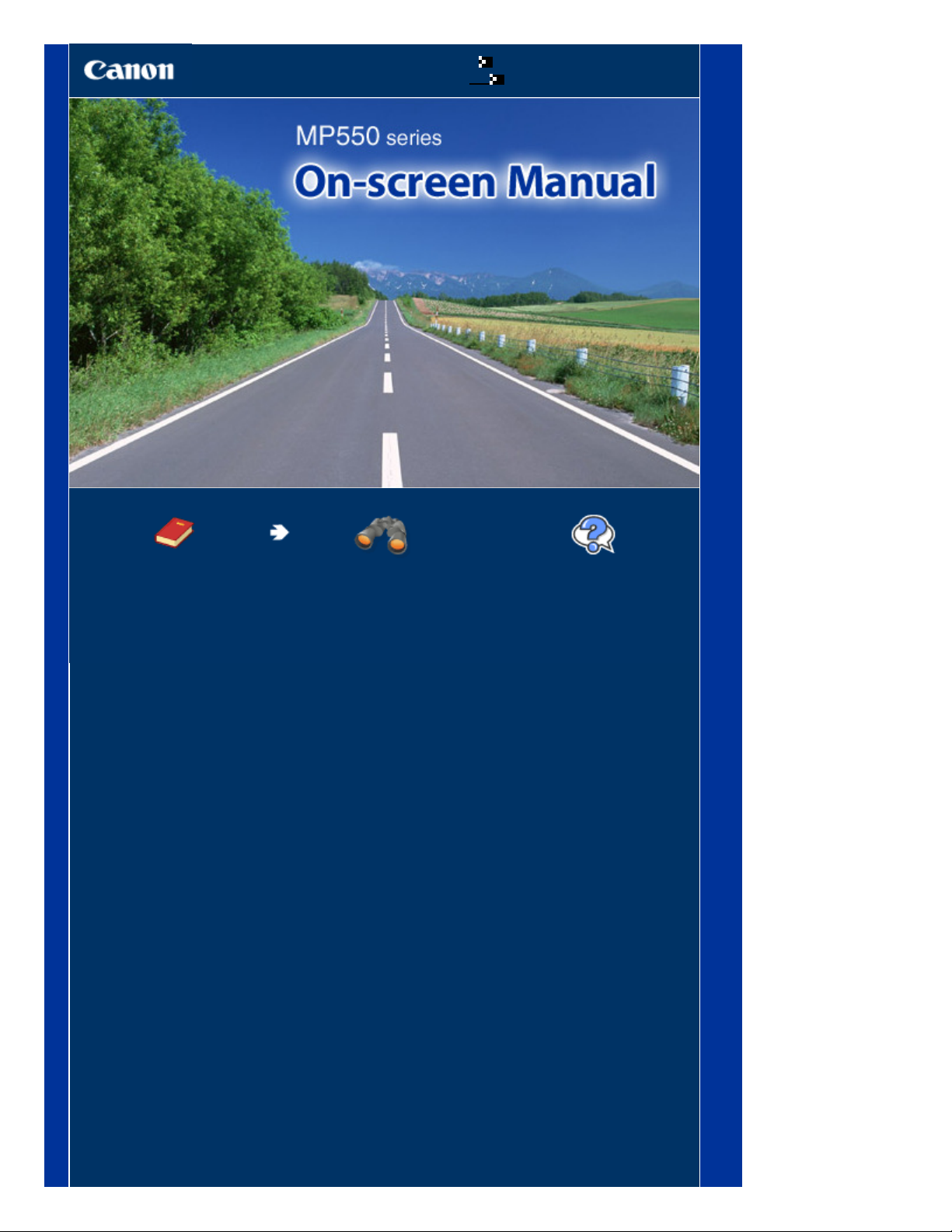
Käesoleva juhendi kasutamine
Käesoleva juhendi printimine
MC-3924-V1.00
Lehekülg 1 / 879Canon MP550 series On-screen Manual
Põhijuhend
Tootekirjelduse kokkuvõte.
Põhjalik juhend
Toote funktsioonide detailne
kirjeldus.
Tõrkeotsing
Page 2
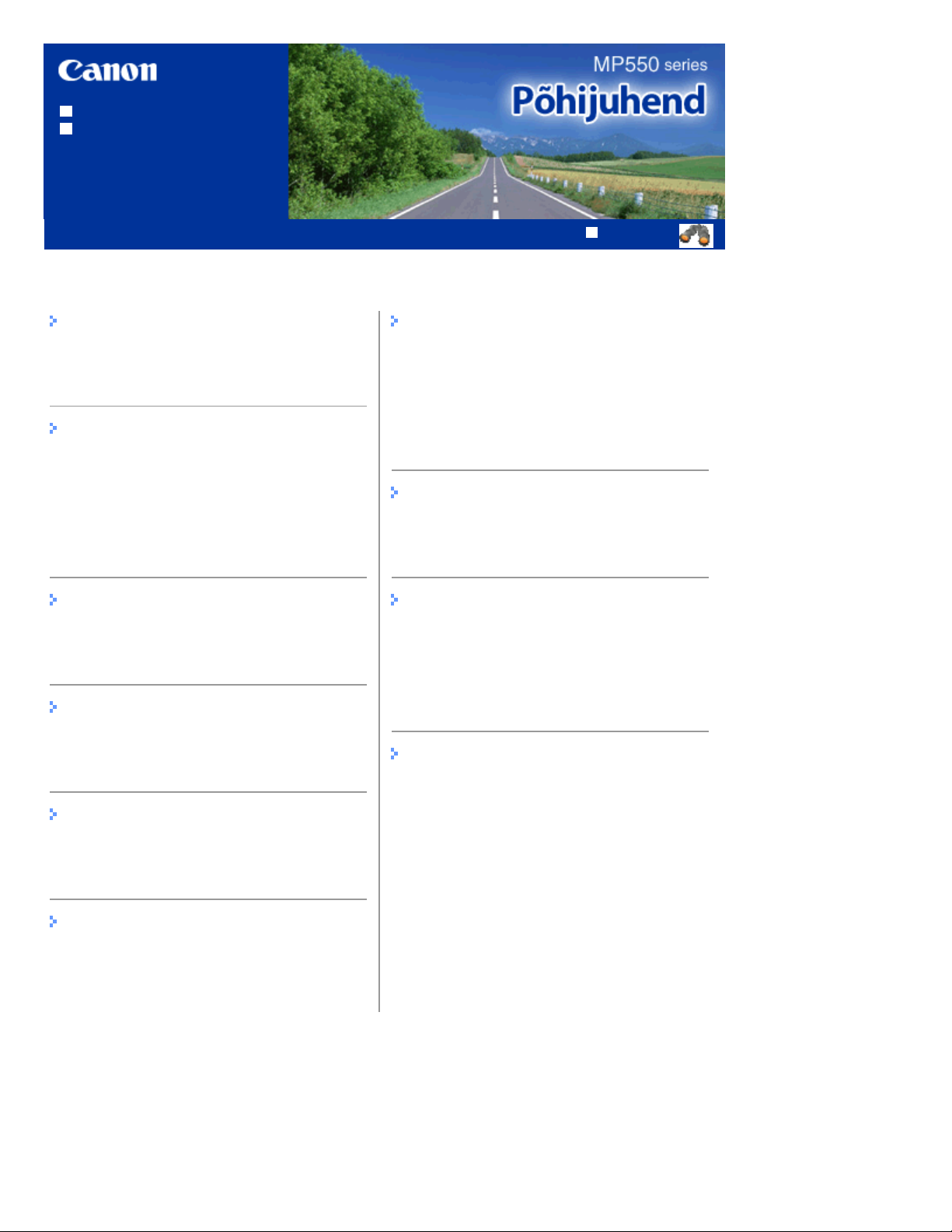
Käesoleva juhendi kasutamine
Käesoleva juhendi printimine
MP-3441-V1.00
Sisukord
Lehekülg 2 / 879MP550 series Põhijuhend
Põhjalik juhend
Seadme ülevaade
Põhikomponendid
LCD-ekraanil olevates menüüdes liikumine
Mälukaardilt printimine
Mälukaardile / USB-mäluseadmele salvestatud
fotode printimine.
Erinevate kopeerimisfunktsioonide kasutamine
Mälukaardi sisestamine
USB-mäluseadme sisestamine
Kopeerimine
Koopiate tegemine
Erinevate kopeerimisfunktsioonide kasutamine
Prinditud fotodest fotode printimine
Prinditud fotode uuesti printimine
Erinevate funktsioonide kasutamine
Skannimine
Skannitud andmete edastamine arvutisse
Erinevate skannimisfunktsioonide kasutamine
Muud kasutusalad
Mallivormide, nt märkmikulehe printimine
Fotode printimine otse digitaalkaamerast või
mobiiltelefonist
Seadme sätted
Kasulikud tarkvararakendused
Paberi / originaalide lisamine
Paberi lisamine
Originaalide lisamine
Regulaarne hooldus
Tindimahuti väljavahetamine
Kui print on kahvatu või värvid valed
Paberisööterulliku puhastamine
Kassetipadja puhastamine
Lisa
Toote ja piltide kasutamisel kehtivad juriidilised
piirangud
Näpunäited, kuidas seadet kasutada
Arvutist printimine
Fotode printimine (Easy-PhotoPrint EX-i abil)
Dokumentide printimine (Windowsis)
Dokumentide printimine (Macintoshis)
Page 3
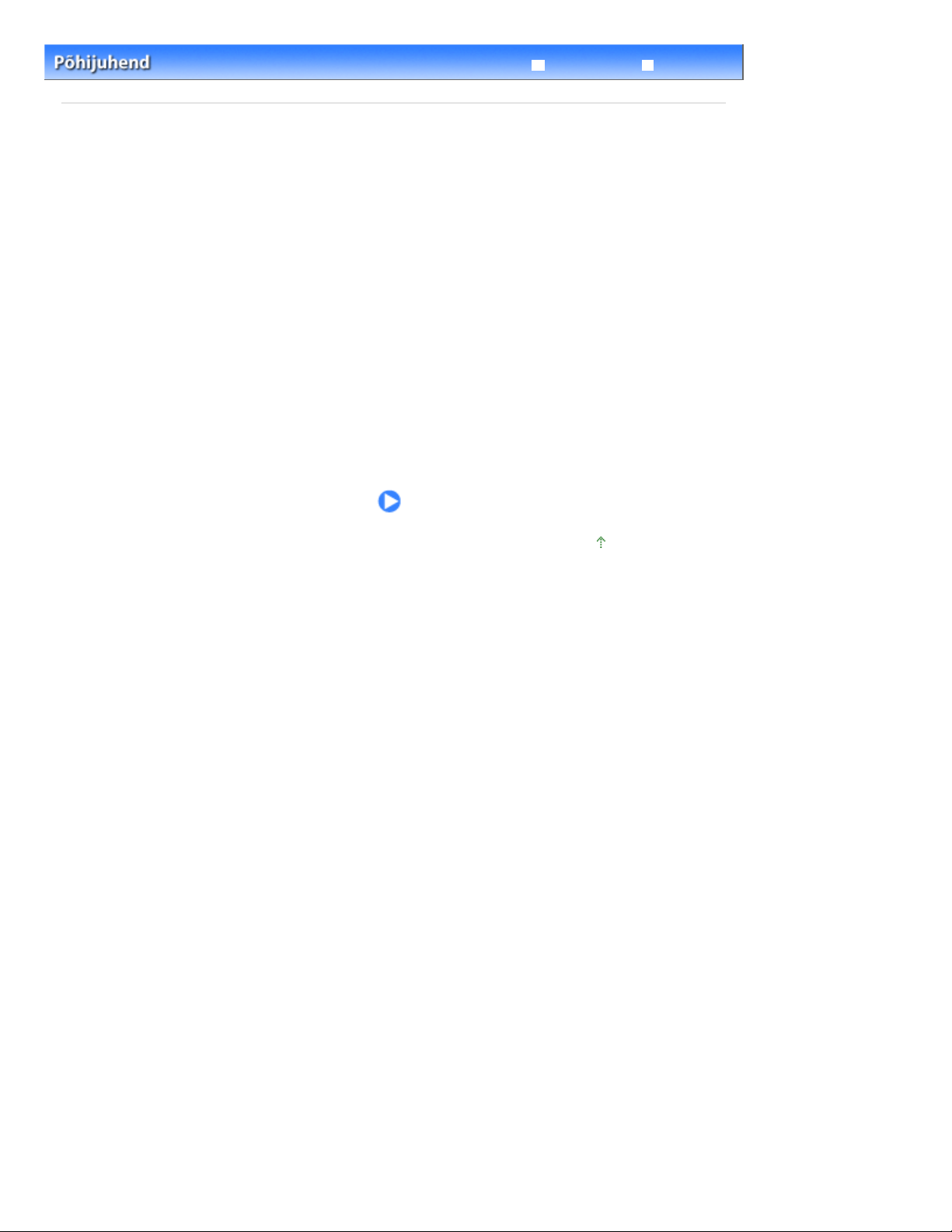
Lehekülg 3 / 879Seadme ülevaade
Põhjalik juhend
Sisukord
> Seadme ülevaade
Seadme ülevaade
See lõik näitab seadme osade nimetusi ja kirjeldab põhitoiminguid, mida peaksite enne selle
kasutamist teadma.
Põhikomponendid
Eestvaade
Tagantvaade
Sisemine vaade
Juhtpaneel
LCD-ekraanil olevates menüüdes liikumine
Menüüde valimine ekraanil HOME
Sätteparameetrite valimine
Muud toimingud
Tõrkeotsing
Lehekülje algusesse
Page 4
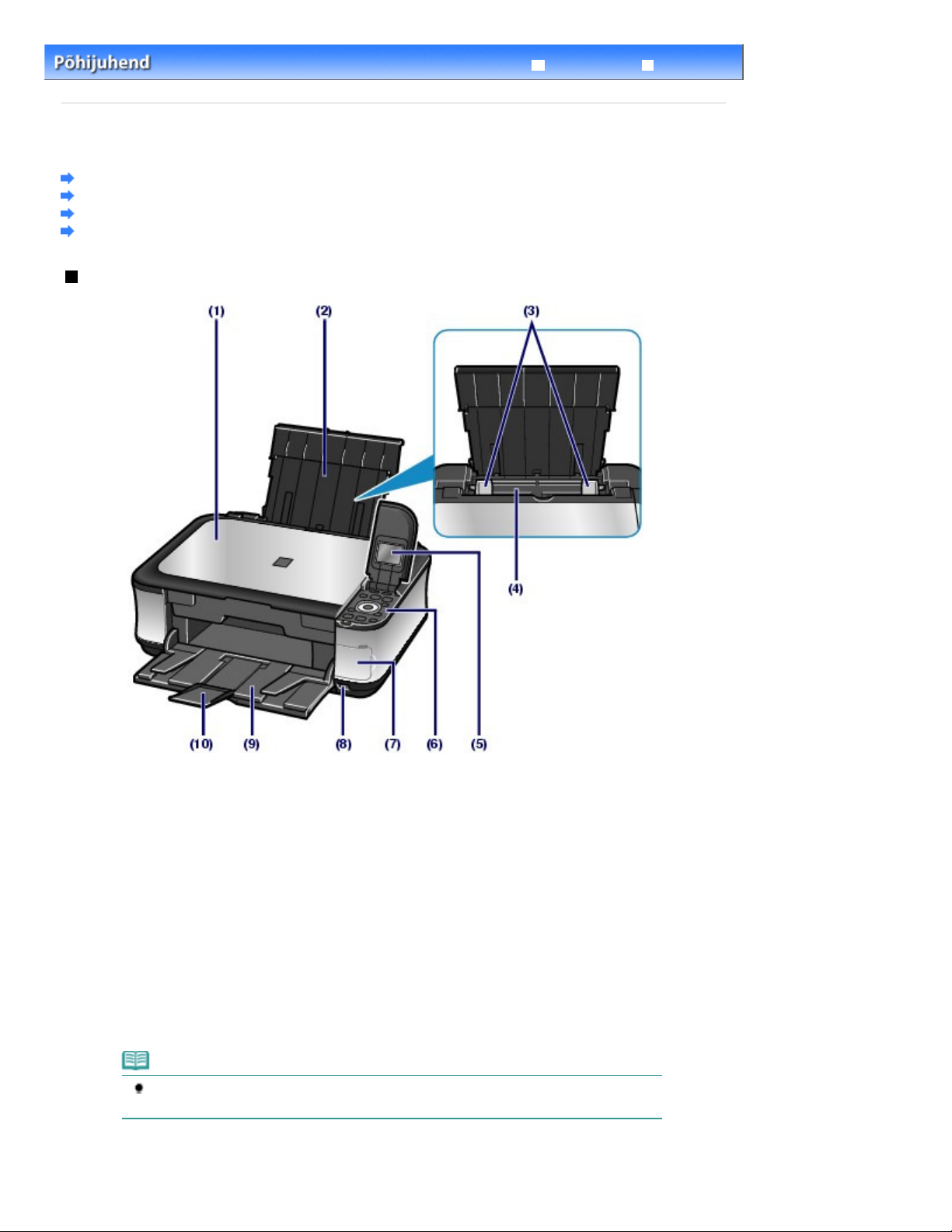
Avage originaali asetamiseks kopeerimisalusele.
Lehekülg 4 / 879Põhikomponendid
Sisukord
> Seadme ülevaade
> Põhikomponendid
Põhikomponendid
Eestvaade
Tagantvaade
Sisemine vaade
Juhtpaneel
Eestvaade
Põhjalik juhend
Tõrkeotsing
Dokumendikaas
(1)
(2)
Paberitugi
Paberi asetamiseks tagumisele paberialusele tõstke see üles ja kallutage tagasi.
(3)
Paberijuhikud
Paberivirna mõlema külje joondamiseks lükake juhikuid kokku.
(4)
Tagumine paberialus
Pange seadmesse fotopaber või ümbrikud, mida on masinas lubatud kasutada. Saate korraga lisada kaks
või enam sama suurusega ja sama tüüpi paberilehte ning sööta automaatselt ühe lehe korraga.
Paberi lisamine
Vt
(5)
LCD (vedelkristallekraan)
Kuvab teateid, menüüvalikuid ja seadme tööolekut. LCD-l näeb enne printimist ka fotode eelvaateid.
.
Märkus
LCD-ekraan lülitub välja, kui seadet ei ole umbes 5 minutit kasutatud. Kuva taastamiseks
vajutage ükskõik millist nuppu, v.a nuppu
(6)
Juhtpaneel
Kasutage seadme sätete muutmiseks või sellega töötamiseks.
SEES
või alustage printimist.
Page 5
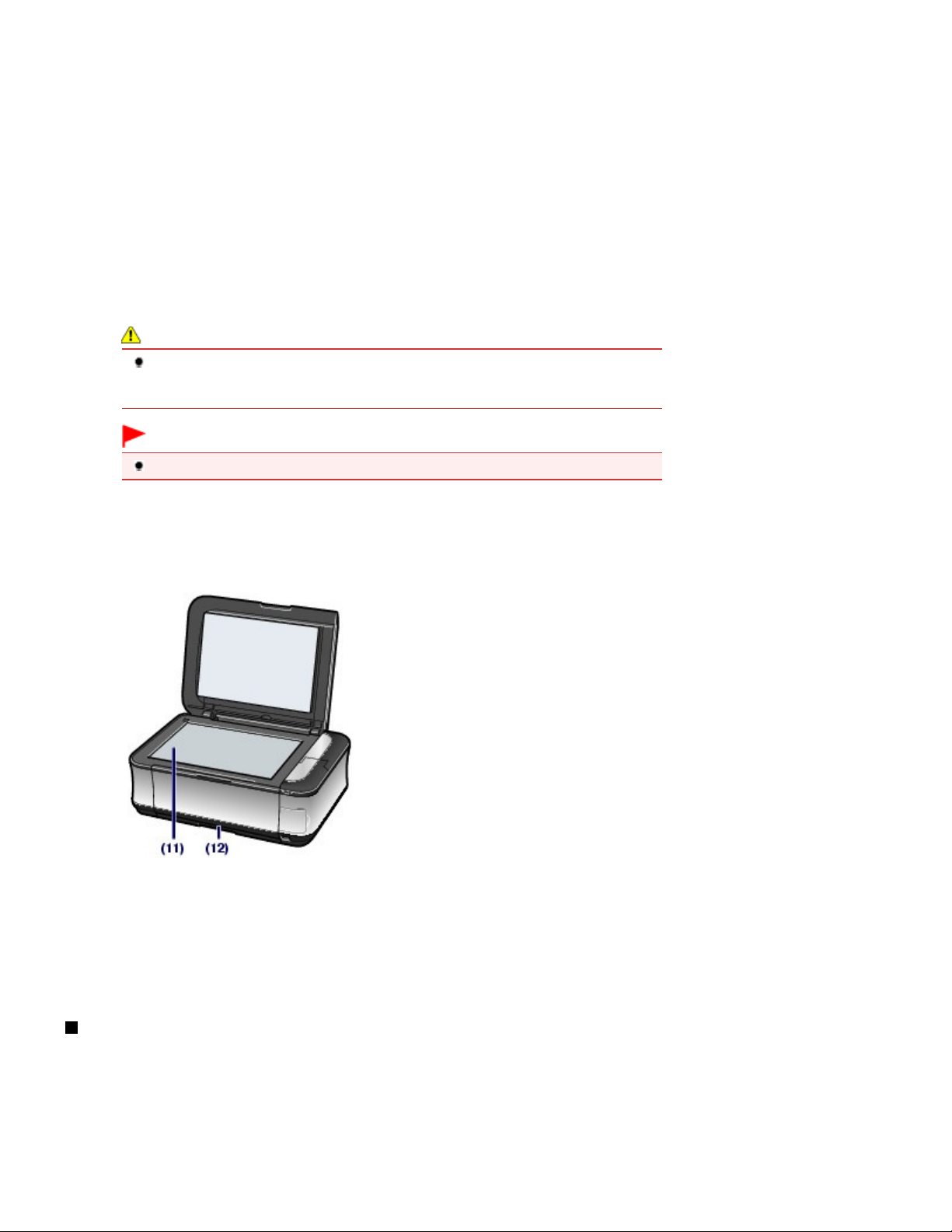
Juhtpaneel.
Vt
(7) Kaardipesa kaas
Avage kaas mälukaardi sisestamiseks.
Mälukaardi sisestamine.
Vt
(8)
Otseprintimise port
Otseprintimiseks ühendage PictBridge'iga ühilduv seade, nagu digitaalkaamera, või valikuline Bluetoothi
seade BU-30*.
Fotode printimine otse digitaalkaamerast või mobiiltelefonist.
Vt
Sellesse porti võite sisestada ka USB-mäluseade.
USB-mäluseadme sisestamine.
Vt
* Sõltuvalt kohalikest seadustest ja määrustest ei ole Bluetoothi seade mõnes riigis või regioonis saadaval.
Täpsema teabe saamiseks pöörduge teeninduskeskusse.
Hoiatus!
Ühendage seadme otseprintimise pordiga ainult PictBridge’iga ühilduvad seadmed,
valikuline Bluetoothi seade BU-30 või USB-välkmälu. Vastasel juhul võib tekkida tuleoht,
elektrilöögi oht või seadme kahjustus.
Tähtis!
Ärge puudutage metallist korpust.
Lehekülg 5 / 879Põhikomponendid
(9)
Paberi väljastusalus
Avaneb automaatselt printimise ja kopeerimise käivitumisel ning prinditud paberi väljutamisel.
(10) Väljastusaluse pikendus
Avage väljaprintide toetamiseks. Avage see, kui prindite või kopeerite.
(11)
Kopeerimisalus
Asetage kopeeritav või skannitav originaal seadmesse.
(12)
Kassett
Lisage A4, B5, A5, või Letter-formaadis tavapaberit ja sisestage see seadmesse. Kaks või enam sama
suurusega tavalise paberi lehte saate lisada korraga või sööta automaatselt ühe lehe kaupa.
Paberi lisamine
Vt
.
Tagantvaade
Page 6
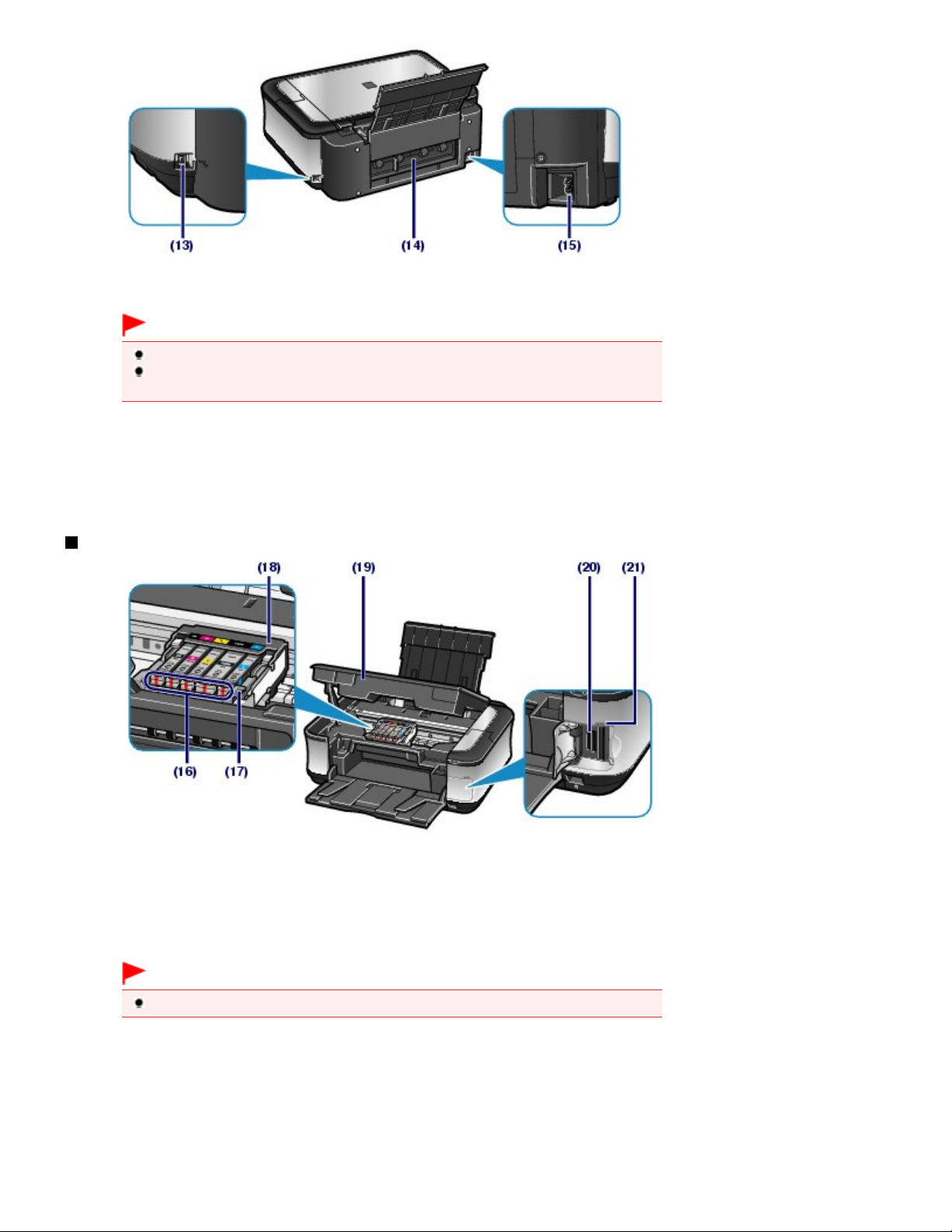
(13)
USB-port
Ühendage sellega seadet arvutiga ühendav USB-kaabel.
Tähtis!
Ärge puudutage metallist korpust.
Ärge ühendage ega eemaldage USB-kaablit ajal, mil seade arvuti kaudu prindib või
originaale skannib.
(14)
Tagakaas
Eemaldage see masinasse kinni jäänud paberi eemaldamiseks.
Lehekülg 6 / 879Põhikomponendid
(15)
Toitejuhtme pesa
Ühendage kaasasolev toitejuhe.
Sisemine vaade
(16)
Tindituled
Tuli süttib või vilgub punaselt andmaks märku tindimahuti olekust.
Tindi oleku kontrollimine
Vt
(17)
Prindipea lukustuskang
Lukustab prindipea kohale.
.
Tähtis!
Ärge tõstke kangi üles pärast prindipea paigaldamist.
(18)
Prindipea hoidik
Paigaldage prindipea.
(19) Skannimisseade (kaas)
Skannib originaale. Avage see tindimahutite asendamiseks, tinditulede kontrollimiseks või seadme
sisemusest kinnikiilunud paberi eemaldamiseks. Skannimisseadme (kaas) avage nii, et dokumendikaas on
suletud.
(20)
Kaardipesa
Page 7
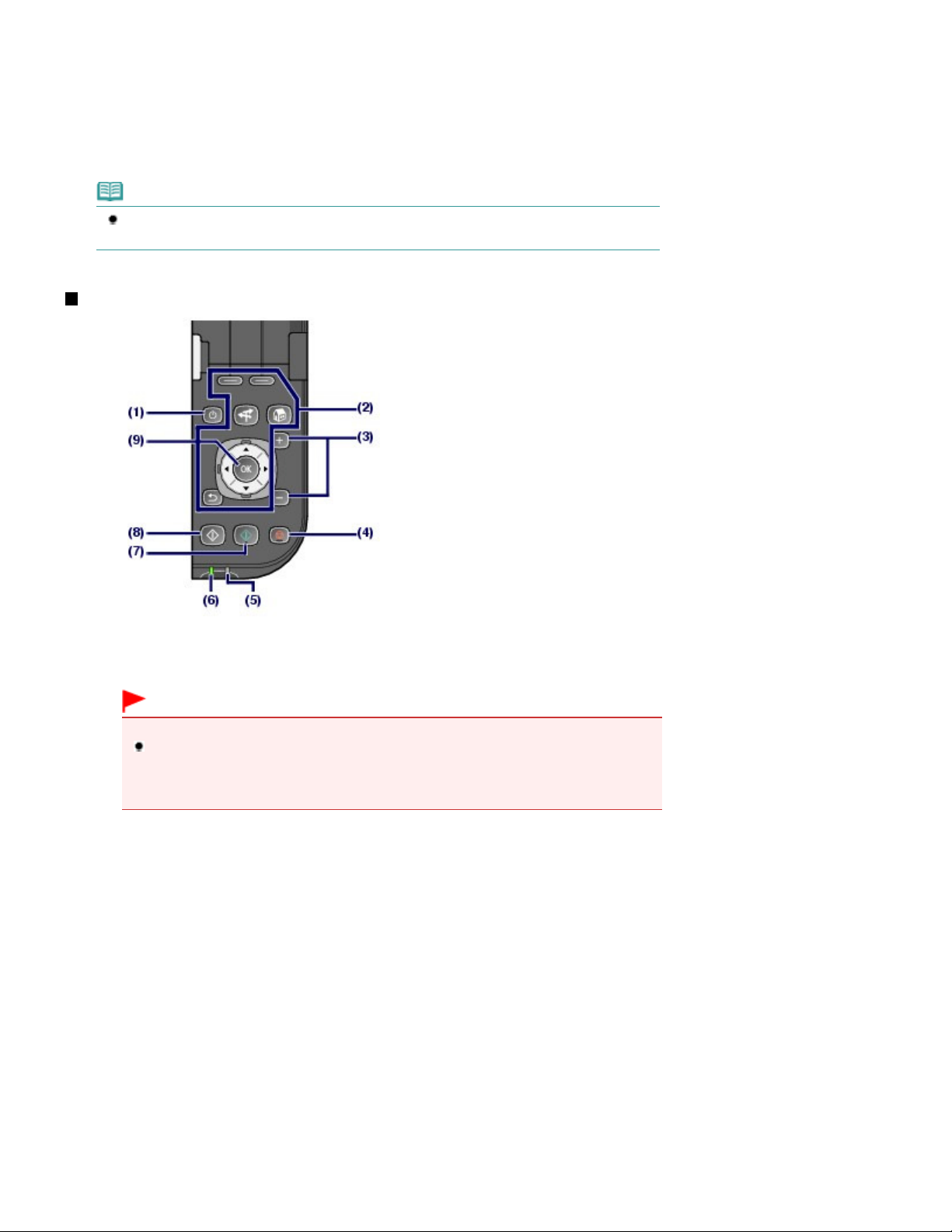
Sisestage mälukaart.
Alustamise juhend
Mälukaardi sisestamine.
Vt
Ligipääsu märgutuli
(21)
Osutab põlemise või vilkumisega mälukaardi olekule.
Mälukaardi sisestamine.
Vt
Märkus
Üksikasjalikku teavet prindipea ja tindimahutite paigaldamise kohta vt trükitud kasutusjuhendist:
.
Juhtpaneel
Lehekülg 7 / 879Põhikomponendid
(1)
Nupp SEES
Lülitab seadme toite sisse või välja. Enne seadme sisselülitamist veenduge, et dokumendikaas on suletud.
Tähtis!
Toitepistiku väljatõmbamine
Kui tõmbate toitepistiku pärast toite väljalülitamist seinakontaktist välja, siis veenduge, et
märgutuli
märgutuli
kuna prindipea ei ole kaitstud.
(2)
LCD-ekraanil olevates menüüdes liikumisel kasutatavad nupud
LCD-ekraanil olevates menüüdes liikumine
Vt
(3)
nupud [+] [–]
Määrab kopeeritavate või prinditavate koopiate arvu.
(4)
Nupp Stopp
Katkestab käimasoleva printimise, kopeerimise või skannimise.
Häire märgutuli
(5)
Vea ilmnemisel, näiteks paberi või tindi lõppemisel, põleb või vilgub oranžilt.
(6)
Toite märgutuli
Kui toide on sisse lülitatud, läheb pärast vilkumist põlema roheline tuli.
(7)
Nupp Värvirežiim
Käivitab värvilise printimise, kopeerimise või skannimise.
Toide (Power)
Toide (Power)
ei põle. Kui tõmbate toitepistiku seinakontaktist välja ajal, mil
ikka veel põleb või vilgub, ei pruugi seade korralikult printida,
.
(8)
Nupp Musta režiim
Käivitab mustvalge kopeerimise, skannimise jne.
(9)
Nupp OK
Page 8
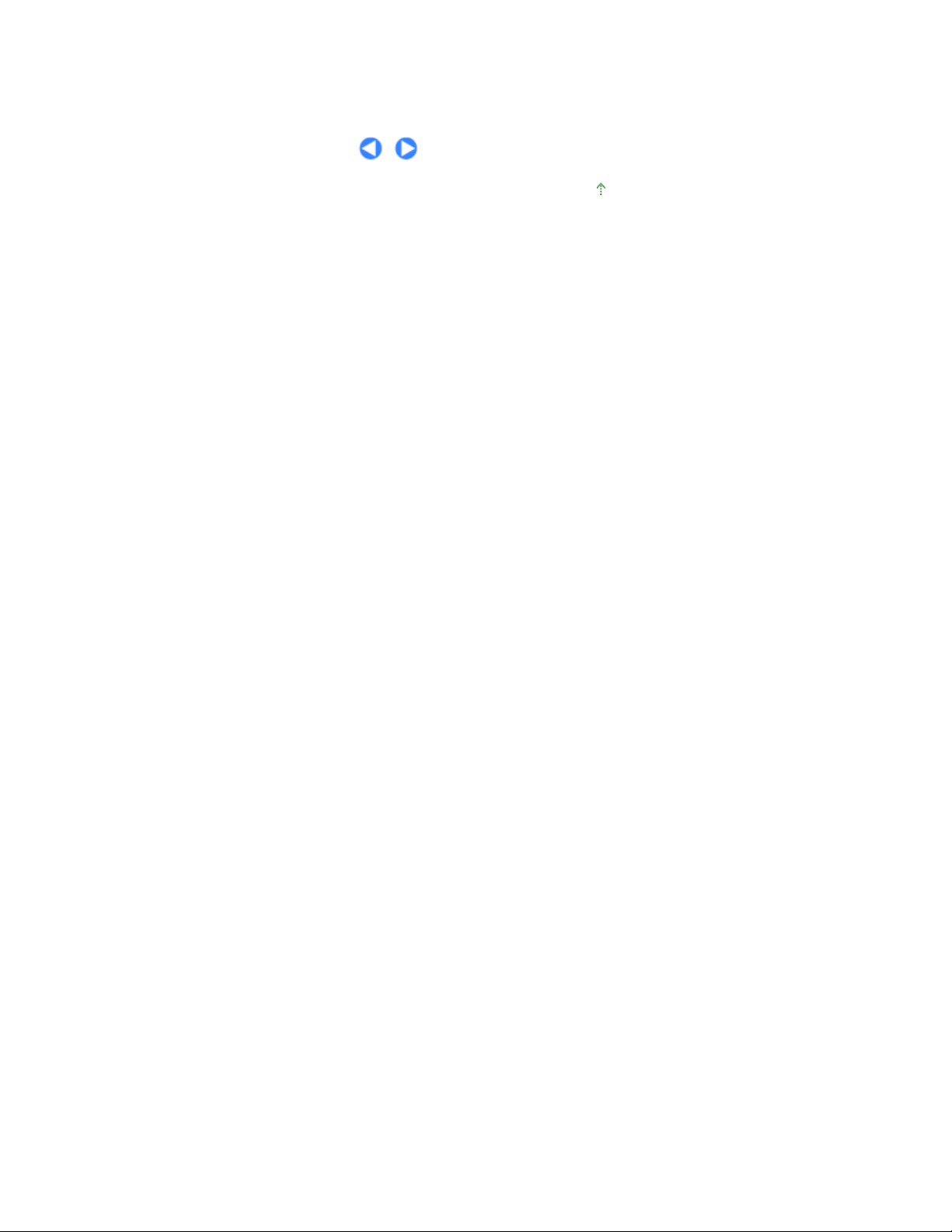
Lehekülg 8 / 879Põhikomponendid
Valib menüü või sätteparameetri. Vt
Kõrvaldab vea, kui printimine käib, või jätkab pärast kinnikiilunud paberi eemaldamist seadme tavalist tööd.
LCD-ekraanil olevates menüüdes liikumine
.
Lehekülje algusesse
Page 9
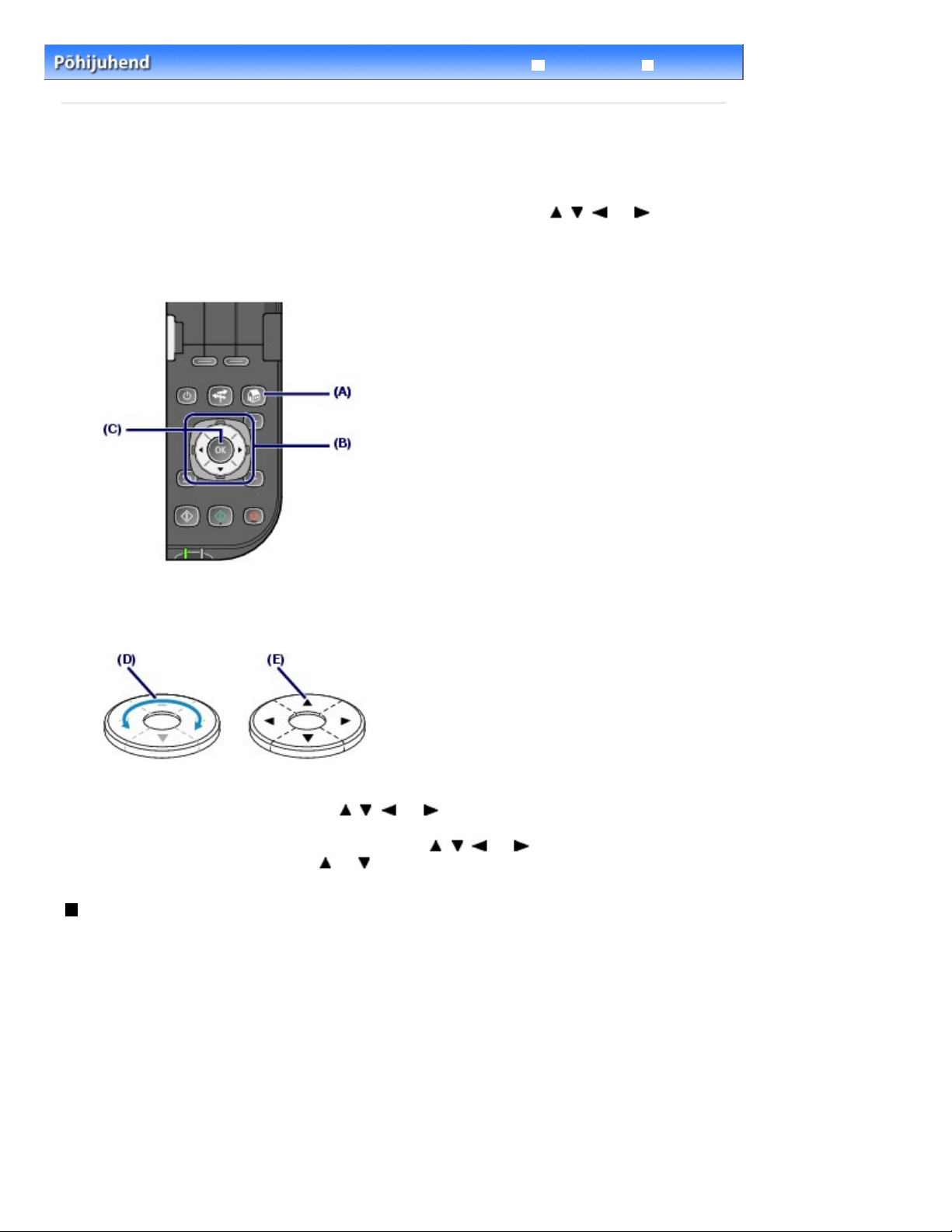
Lehekülg 9 / 879LCD-ekraanil olevates menüüdes liikumine
Sisukord
> Seadme ülevaade
Põhjalik juhend
> LCD-ekraanil olevates menüüdes liikumine
Tõrkeotsing
LCD-ekraanil olevates menüüdes liikumine
Seade võimaldab printida fotosid mälukaardilt või USB-mäluseadmest, teha koopiaid või skannida
originaali ilma arvutita. Masinaga töötamiseks, menüüdes liikumiseks või LCD-ekraanil
sätteparameetrite valimiseks võite keerata
kerimisrattal
Selles jaotises kirjeldatakse ekraanil
ning seejärel vajutage nuppu
HOME
kerimisratast
.
OK
asuvates menüüdes liikumise ja printimiseks vajalike
või vajutada nuppe
sätteparameetrite valimise põhitoiminguid.
,
,
või
Kerimisratta (B) kasutamine
Kerimisratast
Kerimisratast
(D) Elementide valimiseks keerake kerimisratast
Või
(E) Valjutage elementide valimiseks nuppe
Kui selles juhendis on näidatud, et kasutada saab nuppe
tööprotseduuris, nt „ kerimisratas
kasutatakse menüüde või sätteparameetrite valimiseks.
saab kasutada kahel viisil. Seadmega saate töötada mõlemal viisil.
sõrmega.
(nupp
või
,
,
)“.
või
.
,
,
või
, kirjeldatakse seda ka
Menüüde valimine ekraanil HOME
Ekraan
HOME
ilmub, kui toide on sisselülitatud või kui vajutatakse nuppu
Fotode printimiseks mälukaardilt või USB-mäluseadmest, kopeerimiseks või skannimiseks valige
.
menüüsid ekraanil
Vajutage nuppu
1.
Ilmub ekraan
HOME
HOME.
HOME
(A).
HOME
.
Page 10
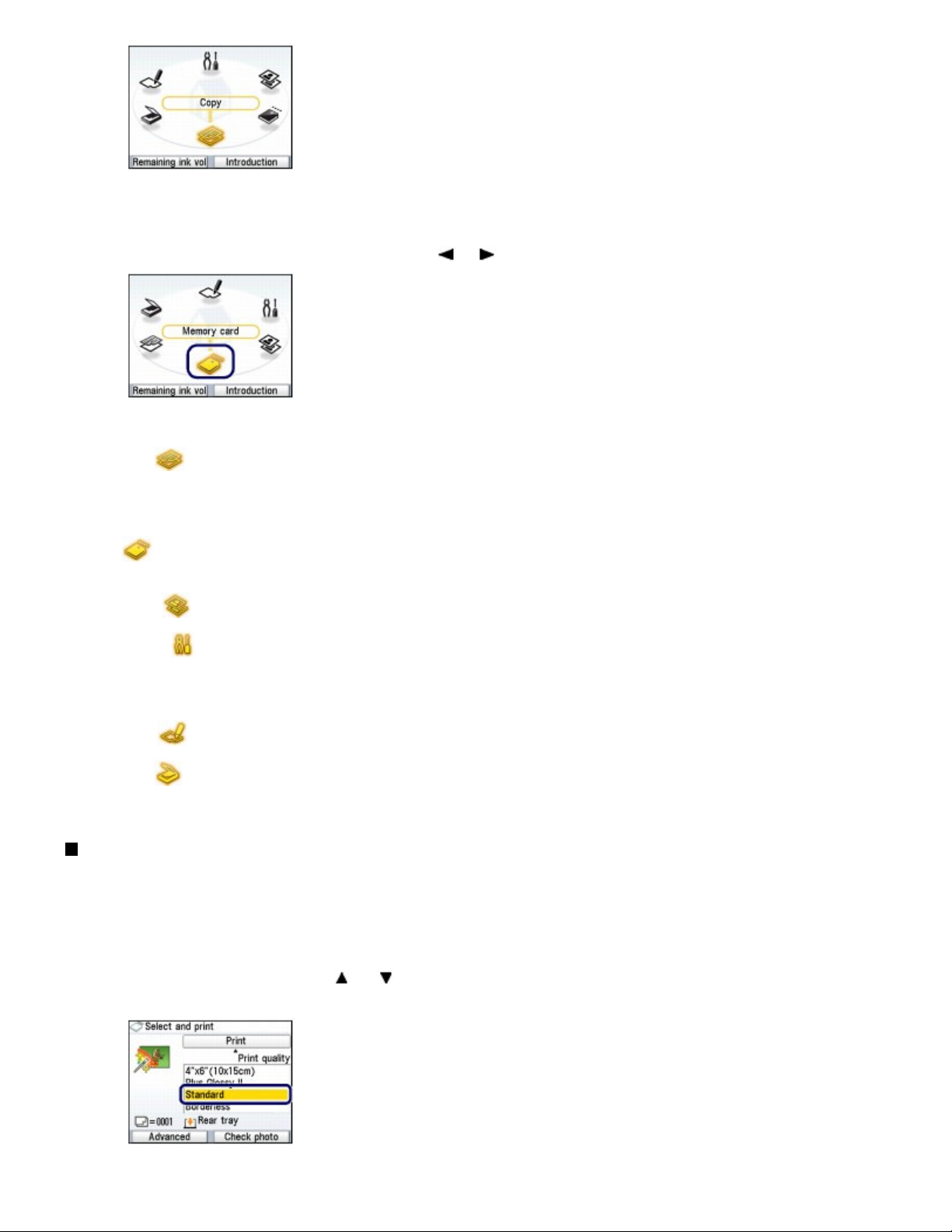
Vaadake
Lehekülg 10 / 879LCD-ekraanil olevates menüüdes liikumine
Keerake menüü valimiseks
2.
Menüü valimiseks võite kasutada ka
Ilmub valitud menüüekraan.
Ekraanilt
HOME on võimalik juurde pääseda järgmistele menüüdele.
Saate muuta koopia mastaapi või raamatust koopia tegemisel kustutada
Copy
Memory card
Easy photo
reprint
Settings
Photo index
sheet
Scan
.
tumeda raami või köitmiskoha varju. Samuti on võimalik teha originaalist
koopiaid erinevate küljendustega.
Saate printida digitaalse fotoaparaadi mälukaardile või USB-mäluseadmesse
.
salvestatud fotosid.
Vt
Saate prinditud fotosid skannida ja printida. Samuti saate iga foto kohta
määrata koopiate arvu.
.
Vt
Saate säilitada seadme seisundit, muuta selle määranguid või printida
.
mallivorme, nagu märkmikuleht jms.
Vt
Seadme sätted
Fotoregistri abil saate lihtsalt mälukaardile või USB-mäluseadmele salvestatud
fotosid printida.
.
Vt
Juhtpaneeli abil saate skannitud teabe arvutisse edastada või seadmesse
.
sisestatud USB-mäluseadmele või mälukaardile salvestada.
Vt
kerimisratast
kerimisratta
Kopeerimine
Mälukaardilt printimine
Prinditud fotodest fotode printimine.
Print on hele või värvitoonid valed
Fotoregistri abil printimine
Skannimine
.
Mallivormide, nt märkmikulehe printimine
või
.
(B) ja vajutage nuppu
(B) nuppe või
.
.
OK (C).
.
Paberisööterulliku puhastamine
,
.
,
Sätteparameetrite valimine
Kuvatav ekraan varieerub sõltuvalt valitud menüüst, kuid toiming on sama.
See jaotis kirjeldab, kuidas valida sätteparameetrit, kasutades näitena prindikvaliteedi muutmise
protseduuri menüü Memory card valiku Select and print printimise kinnitamise ekraanil.
Kasutage
1.
OK
kerimisratast
(C).
(nuppe
või
) (B), et valida Standard ja vajutage nuppu
Page 11
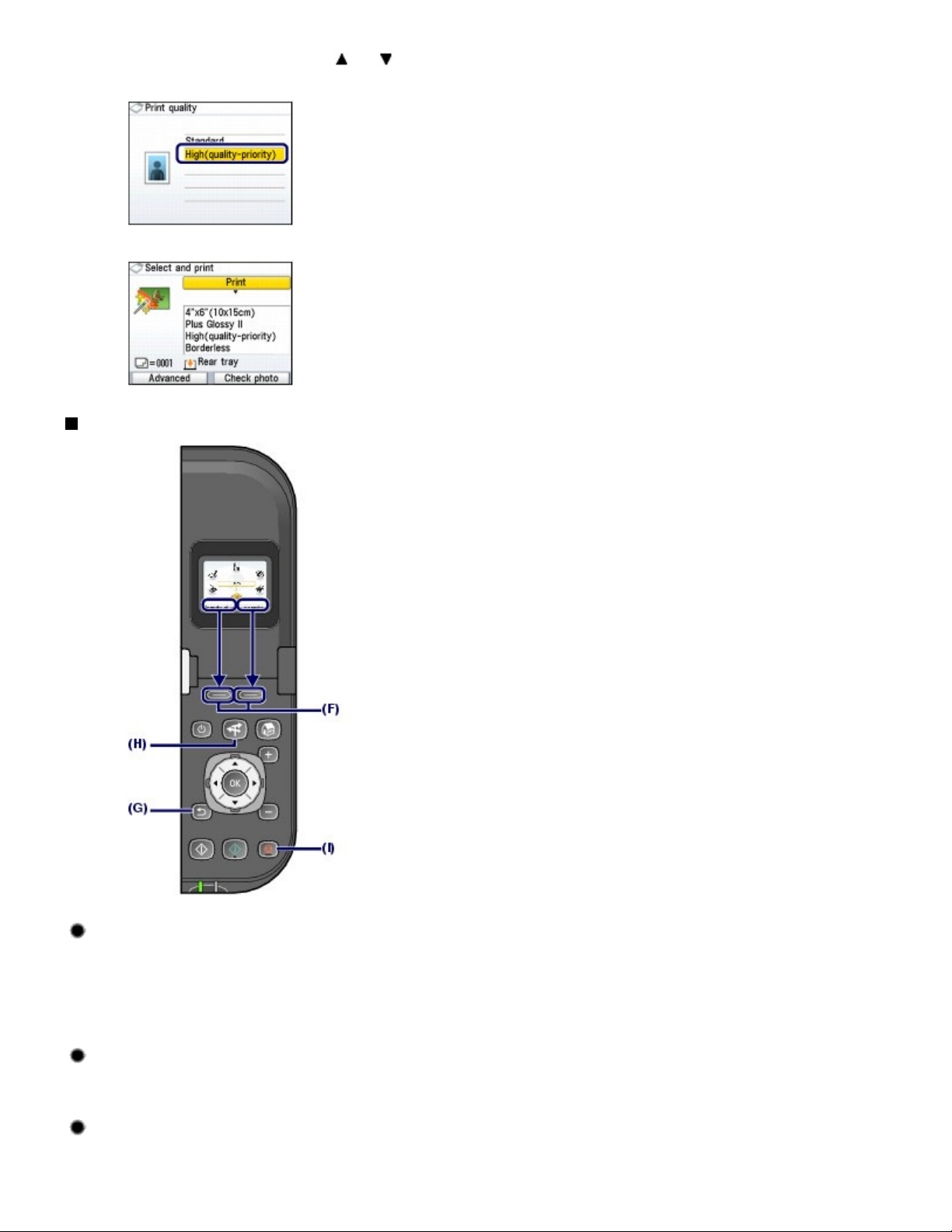
Lehekülg 11 / 879LCD-ekraanil olevates menüüdes liikumine
Kasutage
2.
vajutage nuppu
Ekraanil kuvatakse uuesti valiku Select and print printimise kinnitamise ekraani.
kerimisratast
OK
(nuppe
.
või
), et valida High(quality-priority) ning
Muud toimingud
Sätteparameetrite valimine LCD-ekraani allosas
LCD-ekraani allosas kuvatavate parameetrite valimiseks saate kasutada kahte nuppu
Võite vajutada parempoolset nuppu
Function
nuppu
ekraanile.
Eelmisele ekraanile naasmine
Eelmise ekraani juurde naasmiseks võite vajutada nuppu
Sagedamini kasutatavate funktsioonide läbiviimine lihtsate
, et valida vasakpoolne parameeter. Kuvatavad parameetrid varieeruvad vastavalt
Function
, et valida parempoolne parameeter ja vasakpoolset
Tagasi (Back)
(G).
Function
toimingute abil
(F).
Page 12
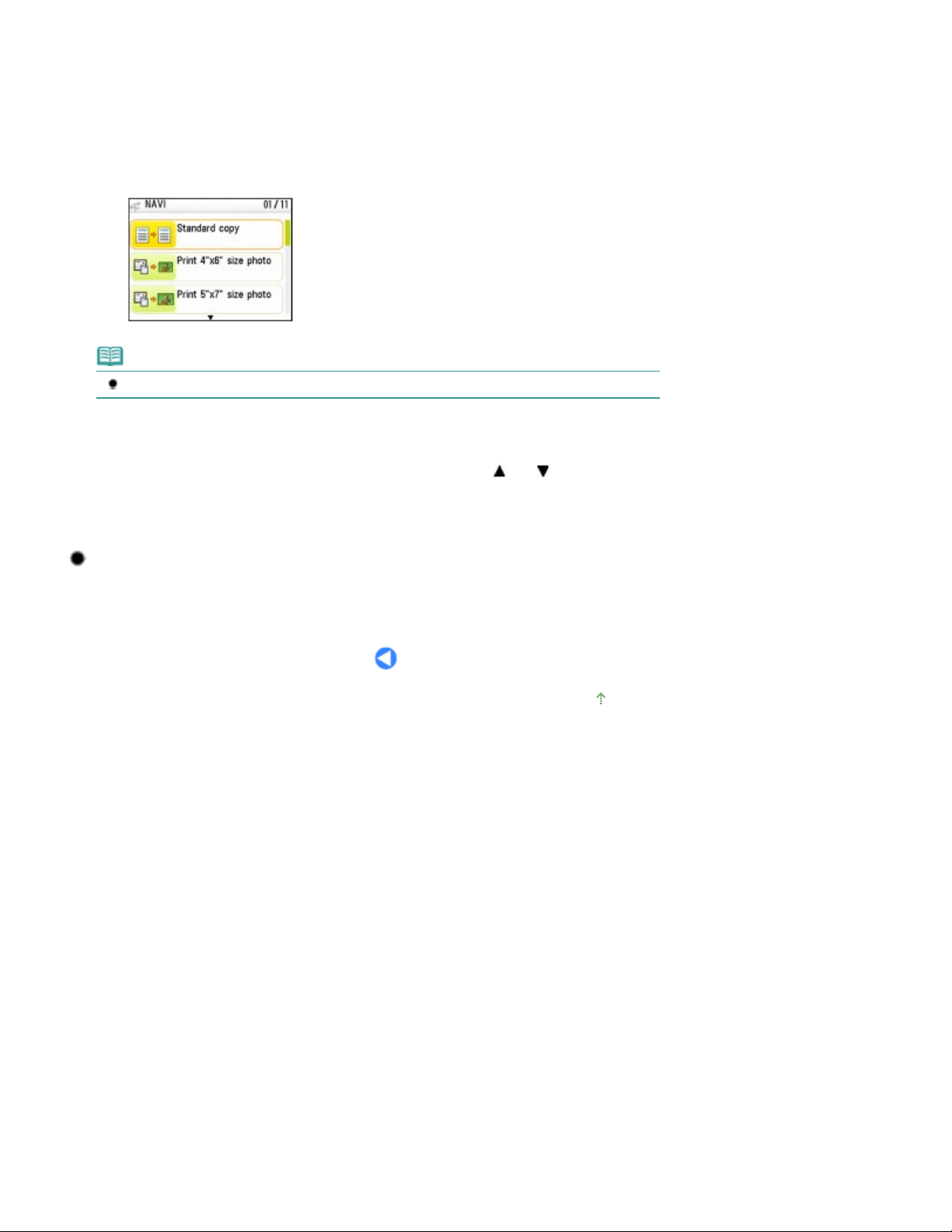
Sagedamini kasutatavate funktsioonide lihtsamaks läbiviimiseks võite kasutada nuppu
järgides vaid ekraanil kuvatavaid juhiseid. Saate kuvada ka teavet funktsioonide kohta või paberi
lisamise juhiseid.
NAVI
Lehekülg 12 / 879LCD-ekraanil olevates menüüdes liikumine
(H),
Vajutage nuppu
1.
Ilmub ekraan NAVI.
NAVI
(H).
Märkus
Kui vajutate nuppu
Kasutage elemendi valimiseks
2.
.
OK
Järgige LCD-ekraanil kuvatavaid juhiseid.
Printimise, kopeerimise või skannimise tühistamine
Printimise, kopeerimise või skannimise tühistamiseks võite vajutada nuppu
Tagasi (Back)
ekraani NAVI ilmumise ajal, siis ilmub ekraan
kerimisratast
(nuppe
või
HOME.
) ning vajutage nuppu
Stopp (Stop)
(I).
Lehekülje algusesse
Page 13
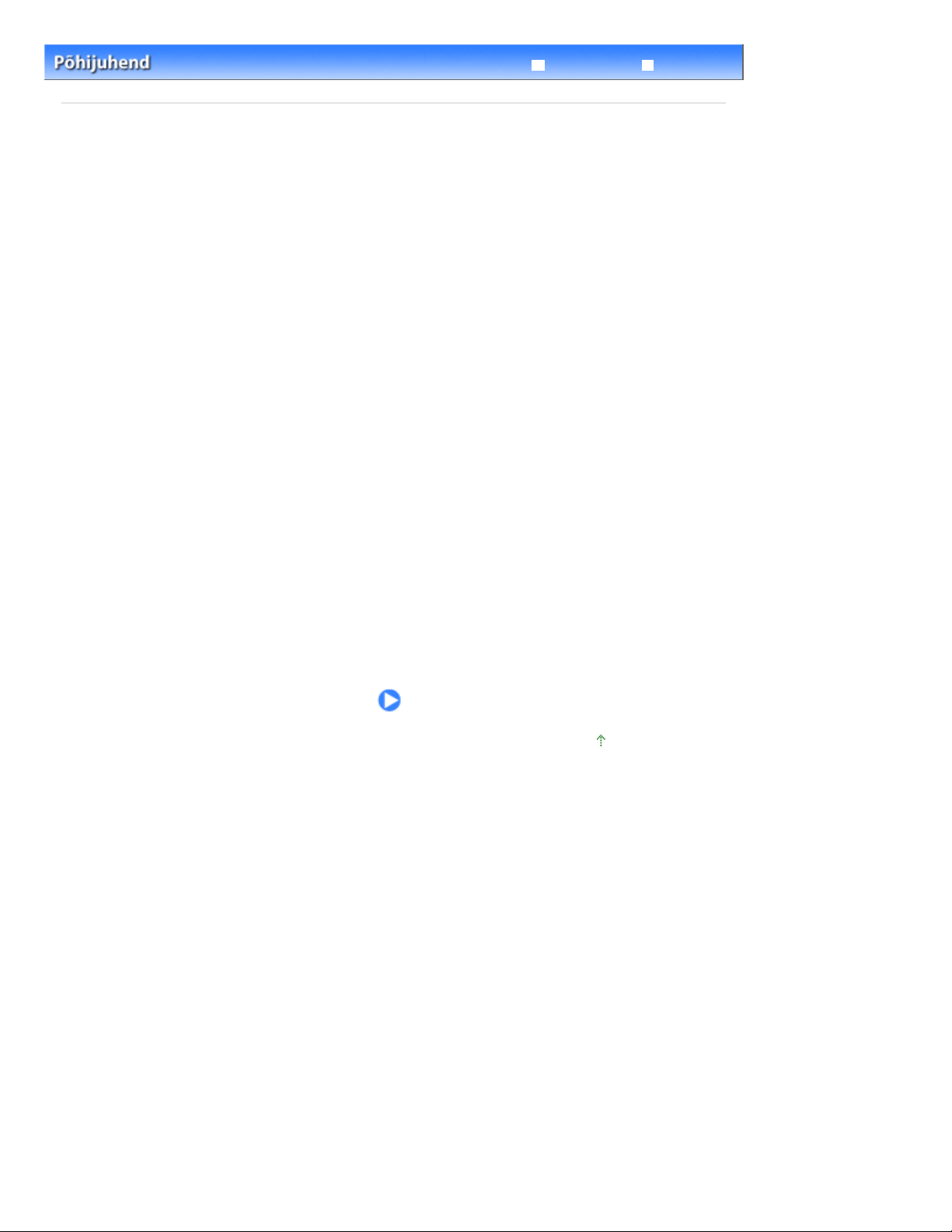
Lehekülg 13 / 879Mälukaardilt printimine
Sisukord
Põhjalik juhend
> Mälukaardilt printimine
Tõrkeotsing
Mälukaardilt printimine
Soovitud foto valimiseks ja printimiseks saate fotot mälukaardilt või USB-mäluseadmelt LCD-ekraanilt
eelnevalt vaadata.
Saate printida oma lemmikfotosid erinevates vormingutes või kasutada neid kalendri või kleepsu
tegemiseks.
Mälukaardile / USB-mäluseadmele salvestatud fotode printimine.
Sätete muutmine
Erinevate kopeerimisfunktsioonide kasutamine
Fotode printimine erinevates vormingutes
Kuva muutmine
Fotode kärpimine/otsimine täpsustatud kuupäeva järgi
Piltide parandamine
Pildistamiskuupäevaga või failinumbriga fotode printimine
Mälukaardi sisestamine
Enne mälukaardi sisestamist
Mälukaardi sisestamine
Mälukaardi eemaldamine
USB-mäluseadme sisestamine
USB-mäluseadme sisestamine
USB-mäluseadme eemaldamine
Lehekülje algusesse
Page 14
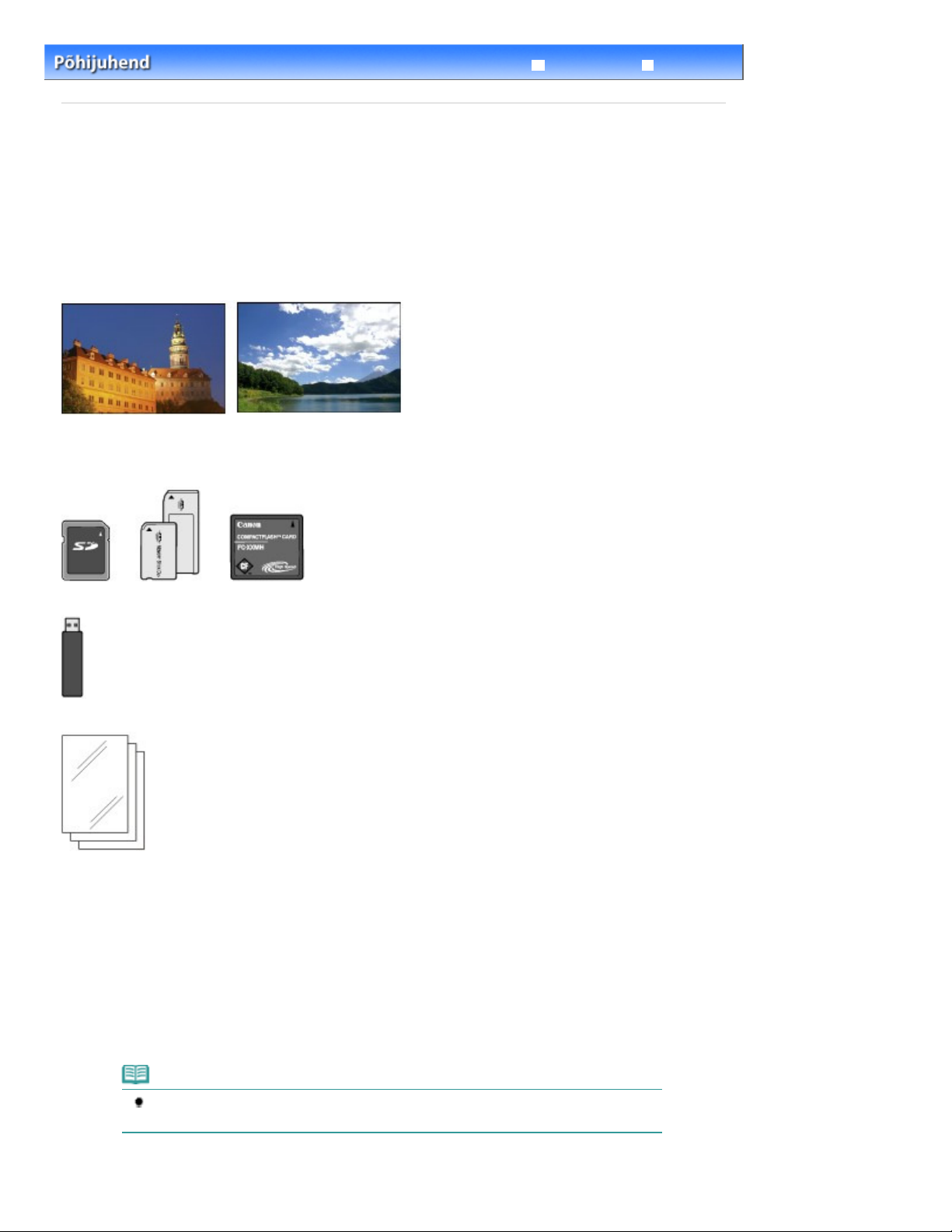
Lehekülg 14 / 879Mälukaardile / USB-mäluseadmele salvestatud fotode printimine.
Sisukord
Mälukaardilt printimine
>
Põhjalik juhend
> Mälukaardile / USB-mäluseadmele salvestatud fotode printimine.
Tõrkeotsing
Mälukaardile / USB-mäluseadmele salvestatud fotode
printimine.
Soovitud foto valimiseks ja printimiseks saate fotot mälukaardi või USB-mäluseadme LCD-ekraanilt
eelnevalt vaadata.
Selles jaotises kirjeldatakse ääristeta fotode 4 x 6 tolli / 10 x 15 cm suurusele fotopaberile printimise
toiminguid.
Selle toimingu tegemiseks vt teabelehel kirjeldatud märkusi ja tööprotseduuri.
Teil läheb vaja järgmist:
Mälukaart salvestatud fotodega. Vt
Enne mälukaardi sisestamist
.
USB-mäluseade salvestatud fotodega. Vt
Paber foto printimiseks. Vt
1.
Valmistuge printimiseks.
Lülitage toide sisse.
(1)
Juhtpaneel.
Vt
Lisage paberit.
(2)
Paberi lisamine
Vt
Antud juhul asetame 4 x 6 tolli / 10 x 15 cm suuruse fotopaberi paberialusele.
Kasutatavad prindikandjad
.
USB-mäluseadme sisestamine
.
.
Märkus
Asetage A4- või Letter-formaadis tavapaber kassetti. Asetage tagumisele paberialusele
muud tüüpi või muus suuruses paberit.
Avage ettevaatlikult paberi väljastusalus ja seejärel selle pikendus.
(3)
Page 15
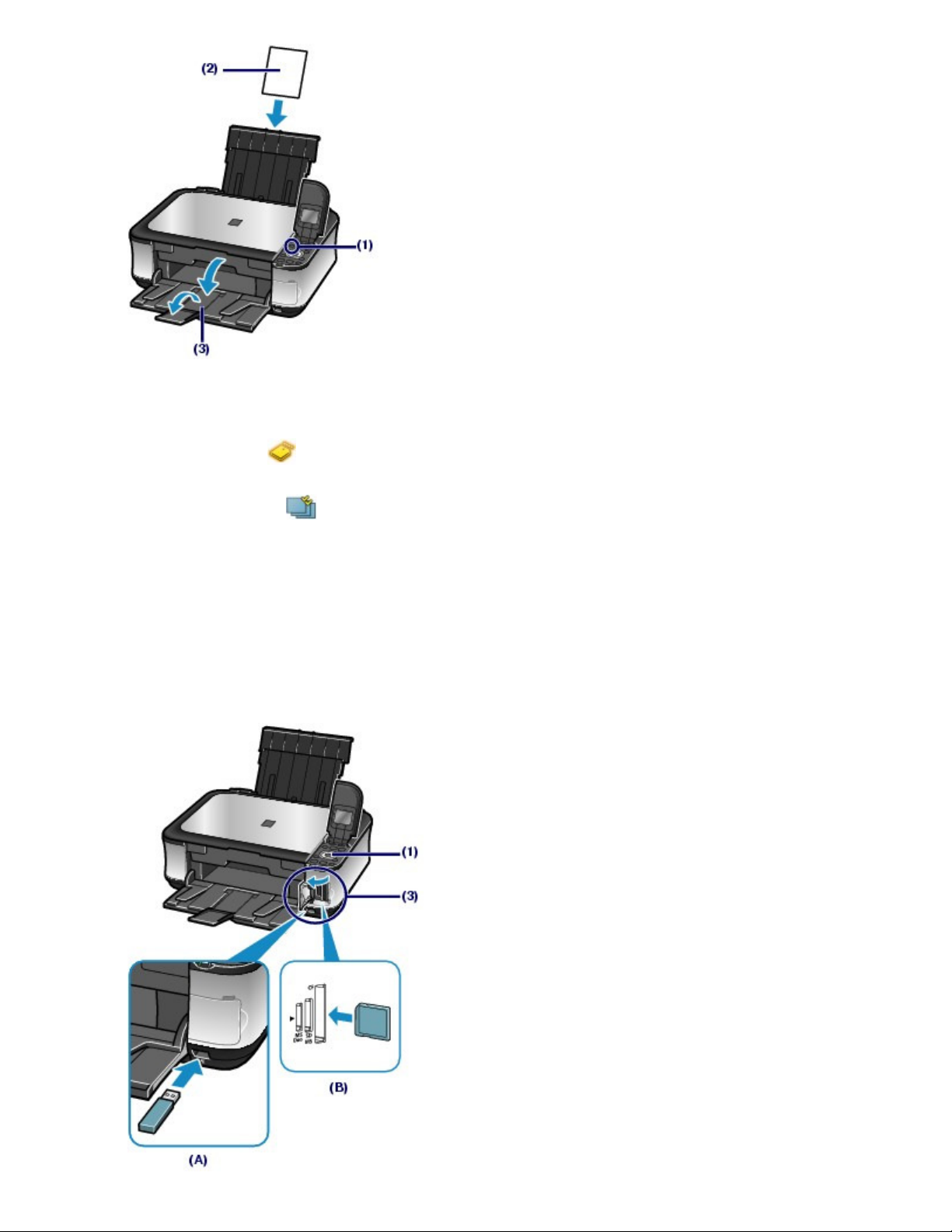
2.
ja nende sisestamiskoha kohta vt osa
Sisestage mälukaart või USB-mäluseade.
Lehekülg 15 / 879Mälukaardile / USB-mäluseadmele salvestatud fotode printimine.
Valige Memory card ekraanilt
(1)
Menüüde valimine ekraanil HOME
Vt
Valige Select and print ja vajutage siis nuppu
(2)
Sisestage mälukaart või USB-mäluseade.
(3)
Mälukaart:
Sisestage see kaardipessa nii, et SILDIGA KÜLG JÄÄB VASAKULE. Seadmega ühilduva mälukaardi tüüpide
USB-mäluseade:
Sisestage see otseprintimise porti. Vt
Ilmub foto valimise ekraan.
.
HOME
Mälukaardi sisestamine.
USB-mäluseadme sisestamine.
ja vajutage nuppu
.
OK
OK
.
Page 16
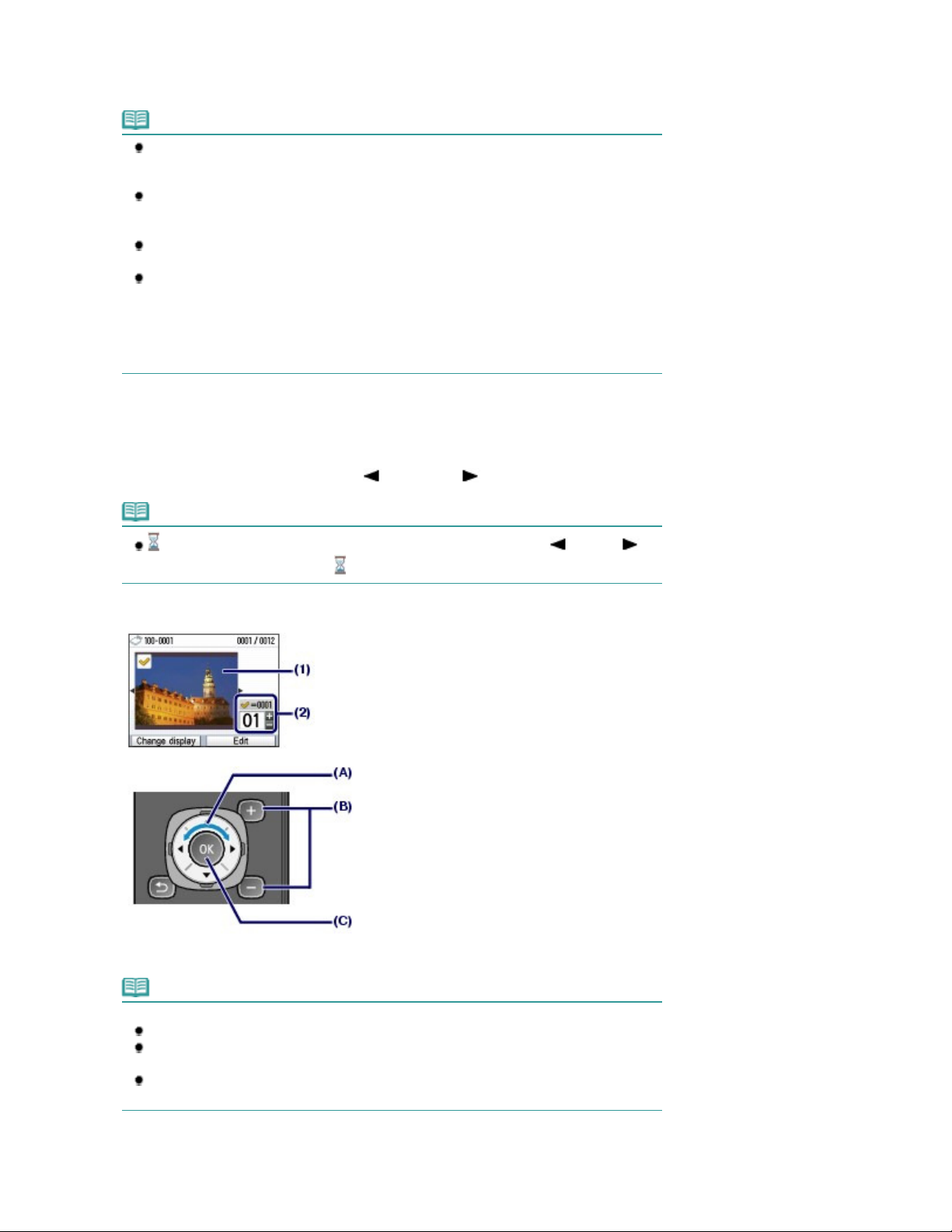
(A) USB-mäluseade
juhtpaneeli kasutades pildifaile mälukaardilt printida. Pildifailide printimiseks mälukaardilt
ja seadistage Read/write attribute valikule Not writable from PC.
(B) Mälukaart
Märkus
Ekraani saab vahetada ka foto valiku ekraani peale: Select and print seadmelt Memory
card, sisestades mälukaardi või USB-mäluseadme ajal, mil ilmub kuva HOME
Easy photo reprint.
Kasulikuks printimisfunktsiooniks saate funktisooni Select and print asemel valida ka teisi
funktsioone.
Erinevate kopeerimisfunktsioonide kasutamine.
Vt
Ärge sisestage mälukaarti ja USB-mäluseadet korraga. Ärge sisestage korraga ka kaht või
enamat mälukaarti.
Kui Read/write attribute on seadistatud valikule Writable from PC, ei saa te seadme
või Copy ja
Lehekülg 16 / 879Mälukaardile / USB-mäluseadmele salvestatud fotode printimine.
valige Advanced settings määrangutest Device settings ekraani
*USB-mäluseadme pildifaile saab printida.
Täpsema teabe saamiseks vaadake elektroonilist juhendit:
3.
Valige fotod, mida soovite printida.
Kasutage
(1)
kerimisratast
Märkus
võib fotode lugemise ajal LCD-ekraanile ilmuda.
kasutamisel foto kuvamiseks, kui ilmub LCD-ekraanil, ei saa soovitud fotot valida.
Vajutage nuppu [
(2)
] või [
+
HOME valiku Settings alt
Põhjalik juhend
.
(nuppu või nuppu ) (A) prinditava foto kuvamiseks.
Kerimisnupu (nupu või nupu
] (B) koopiate arvu määramiseks.
–
)
Korrake protseduure (1) ja (2), määramaks igast fotost tehtavate koopiate arvu.
(3)
Märkus
Muud valikud
Fotode kuva muutmiseks vt
Fotode kärpimiseks (Trimming) vaadake jaotist Fotode kärpimine / otsimine täpsustatud
kuupäeva järgi
Fotode otsimiseks täpsustatud kuupäeva järgi (Search) vaadake
otsimine täpsustatud kuupäeva järgi
Vajutage nuppu
(4)
Ilmub printimise kinnitusmenüü.
.
OK
(C).
Kuva muutmine
.
.
Fotode kärpimine /
Page 17
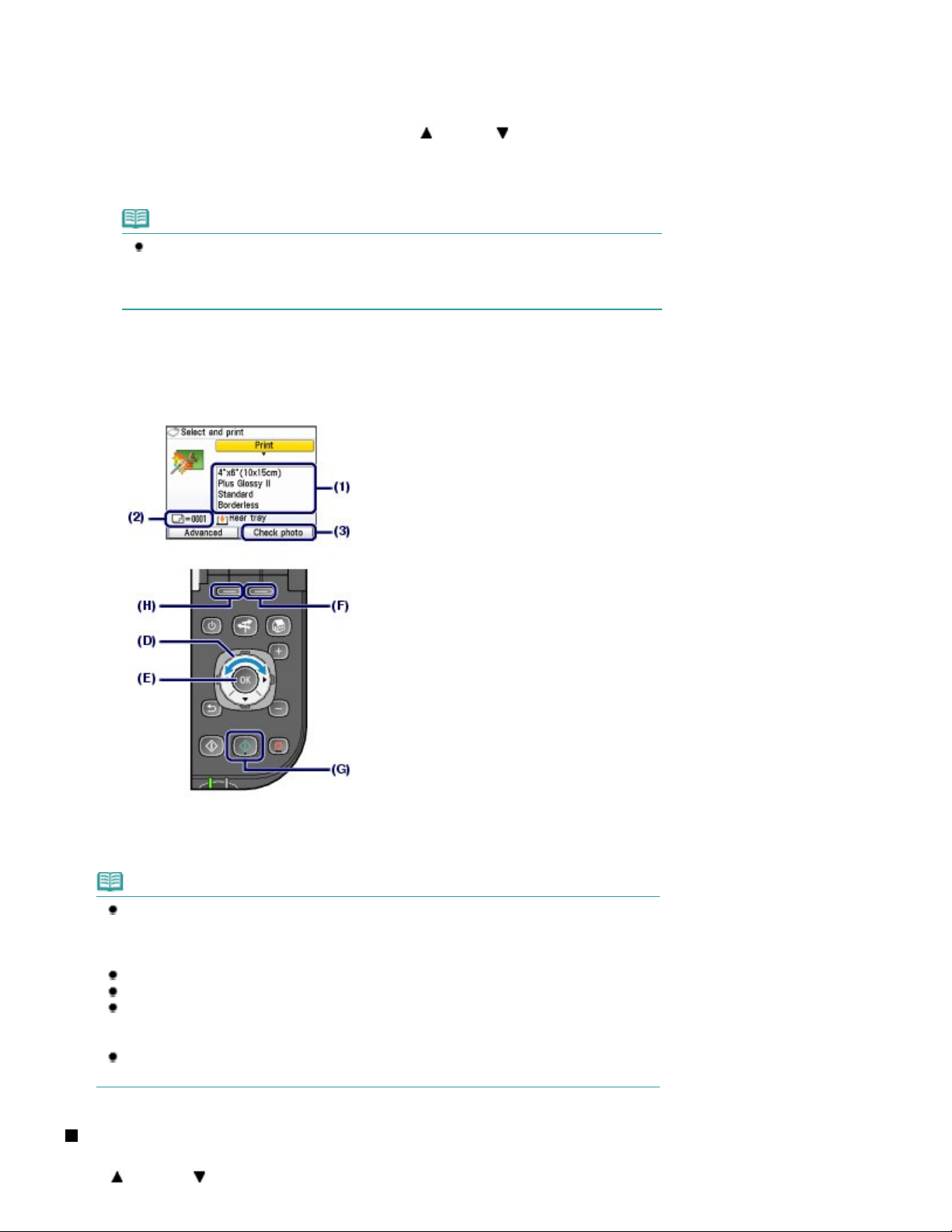
4.
Alustage printimist.
Kinnitage lehekülje suurus, prindikandja, printimiskvaliteet jne.
Vaadake
(1)
Siin kinnitame, et 4" x 6" (10 x 15 cm) valitakse Page size ning lisatud fotopaberi tüüp Media type.
Sätete muutmiseks kasutage
vajutage seejärel nuppu
Sätteparameetrite valimine
OK
kerimisratast
(E).
ja
(muppu
Sätete muutmine
või nuppu
.
) (D) valitud üksuse muutmiseks ja
Märkus
Kui Plain paper on valitud Media type ja A4 või 8.5" x 11" (LTR) on valitud Page size, siis
ilmub Cassette Paper source.
Muus suuruses või teist tüüpi paberi valimisel ilmub valik Rear tray.
Veenduge, et valitud paber on asetatud õigesse paberiallikasse.
Kinnitage valitud fotode printimiseks kasutatavate lehtede arv.
(2)
Lehekülg 17 / 879Mälukaardile / USB-mäluseadmele salvestatud fotode printimine.
Vajutage parempoolset nuppu
(3)
valitud fotod ja iga foto koopiate arv.
OK
Vajutage nuppu
(E), et naasta prindi kinnituskuvale.
Function
(F), et valida Check photo ja kinnitage
Vajutage nuppu
(4)
Seade alustab fotode printimist.
Märkus
Kui vajutate vasakpoolset nuppu Function (H), et valida Advanced, kuvatakse Date setting,
File no. setting ja Auto photo fix.
Fotosid saate parandada automaatselt või käsitsi, kui valite Auto photo fix.
Vt
Vajutage printimise tühistamiseks nuppu
Printimist ei alustata, kui vajutate nupule
Saate kuvada ekraani Memory card menu ja valida muud kasulikud printimisfunktsioonid, kui
vajutate printimise lõppemisel nuppu
mälukaardi või USB-mäluseadme, kuvatakse ekraan HOME.
Mälukaardi eemaldamiseks vt Mälukaardi eemaldamine
USB-mäluseadme eemaldamiseks vaadake osa
Sätete muutmine
Prindisätete, nagu paberi suurus, prindikandja või prindikvaliteet muutmiseks kasutage kerimisratast
(nuppu
või nuppu
Värvirežiim (Color)
Erinevate kopeerimisfunktsioonide kasutamine.
.
Stopp
(Black).
Must
Tagasi (Back). Vajutades nupule
).
(G).
HOME ja eemaldades
.
USB-mäluseadme eemaldamine
.
Page 18
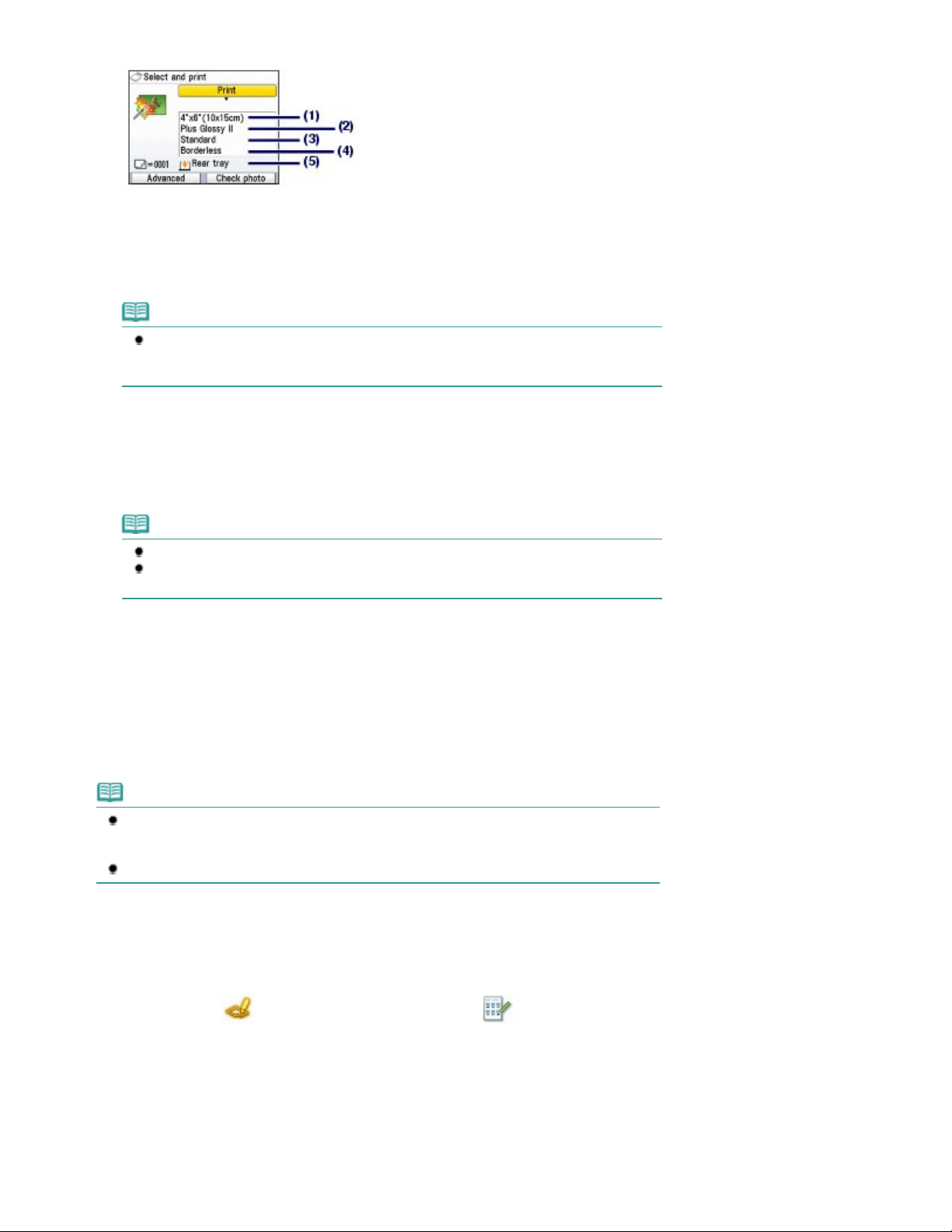
Lehekülg 18 / 879Mälukaardile / USB-mäluseadmele salvestatud fotode printimine.
Sätete juhtimiseks vaadake jaotist Sätteparameetrite valimine
Page size
(1)
Valige prinditava paberi lehekülje suurus: 4 x 6 tolli (10 x 15 cm), A4 (A4) jne.
Media type
(2)
Valige prinditava paberi prindikandja: Plus Glossy II, Plain paper jne.
Märkus
Kui valite vale lehekülje suuruse ja prindikandja, võib seade sööta paberit valest
paberiallikast või ei pruugi korraliku printimiskvaliteediga printida.
Paberi lisamise allikas
Vt
Print quality
(3)
Reguleerige printimiskvaliteeti: High (quality-priority) või Standard.
Borderless print
(4)
Valige ääristega või ääristeta printimine: Bordered või Borderless.
.
.
Märkus
Kui Media type on valitud Plain paper, ei saa te valikut Borderless valida.
Kui kõrguse ja laiuse suhe erineb pildifaili omast, kui valitud on Borderless, võib
kasutatavast prindikandjast sõltuvalt üle pildi ääre ulatuv osa printimata jääda.
Paper source
(5)
Valitud lehekülje suuruse ja prindikandja puhul kehtiv paberiallikas ilmub ekraanile.
Kui valitud on A4- või Letter-formaadis tavapaber, ilmub valik Cassette.
Muus suuruses või teist tüüpi paberi valimisel ilmub valik Rear tray.
Kinnitage, et valitud paber on asetatud ekraanil kuvatud paberiallikasse.
Täpsemaid juhiseid paberiallika sätte kohta vaadake elektroonilisest kasutusjuhendist:
Põhjalik juhend
.
Märkus
Sätted, nagu lehekülje suurus, prindikandja, printimiskvaliteet, pildi parandasmine, ääristeta
printimine jne, jäävad samaks ja need sätted ilmuvad järgmisel korral, kui valitud on menüü
Memory card menu, isegi kui toidet välja ja sisse lülitatakse.
Teatud funktsioonides ei saa mõningaid parameetreid kombineerida.
Fotoregistri abil printimine
Mälukaardil või USB-mäluseadmel olevate fotode pisipildid prinditakse A4- või Letter-formaadis paberile
(seda väljatrükitud lehte nimetatakse „fotode indeksleheks“ (Photo Index Sheet)). Sellelt lehelt saate
valida prinditavad fotod, koopiate arvu, lehekülje suuruse jne ning neid printida.
Valige Photo index sheet ekraanilt
elektroonilisest juhendist: Põhjalik juhend
HOME
ja Index sheet print
.
. Toimingu üksikasju vaadake
Page 19
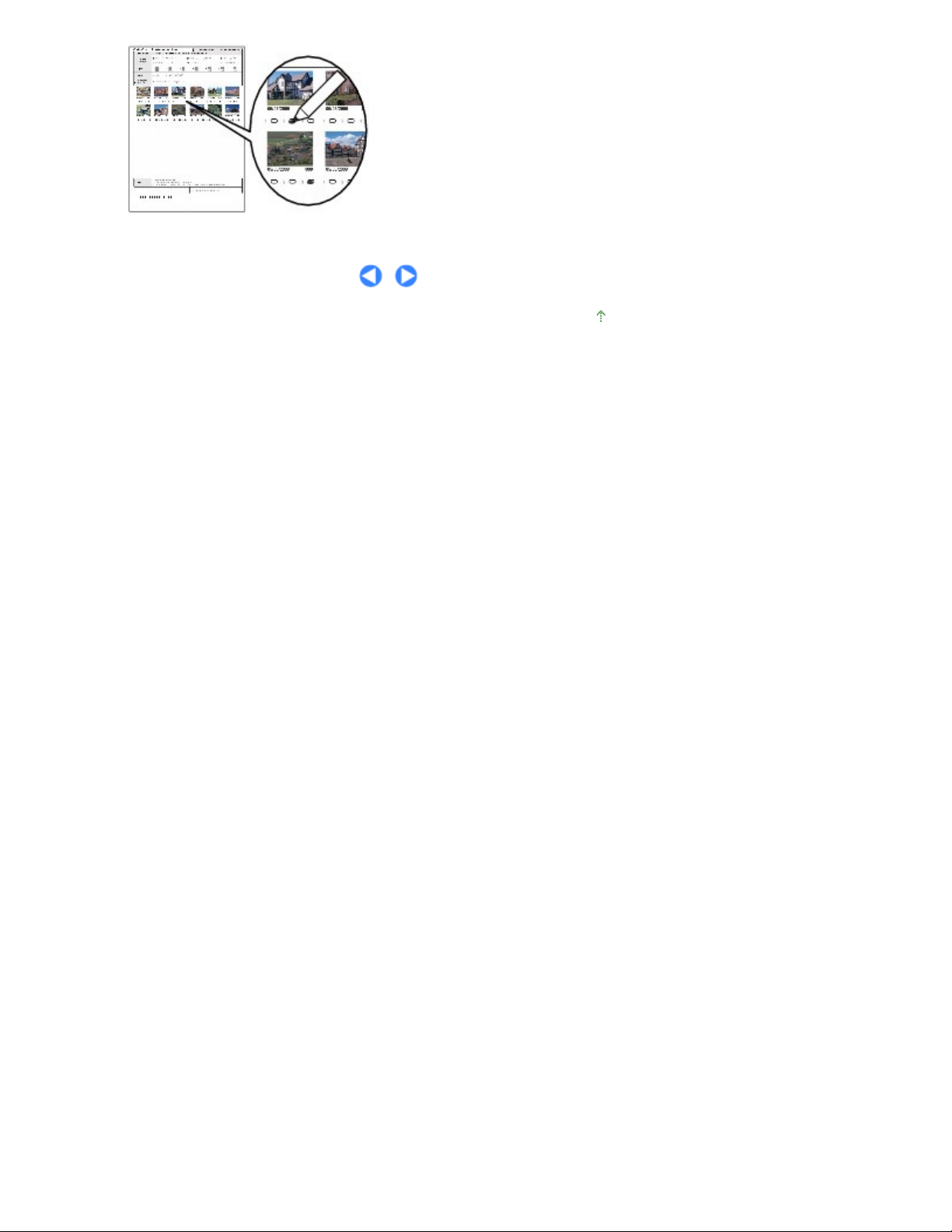
Lehekülg 19 / 879Mälukaardile / USB-mäluseadmele salvestatud fotode printimine.
Lehekülje algusesse
Page 20
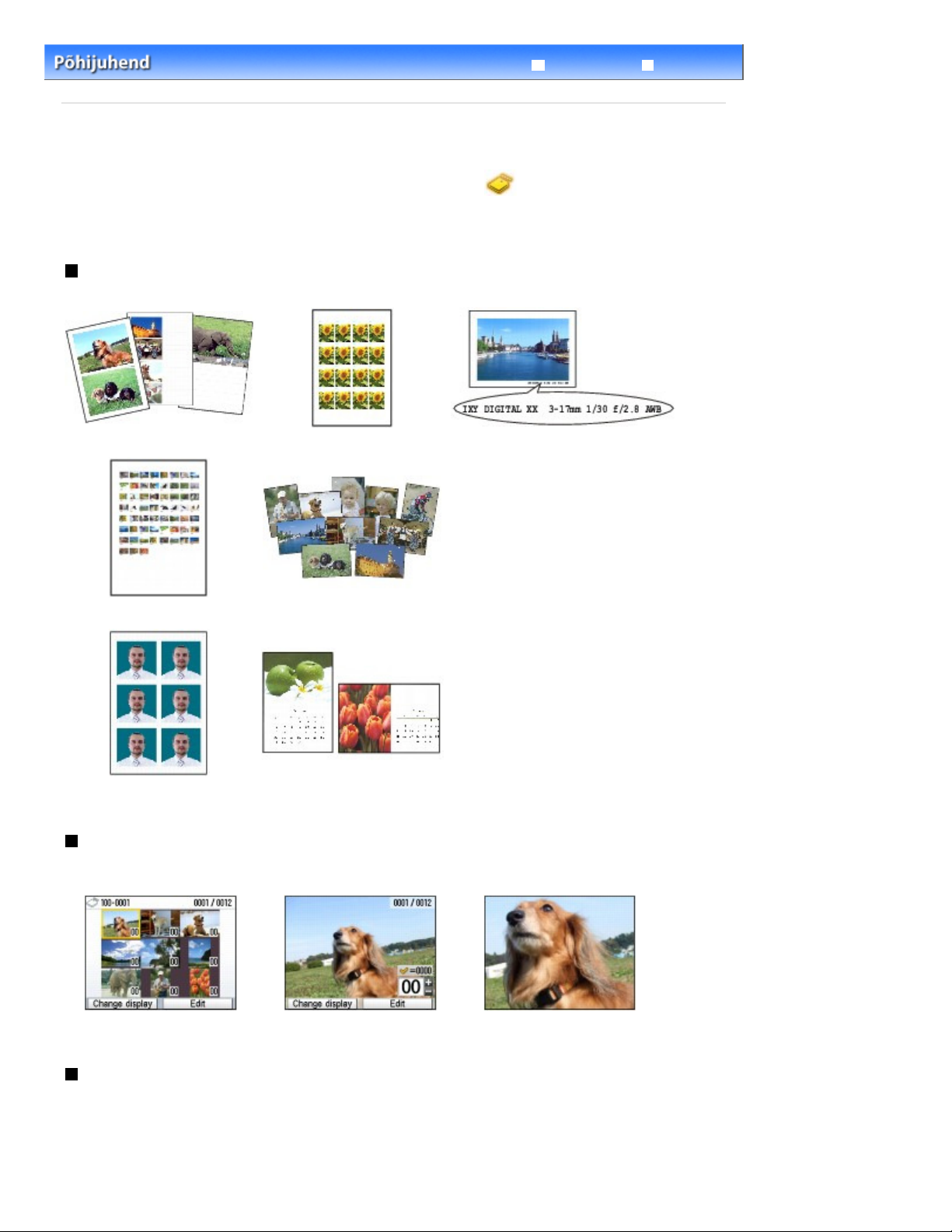
Lehekülg 20 / 879Erinevate kopeerimisfunktsioonide kasutamine
Põhjalik juhend
Mälukaardilt printimine
Sisukord
>
> Erinevate kopeerimisfunktsioonide kasutamine
Erinevate kopeerimisfunktsioonide kasutamine
Fotosid saab printida mitmel moel, kui valite suvandi Memory card ekraanil
printimiseks võite kasutada ka kasulikke funktsioone.
Täpsema teabe saamiseks vaadake elektroonilist juhendit: Põhjalik juhend
HOME
.
Fotode printimine erinevates vormingutes
Erinevaid küljendusi saate valida ekraanil Memory card menu. Saate valida ka DPOF print.
Layout print
Sticker print Captured info print
Tõrkeotsing
. Fotode
Photo index print Print all photos
ID photo size print
Calendar print
Kuva muutmine
Piltide kuvamist saab muuta, vajutades vasakpoolset nuppu
Change display. Saate valida ka valiku Slide show.
Function
, kui ekraani allossa ilmub valik
Thumbnail display
Full-screen display
Enlarged display
Fotode kärpimine / otsimine täpsustatud kuupäeva järgi
Saate funktsiooni määrata, vajutades valiku Edit ekraani alumisse ossa ilmumisel paremat nuppu
Function
.
Page 21
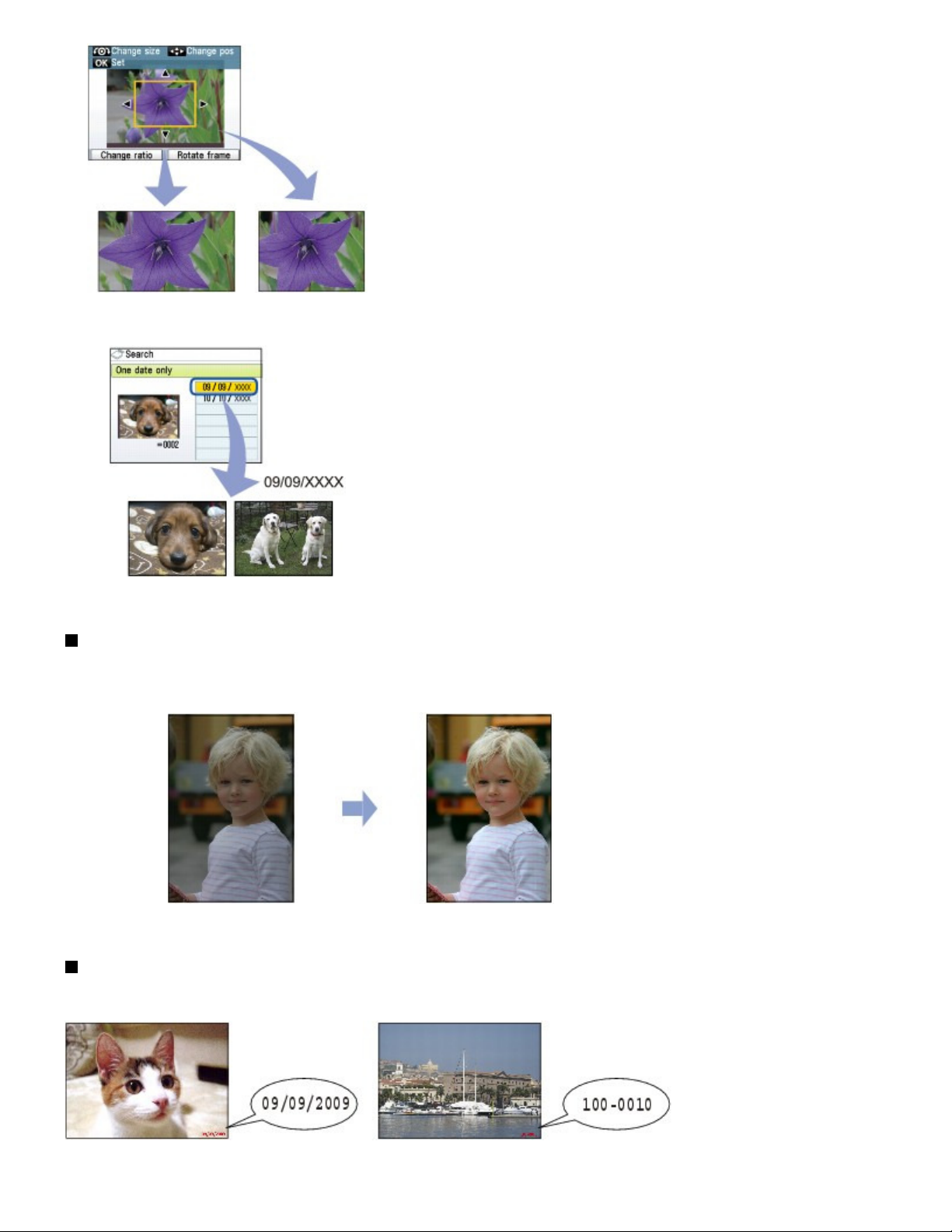
Wide (16:9) Standard (4:3)
Trimming
Lehekülg 21 / 879Erinevate kopeerimisfunktsioonide kasutamine
Search
Pildiparandus
Pilte saate parandada, vajutades valiku Auto photo fix valimiseks vasakpoolset nuppu
ekraani allossa ilmub valik Advanced. Teil on võimalik pilte automaatselt või käsitsi korrigeerida, s.h
reguleerida nende heledust, kontrastsust ja värvitoone või piltidele efekte lisada.
Auto photo fix ON (Vaikimisi)
Function
, kui
Pildistamiskuupäevaga või failinumbriga fotode printimine
Piltide printimiseks pildistamise kuupäevaga või failinumbriga vajutage vasakpoolset nuppu
valida Date setting või File no. setting, kui ekraani allossa ilmub valik Advanced.
Function, et
Date setting
File no. setting
Page 22
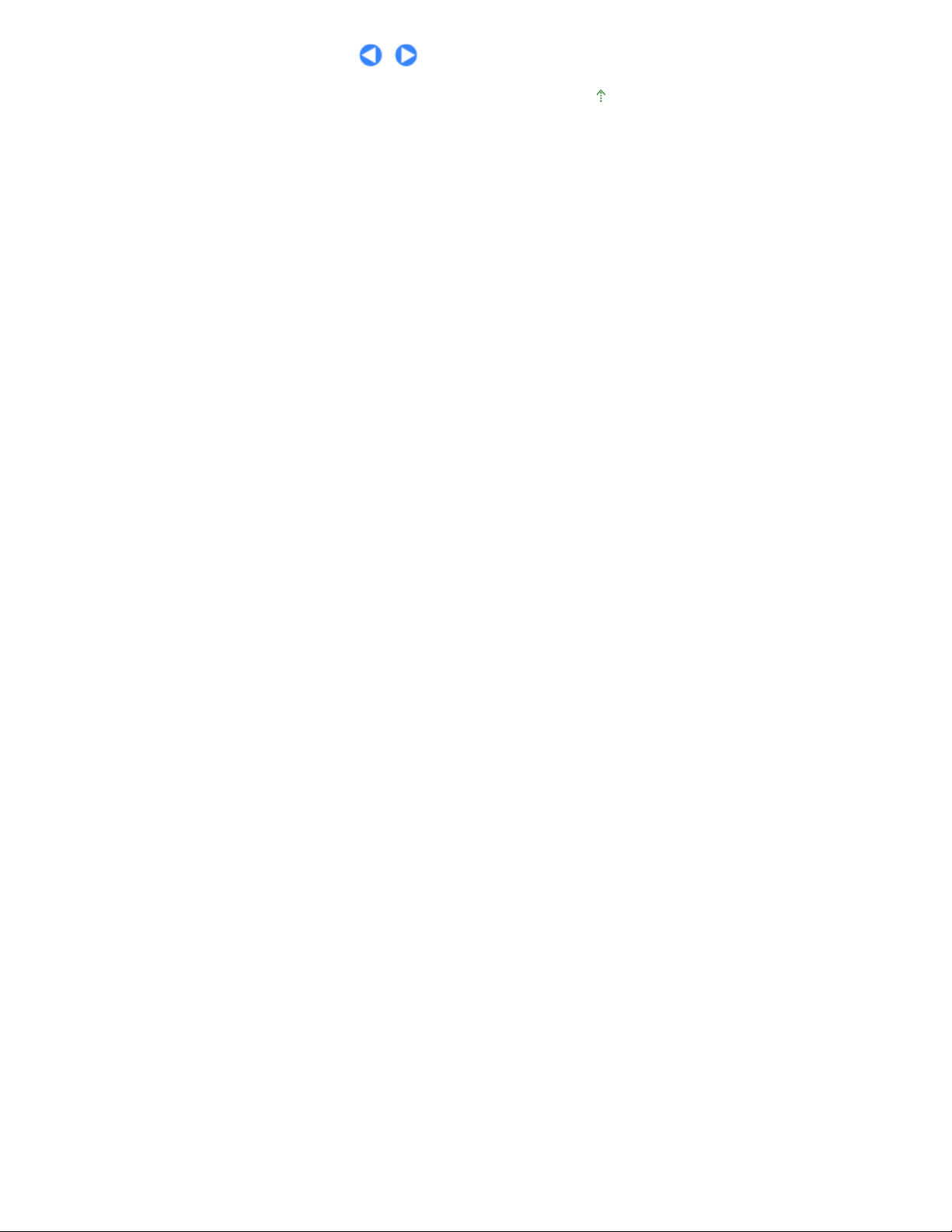
Lehekülg 22 / 879Erinevate kopeerimisfunktsioonide kasutamine
Lehekülje algusesse
Page 23
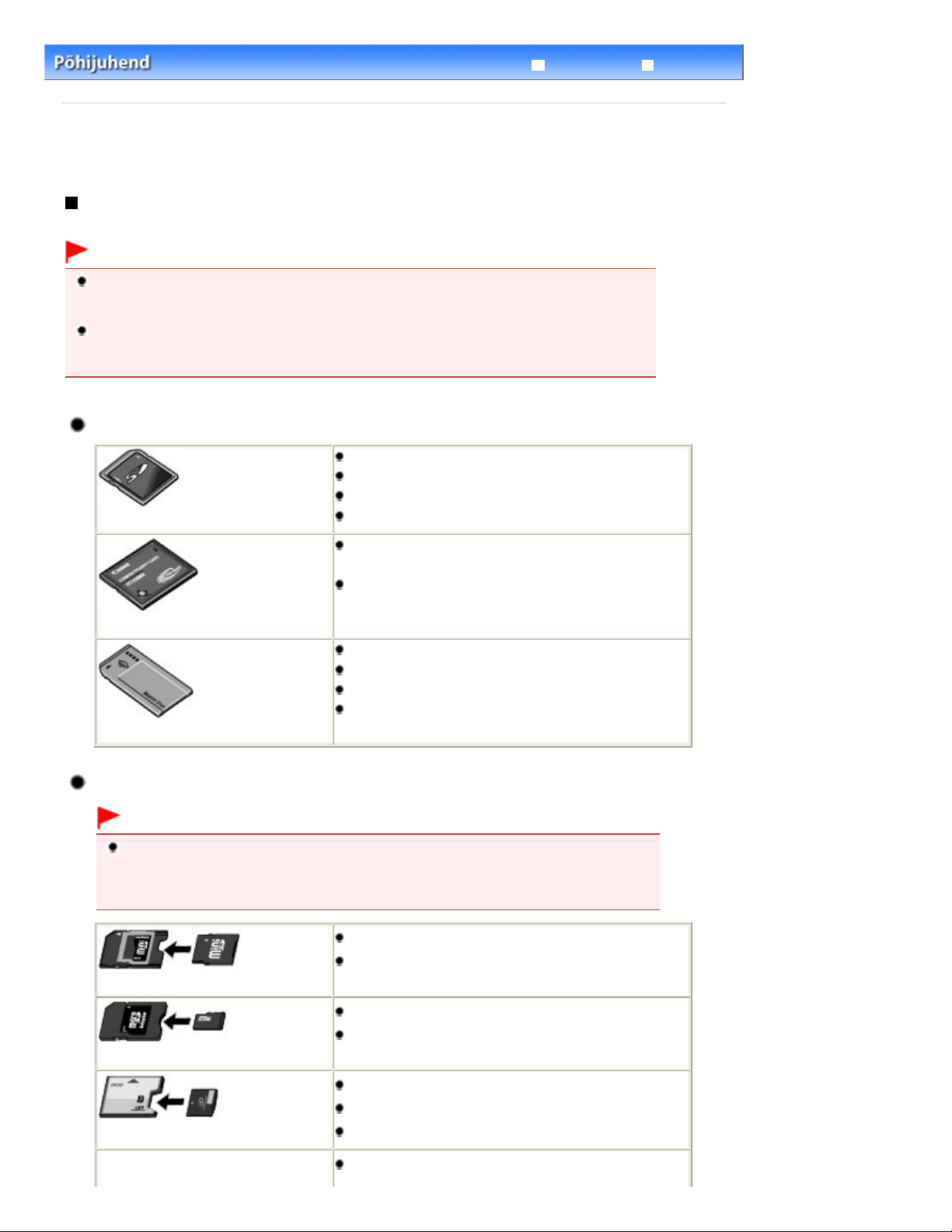
Veaotsing
Lehekülg 23 / 879Mälukaardi sisestamine
Põhjalik juhend
Sisukord
>
> Mälukaardi sisestamine
Mälukaardilt printimine
Mälukaardi sisestamine
Enne mälukaardi sisestamist
Selle seadmega ühilduvad järgmised mälukaartide ja pildiandmete tüübid.
Tähtis!
Kui pildistasite ja salvestasite fotod sellist tüüpi mälukaardile, mille töötamine digifotoaparaadis ei ole
garanteeritud, võivad pildifailid olla seadmes loetamatud või kahjustatud. Lisateavet mälukaartide
kohta, mille kasutamist digifotoaparaat toetab, saate aparaadiga kaasas olevast kasutusjuhendist.
Vormindage mälukaart fotoaparaadi failisüsteemide loomise normi (Exifi versiooniga 2.2/2.21
ühilduv) ja TIFF-iga (Exifi versiooniga 2.2/2.21 ühilduv) ühilduva digitaalkaameraga. Kui mälukaart on
arvutis vormindatud, ei pruugi see olla seadmes kasutatav.
Mälukaardid, mis ei vaja kaardiadapterit
SD Secure Digitali mälukaart
SDHC-mälukaart
MultiMediaCard
MultiMediaCard Plus
Tõrkeotsing
Compact Flash (CF) Card
Toetab tüüpe I/II (3,3 V)
Microdrive
Memory Stick
Memory Stick PRO
Memory Stick Duo
Memory Stick PRO Duo
Mälukaardid, mis vajavad kaardiadapterit
Tähtis!
Kinnitage kindlasti järgmiste mälukaartide külge enne kaardipessa sisestamist spetsiaalsed
kaardiadapterid.
Kui sisestate mõne nendest mälukaartidest ilma adapterita, ei pruugi te saada seda kaarti
eemaldada. Sellisel juhul vaadake elektroonilise juhendi osa „
miniSD Card
miniSDHC Card
*1
*1
”: Põhjalik juhend
.
microSD Card
microSDHC Card
xD-Picture Card
xD-Picture Card Type M
xD-Picture Card Type H
RS-MMC
*1
*1
*2
*2
*2
*3
Page 24
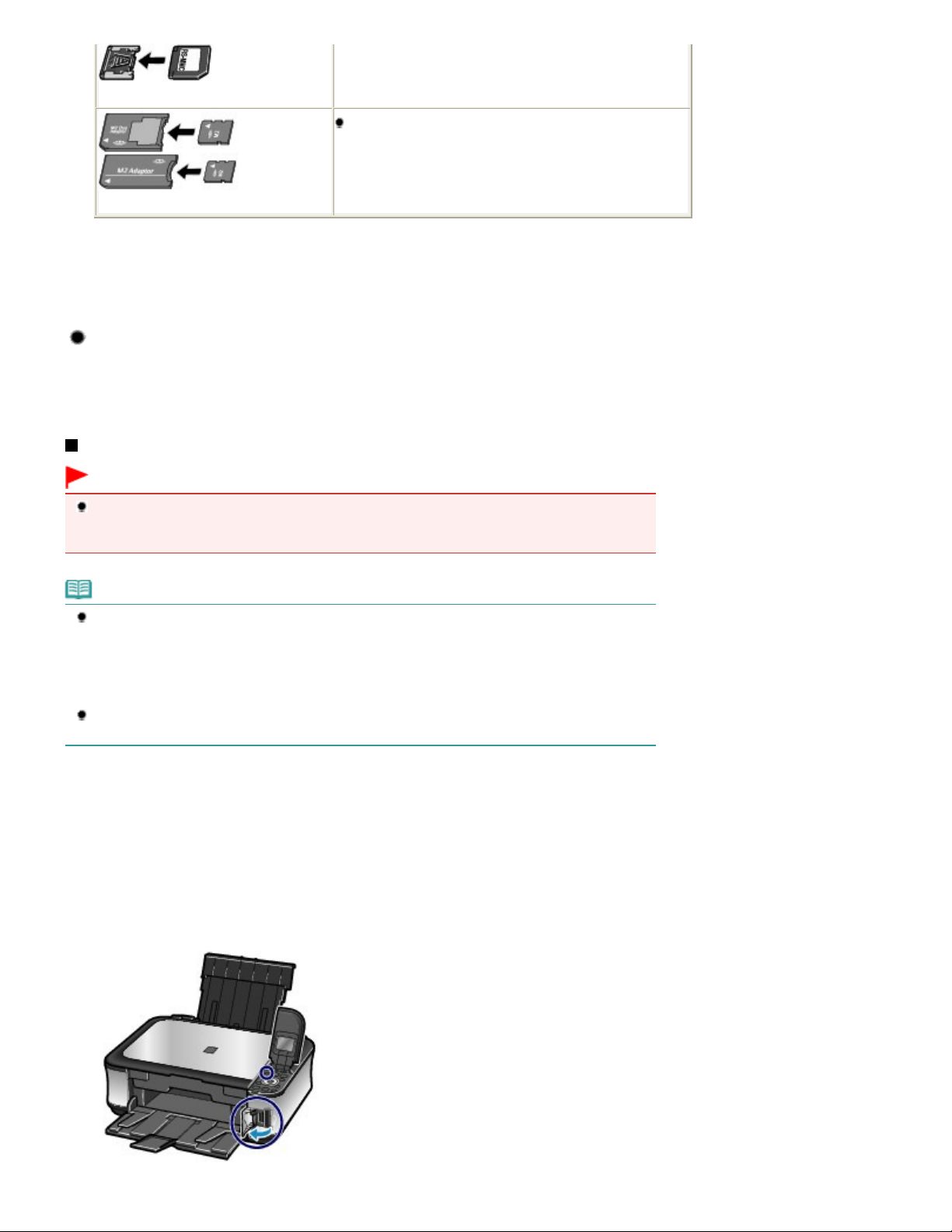
ja TIFF-iga (Exifi versiooniga 2.2/2.21 ühilduv) ühilduva digitaalkaameraga tehtud pilte. Muid pildi-
Valmistage mälukaart ette.
Lehekülg 24 / 879Mälukaardi sisestamine
Memory Stick Micro
*1
Kasutage spetsiaalset „SD-Card adapterit”.
*2
xD-Picture Cardile tuleb välkmälukaardi adapter eraldi juurde osta.
*3
Kasutage spetsiaalset kaardiadapterit.
*4
Kasutage spetsiaalset Duo suurusega või täissuuruses adapterit.
*4
Prinditavad pildiandmed
Seade aktsepteerib fotoaparaadi failisüsteemide loomise normi (Exifi versiooniga 2.2/2.21 ühilduv)
või videofaile, nagu RAW-failid, printida ei saa.
Mälukaardi sisestamine
Tähtis!
Mälukaardi sisestamisel kaardipessa süttib
vilkumisel püüab aparaat mälukaardile ligi pääseda. Ärge sellisel juhul kaardipesa ümbrust
puudutage.
Ligipääsu
märgutuli. Selle
Ligipääsu
märgutule
Märkus
Kui Read/write attribute on seadistatud valikule Writable from PC, ei saa te seadme juhtpaneeli
kasutades pildifaile mälukaardilt printida ega skannitud andmeid mälukraadile salvestada. Pärast
kaardipesa kasutamist arvuti mälukaardi draivina eemaldage mälukaart ja valige ekraanil HOME
valikus Settings valiku Device settings puhul valik Advanced settings, seejärel määrake Read/write
attribute valikule Not writable from PC. Täpsema teabe saamiseks vaadake elektroonilist juhendit:
Põhjalik juhend
Kui te kasutate mälukaardile salvestatud fotode redigeerimiseks või töötlemiseks arvutit, printige
need kindlasti samast arvutist. Kui prindite fotosid juhtpaneeli abil, ei pruugita neid korralikult printida.
.
1.
Kinnitage spetsiaalne kaardiadapter, kui teie mälukaart seda nõuab.
Mälukaardid, mis vajavad kaardiadapterit.
Vt
2.
Lülitage seade sisse ja avage mälukaardi pesa kate.
Page 25
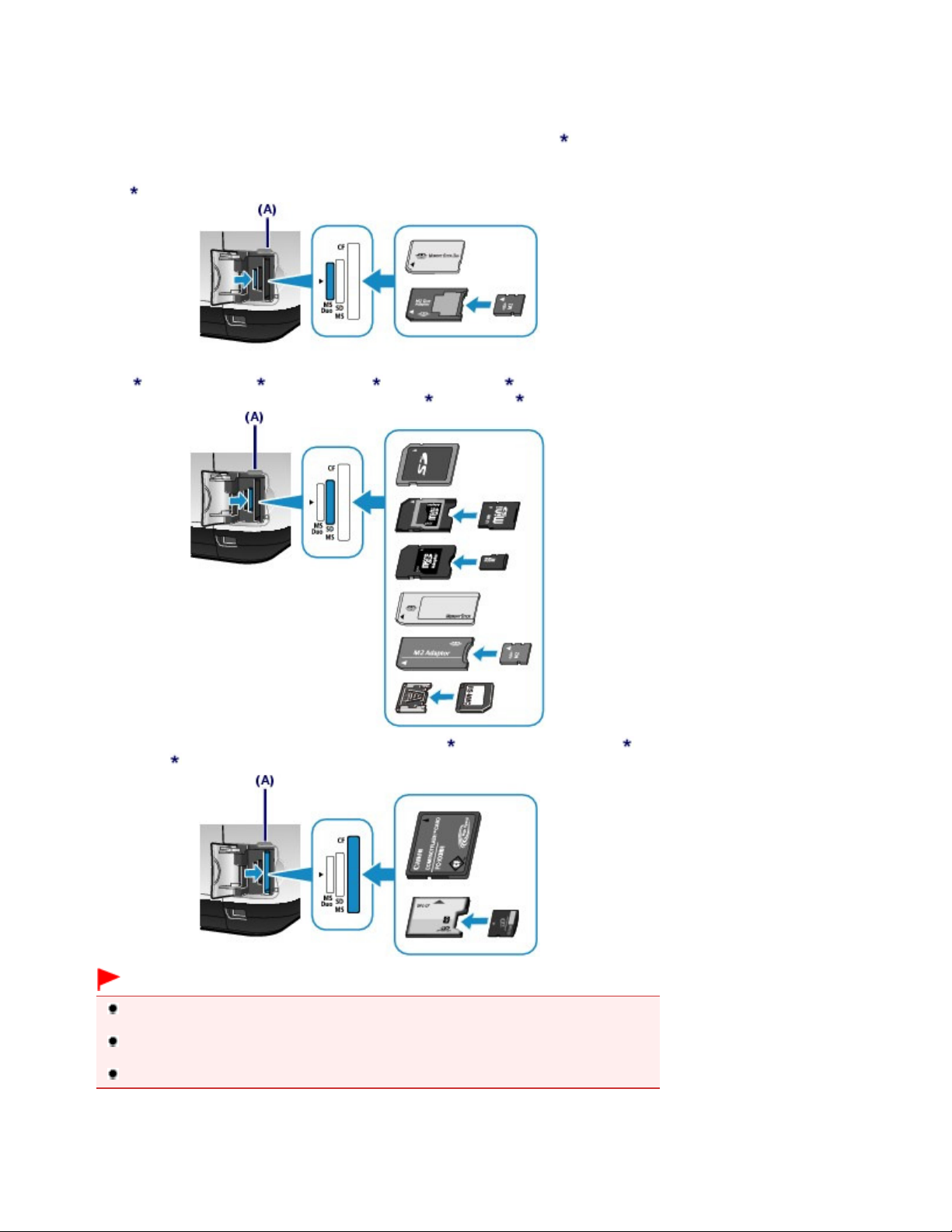
3.
Sisestage kaardipessa vaid üks mälukaart.
Mälukaardi sisestamise koht sõltub vastavast mälukaardi tüübist. Sisestage mälukaart pessa otse, SILDIGA KÜLG
VASAKUL, vastavalt allolevale joonisele.
Kui mälukaart on õigesti sisestatud, süttib
Veenduge, et kaardiadapter on ühendatud mälukaardiga, mis on tähistatud märgiga
kaart allpool näidatud viisil kaardipesasse.
Memory Stick Duo, Memory Stick PRO Duo või Memory Stick Micro (Duo-suuruses adapteriga)
puhul
SD Secure Digitali mälukaardi, SDHC mälukaardi, MultiMediaCardi, MultiMediaCard Plusi, miniSD
kaardi
PRO, Memory Stick Micro (täissuuruses adapteriga) või RS-MMC puhul:
:
, miniSDHC kaardi
, microSD kaardi
Ligipääsu
tuli (A).
, microSDHC kaardi
(tärn), seejärel sisestage
, Memory Sticki, Memory Stick
Lehekülg 25 / 879Mälukaardi sisestamine
Compact Flash (CF) Cardi, Microdrive‘i, xD-Picture Cardi
Card Type H
puhul:
Tähtis!
Osa mälukaardist jääb kaardipesast otsapidi välja. Ärge suruge seda pesas jõuga kaugemale.
Nii võite seadet või mälukaarti kahjustada.
Enne mälupessa sisestamist veenduge, et mälukaart on õige suunaga. Kui surute mälukaardi
valepidi kaardipessa, võite mälukaarti või seadet kahjustada.
Ärge sisestage korraga üle ühe mälukaardi.
, xD-Picture Card Type M-i
või xD-Picture
4.
Sulgege kaardipesa kaas.
Page 26
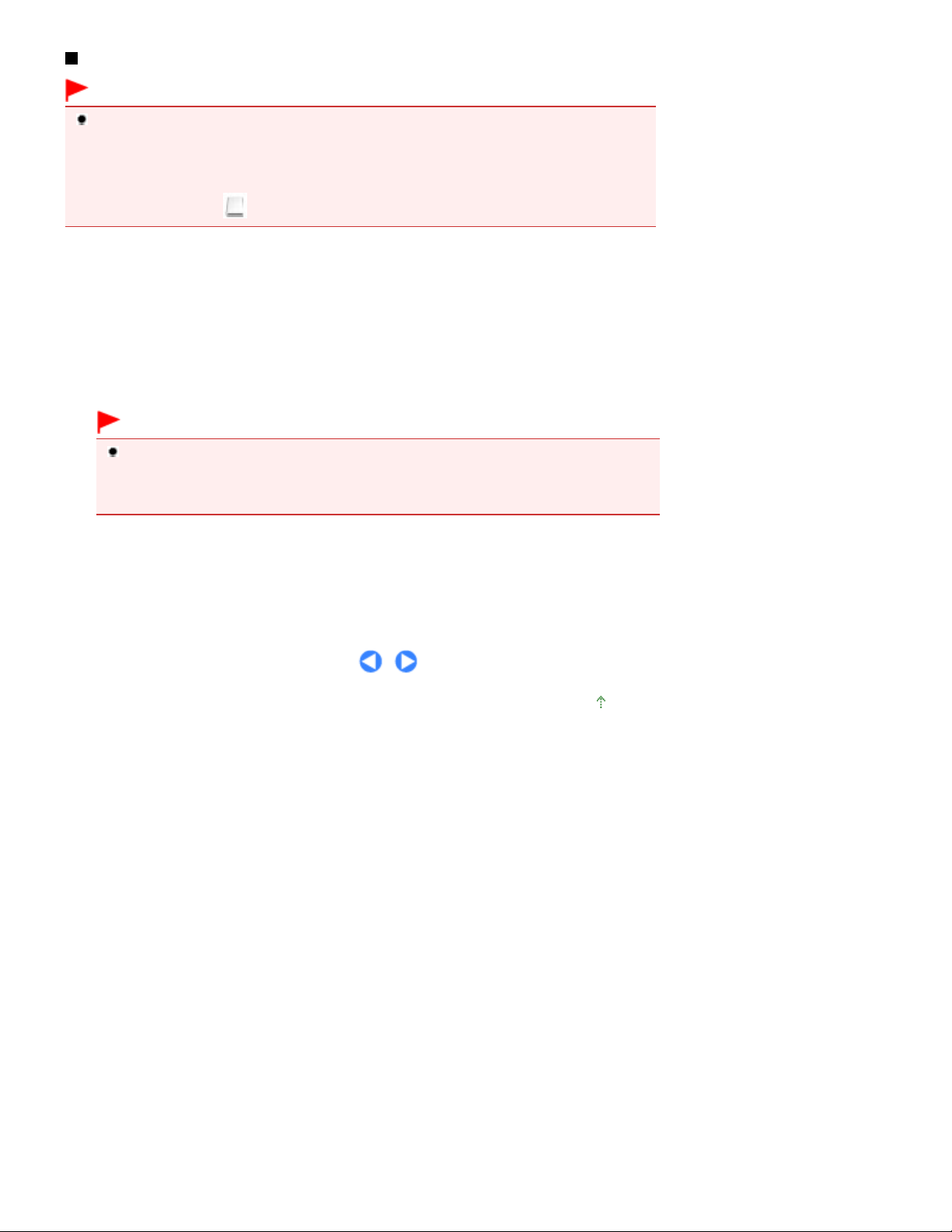
Mälukaardi eemaldamine
Avage kaardipesa kaas.
Tähtis!
Kui kasutasite kaardipesa arvuti kaardidraivina, tuleb enne mälukaardi füüsilist eemaldamist seadme
küljest läbi viia „ohutu eemaldamise” toiming.
- Windowsis paremklõpsake eemaldatava ketta ikoonil ja klõpsake käsul Väljuta (Eject). Kui ekraanil
ei kuvata valikut Väljuta (Eject), veenduge, et
mälukaart.
- Macintoshis lohistage (Paigaldatud draiv) prügikorvi.
Ligipääsu
tuli põleb, ning eemaldage seejärel
1.
Lehekülg 26 / 879Mälukaardi sisestamine
Veenduge, et
2.
Mälukaardi eemaldamiseks seadmest hoidke kaardi väljaulatuvast osast ja tõmmake see otse välja.
Ligipääsu
tuli põleb, ja eemaldage mälukaart.
Tähtis!
Ärge eemaldage mälukaarti, kuni märgutuli
seade loeb või kirjutab andmeid mälukaardile või mälukaardilt. Mälukaardi eemaldamine või
seadme väljalülitamine märgutule
salvestatud andmeid.
3.
Sulgege kaardipesa kaas.
Ligipääs
Ligipääs
vilkumise ajal võib kahjustada mälukaardile
vilgub. Märgutuli
Ligipääs
vilgub, kui
Lehekülje algusesse
Page 27
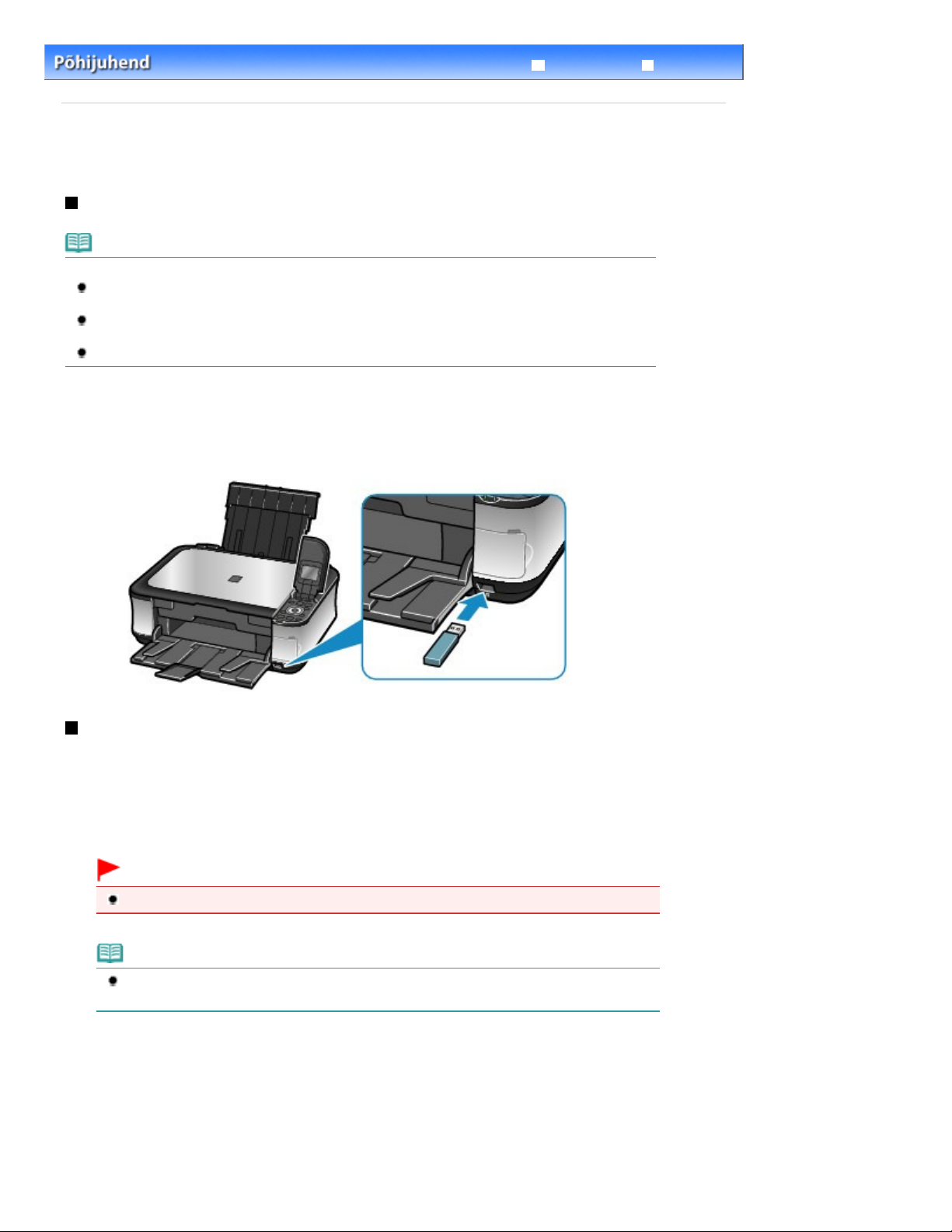
Veenduge, et seade on USB-mäluseadmel olevate andmete lugemise või
Lehekülg 27 / 879USB-mäluseadme sisestamine
Põhjalik juhend
Mälukaardilt printimine
Sisukord
>
> USB-mäluseadme sisestamine
USB-mäluseadme sisestamine
USB-mäluseadme sisestamine
Märkus
Enne USB-mäluseadme sisestamist
Kui USB-mäluseadet ei saa sisestada masina otseprintimise porti, siis võib olla vajalik laienduskaabli
kasutamine. Soetage see elektroonikakauplusest.
Mõnede USB-mäluseadmete puhul võib ilmneda probleem ja ei saa tagada, et need seadmega
töötavad.
Teil ei pruugi olla võimalik kasutada turvafunktsiooniga USB-mäluseadmeid.
1.
Sisestage USB-mäluseade otseprintimise porti.
Veenduge, et USB-mäluseade asetseb õiges suunas, enne kui selle sirgjoones otseprintimise porti sisestate.
Tõrkeotsing
USB-mäluseadme eemaldamine
1.
kirjutamise lõpetanud.
Kontrollige LCD-ekraanilt, kas lugemine või kirjutamine on lõpetatud.
Tähtis!
Ärge eemaldage aparaadi töötamise ajal seadmest USB-mäluseadet ega lülitage seadet välja.
Märkus
Kui kasutate ligipääsutulega USB-mäluseadet, kontrollige sellega kaasas olevast
kasutusjuhendist järgi, kas USB-mäluseade on kirjutamise lõpetanud.
2.
Eemaldage USB-mäluseade.
USB-mäluseadme eemaldamiseks seadmest hoidke seda ning tõmmake otse välja.
Page 28
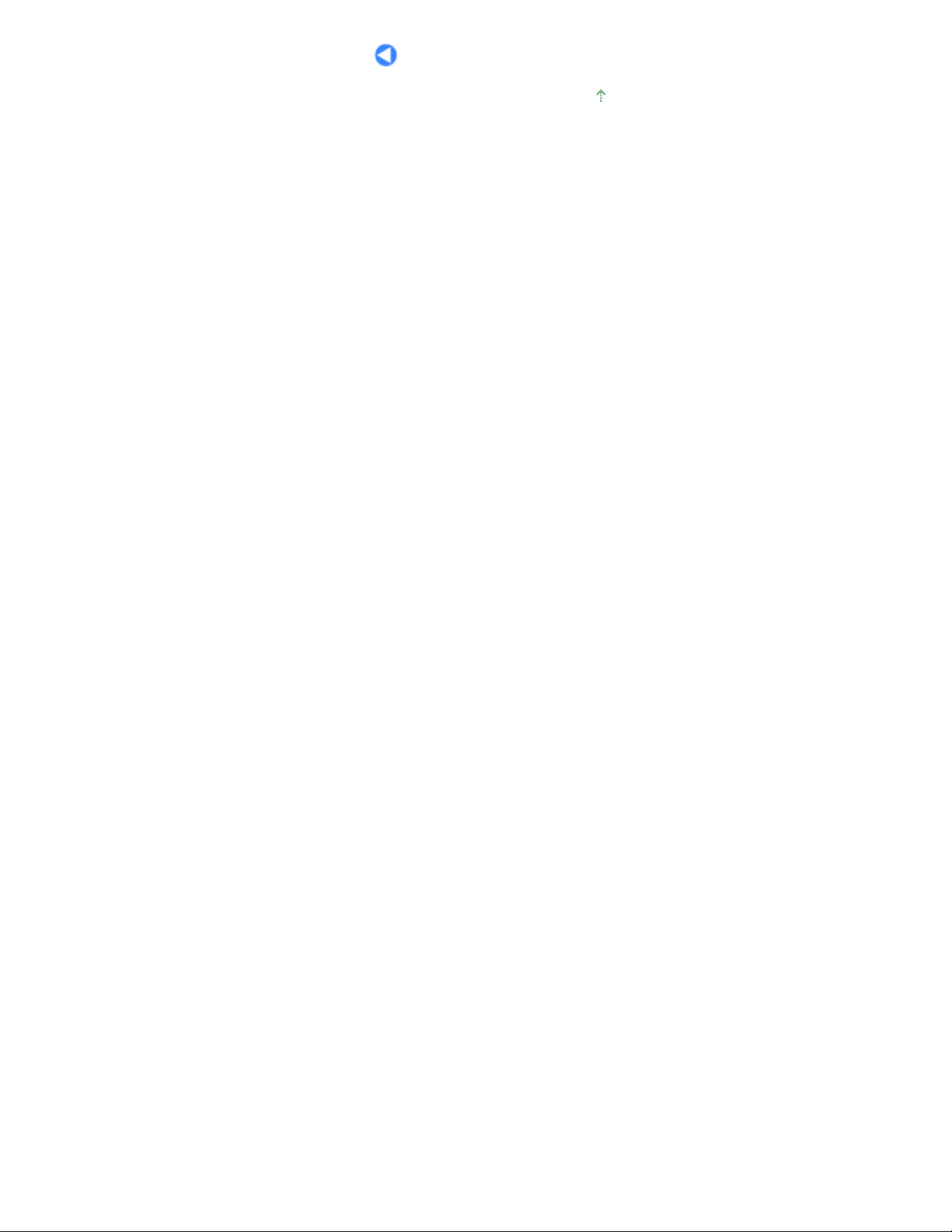
Lehekülg 28 / 879USB-mäluseadme sisestamine
Lehekülje algusesse
Page 29
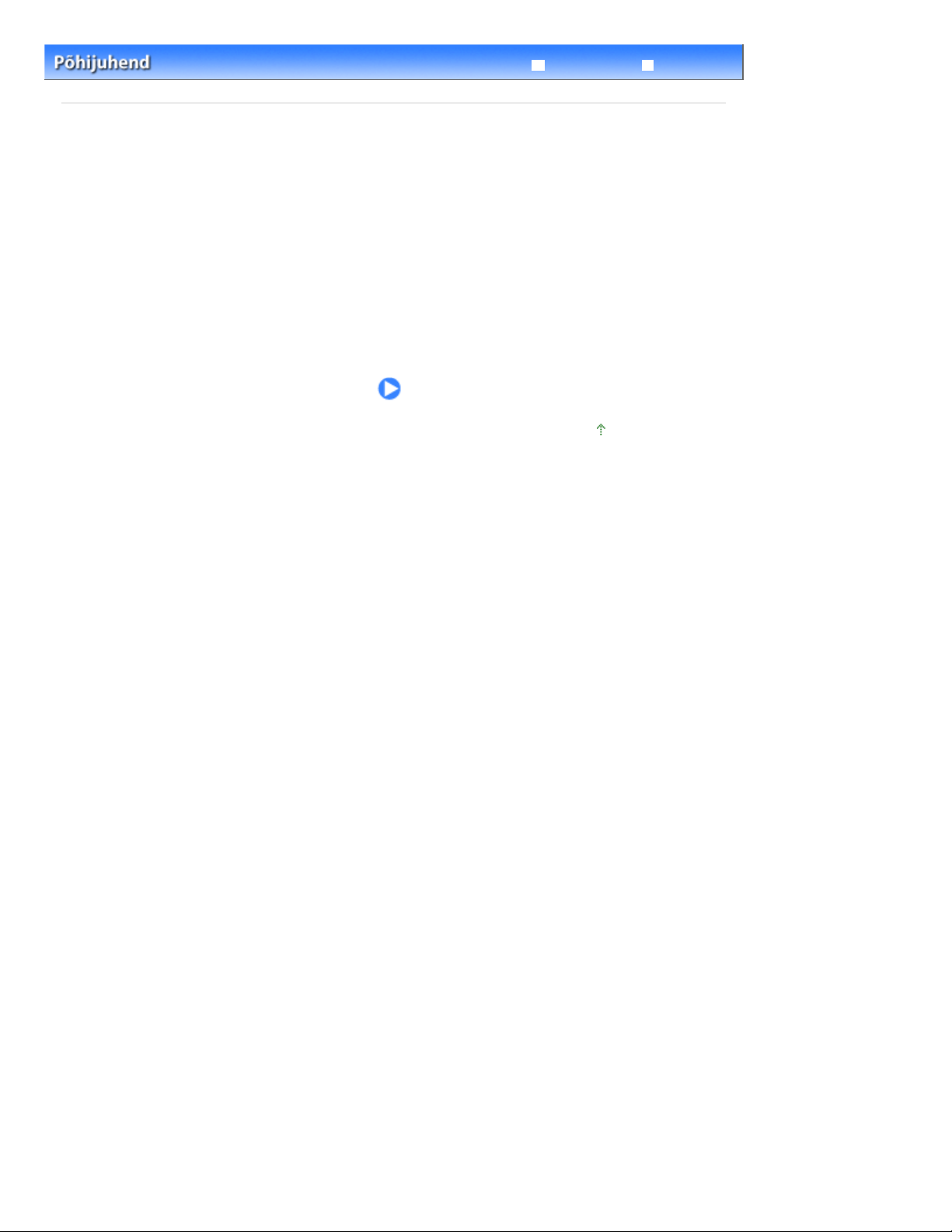
Lehekülg 29 / 879Kopeerimine
Põhjalik juhend
Sisukord
> Kopeerimine
Kopeerimine
Saate kopeerida erinevate meetodite abil, nagu kujutise suurendamine/vähendamine, või kaks
dokumendilehekülge ühele paberilehele.
Koopiate tegemine
Sätete muutmine
Erinevate kopeerimisfunktsioonide kasutamine
Lehekülje algusesse
Tõrkeotsing
Page 30
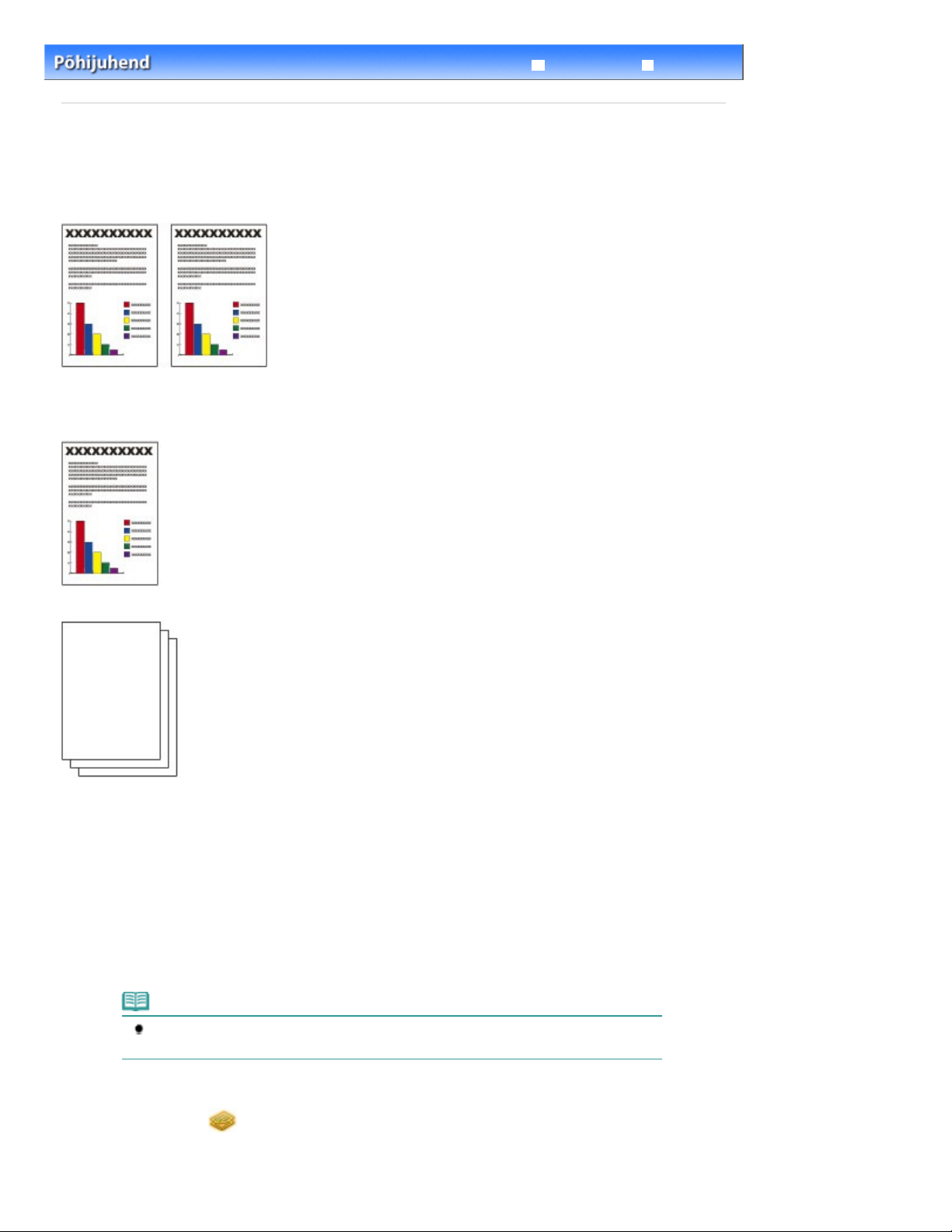
Lehekülg 30 / 879Koopiate tegemine
Põhjalik juhend
Kopeerimine > Koopiate tegemine
Sisukord
>
Koopiate tegemine
Selles jaotises kirjeldatakse A4-vormingus dokumentide tavapaberile kopeerimise toiminguid.
Selle toimingu tegemiseks vt teabelehel kirjeldatud märkusi ja tööprotseduuri.
Teil läheb vaja järgmist:
Kopeeritavaid originaale. Vt
Lisatavad originaalid
.
Tõrkeotsing
Paberit printimiseks. Vt
1.
Valmistuge kopeerimiseks.
Lülitage toide sisse.
(1)
Juhtpaneel.
Vt
Lisage paberit.
(2)
Paberi lisamine
Vt
Siinkohal veendume, et A4-formaadis tavapaberi kassetis oleks paberit.
Kasutatavad prindikandjad
.
Märkus
Asetage A4-, B5-, A5- või Letter-formaadis tavapaber kassetti. Asetage tagumisele
paberialusele muud tüüpi või muus suuruses paberit.
.
Avage ettevaatlikult paberi väljastusalus ja seejärel selle pikendus.
(3)
Valige Copy ekraanil
(4)
Menüüde valimine ekraanil HOME
Vt
HOME
ja vajutage nuppu
.
OK
.
Page 31

Asetage originaal kopeerimisalusele.
joondusmärgiga
Alustage kopeerimist.
(5)
Vaadake jaotist
Asetage seadmesse nii, et originaal ON KOPEERITAVA POOLEGA ALLAPOOLE, ning joondage see
Seejärel sulgege ettevaatlikult dokumendikaas.
Originaalide lisamine
, nagu allpool näidatud.
.
Märkus
Kopeeritavate originaalide liike ja nõudeid vaadake jaotisest
Lisatavad originaalid
.
Lehekülg 31 / 879Koopiate tegemine
2.
Kinnitage lehekülje suurus, prindikandja, suurendus jne.
(1)
Siin kinnitame, et 100% valitakse valiku Magnification jaoks, A4 valiku Page size jaoks ja Plain paper valiku
Media type jaoks.
Sätete muutmiseks kasutage
vajutage seejärel nuppu
Vaadake jaotisi
Kui Plain paper on valitud valiku Media type jaoks ja A4, B5, A5 või 8.5" x 11" (LTR) valiku
Saate vaadata printimistulemuse eelvaadet, kui vajutate parempoolset nuppu
Saate valida erinevaid kopeerimisfunktsioone, nagu Borderless copy, 2-on-1 copy ja
kerimisratast
OK
(B).
Sätteparameetrite valimine
(nuppu või nuppu ) (A) valitud üksuse muutmiseks ja
ja Sätete muutmine
.
Märkus
Page size jaoks, siis kuvatakse Cassette valiku Paper source jaoks.
Muus suuruses või teist tüüpi paberi valimisel ilmub valik Rear tray.
Veenduge, et valitud paber on asetatud õigesse paberiallikasse.
Function (C),
et valida Preview.
Vaadake elektroonilist juhendit:
Frame erase, kui vajutate vasakpoolset nuppu Function (D), et validaSpecial copy.
Erinevate kopeerimisfunktsioonide kasutamine.
Vt
Põhjalik juhend
.
Page 32

Valige prinditava paberi lehekülje suurus: A4, 8.5" x 11" (LTR) jne.
Lehekülg 32 / 879Koopiate tegemine
Vajutage koopiate arvu määramiseks nuppu [
(2)
Vajutage nuppu
(3)
Must režiim (Black)
Seade alustab kopeerimist.
Kui kopeerimine on lõppenud, eemaldage kopeerimisalusel olev originaal.
Värvirežiim (Color)
(G) mustvalgeks kopeerimiseks.
(F) värviliseks kopeerimiseks või nuppu
] või nuppu [
+
] (E) .
–
Tähtis!
Ärge avage dokumendikaant ega eemaldage originaali seni, kuni kopeerimine on lõppenud.
Märkus
Vajutage kopeerimise katkestamiseks nuppu
Korrake järgmise originaali kopeerimiseks 1. sammus toodud protseduure alates (5).
Menüüst Copy saate väljuda ja kuvada ekraani
.
Stopp
HOME, kui vajutate nuppu HOME.
Sätete muutmine
Prindisätete, nagu paberi suurus, prindikandja või prindikvaliteet muutmiseks kasutage kerimisratast
(nuppu
Sätete juhtimiseks vaadake jaotist Sätteparameetrite valimine
või nuppu
Magnification
(1)
Määrake suurendus-/vähendusviis. Saate määrata koopia mastaabi, valides fakultatiivse arvu või lehekülje
suuruse: A4-st A5-ks, A4-st B5-ks jne. Kui te ei soovi lehekülge suurendada/vähendada, siis valige 100%.
Täpsema teabe saamiseks vaadake elektroonilist juhendit:
).
.
Põhjalik juhend
.
Intensity
(2)
Määrake heledusaste, kui soovite koopiat tumedamaks/heledamaks teha. Võite häälestada heleduse ka
automaatselt originaali heledusastmele kohanduma.
Täpsema teabe saamiseks vaadake elektroonilist juhendit:
Page size
(3)
Põhjalik juhend
.
Page 33

Media type
jaoks.
jaoks.
jäävad samaks ja need seaded ilmuvad järgmisel korral, kui valitud on menüü Copy, isegi kui
(4)
Valige prinditava paberi prindikandja: Plain paper, Plus Glossy II, jne.
Märkus
Kui valite vale lehekülje suuruse ja prindikandja, võib seade sööta paberit valest
paberiallikast või ei pruugi korraliku printimiskvaliteediga printida.
Paberi lisamise allikas
Vt
Print quality
(5)
Reguleerige prindikvaliteeti lähtuvalt kopeeritavast originaalist: High (quality-priority), Standard jne.
Saadaolevad printimiskvaliteedi seaded sõltuvad seades Media type valitud paberist.
Paper source
(6)
Valitud lehekülje suuruse ja prindikandja puhul kehtiv paberiallikas ilmub ekraanile.
Kui valitud on A4-, B5-, A5- või Letter-formaadis tavapaber, ilmub valik Cassette.
Muus suuruses või teist tüüpi paberi valimisel ilmub valik Rear tray.
Kinnitage, et valitud paber on asetatud ekraanil kuvatud paberiallikasse.
Täpsemaid juhiseid paberiallika sätte kohta vaadake elektroonilisest kasutusjuhendist:
.
Märkus
Kui 2-on-1 copy või 4-on-1 copy on valitud, valige A4 või 8.5" x 11" (LTR) valiku Page size
Põhjalik juhend
Lehekülg 33 / 879Koopiate tegemine
.
Kui valitud on Borderless copy, valige 8.5" x 11" (LTR), A4, 4" x 6" (10 x 15 cm) või 5" x 7" (13
x 18 cm) valiku Page size jaoks mis tahes paberitüüp, v.a Plain paper seadme Media type
Kui on valitud valik Borderless copy, siis võib esineda kerge kärpimine äärtest, kuni kopeeritud
kujutis on suurendatud nii, et see täidaks kogu lehe.
Seaded, nagu lehekülje suurus, prindikandja, printimiskvaliteet, automaatne intensiivsus jne
toidet välja ja sisse lülitatakse.
Teatud funktsioonides ei saa mõningaid parameetreid kombineerida.
Kui valisite sätte Fast (speed-priority) ja prindikandjaks oli Plain paper ning kvaliteet polnud
ootuspärane, valige Standard või High (quality-priority) ja proovige uuesti kopeerida.
Lehekülje algusesse
Page 34

Lehekülg 34 / 879Erinevate kopeerimisfunktsioonide kasutamine
Põhjalik juhend
Kopeerimine
Sisukord
>
> Erinevate kopeerimisfunktsioonide kasutamine
Erinevate kopeerimisfunktsioonide kasutamine
Saate erinevaid koopiaid teha, kui vajutate vasakpoolset nuppu
Special copy.
Täpsema teabe saamiseks vaadake elektroonilist juhendit: Põhjalik juhend
Borderless copy
Function
2-on-1 copy
, valimaks ekraani Copy allosas
.
Tõrkeotsing
Image repeat
Trimming
4-on-1 copy
Frame erase
Masking
Lehekülje algusesse
Page 35

Lehekülg 35 / 879Prinditud fotodest fotode printimine
Põhjalik juhend
Sisukord
> Prinditud fotodest fotode printimine
Prinditud fotodest fotode printimine
Saate juba prinditud fotosid erinevates vormingutes uuesti printida.
Prinditud fotode uuesti printimine
Erinevate funktsioonide kasutamine
Fotode printimine erinevates vormingutes
Piltide parandamine
Lehekülje algusesse
Tõrkeotsing
Page 36

Valmistuge prinditud fotode taasprintimiseks.
Asetage fotod skannimiseks kopeerimisalusele.
(1)
Lehekülg 36 / 879Prinditud fotode uuesti printimine
Sisukord
Põhjalik juhend
> Prinditud fotodest fotode printimine > Prinditud fotode uuesti printimine
Tõrkeotsing
Prinditud fotode uuesti printimine
Printige uuesti juba prinditud fotosid.
Selles jaotises kirjeldatakse prinditud foto skannimist ja printimist 4 x 6 tolli / 10 x 15 cm suurusele
fotopaberile.
Märkus
Seda funktsiooni kasutades ei saa skannitud pilte salvestada.
Sakannitud piltide salvestamiseks vaadake jaotist
Teil läheb vaja järgmist:
Prinditud fotod.
Skannimine
.
Paber foto printimiseks. Vt
1.
Lülitage toide sisse.
(1)
Juhtpaneel.
Vt
Lisage paberit.
(2)
Paberi lisamine
Vt
Antud juhul asetame 4 x 6 tolli / 10 x 15 cm suuruse fotopaberi paberialusele.
Avage ettevaatlikult paberi väljastusalus ja seejärel selle pikendus.
(3)
Valige Easy photo reprint ekraanil
(4)
Juhendiekraani ilmudes vajutage uuesti nuppu
(5)
Kasutatavad prindikandjad
.
.
HOME
ja vajutage nuppu
.
OK
OK
.
2.
Avage dokumendikaas.
Page 37

Asetage fotod kopeerimialusele nii, et SKANNITAV KÜLG JÄÄB ALLAPOOLE.
(2)
Originaalide lisamine
Vt
(A) Nelja foto asetamiseks kopeerimisalusele.
(B) Kahe foto asetamiseks kopeerimisalusele.
.
Märkus
Asetage foto(d) vähemalt 0,4 tolli / 10 mm kaugusele kopeerimisaluse äärtest ja nendega
paralleelselt.
Kui asetate samal ajal kopeerimisalusele kaks või enam fotot, siis paigutage need
üksteisest vähemalt 0,4 tolli / 10 mm kaugusele. Kui fotod asuvad üksteisele lähemal,
võidakse need skannida ühe kujutisena.
Kalde korrigeerimise funktsioon kompenseerib automaatselt kuni umbes 10-kraadise nurga
all kopeerimisalusele asetatud fotode kalde.
Ei ole võimalik korrigeerida viltuseid fotosid, mille pikema serva pikkus on üle 7,1 tolli / 180
mm.
Kui eelvaate-ekraanile ilmub märk
seadmesse, et neid uuesti skannida.
- Kalle ei ole liiga suur.
- Fotod ei asetse kopeerimisaluse servale liiga lähedal.
Fotosid, mis on väiksemad kui umbes 1 toll / 25 mm, ei skannita korralikult.
Allpool loetletud fotode tüüpe ei pruugita korralikult skannida.
- Mitte-ristkülikukujulised või korrapäratu kujuga fotod (näiteks väljalõigatud fotod)
- Üleni valged fotod
- Valge ümbrusega fotod
Ääristega fotode ääri ei pruugita korralikult skannida. Vajadusel kärpige fotosi.
Vaadake elektroonilist juhendit:
, kontrollige järgnevat ning asetage fotod korralikult
Põhjalik juhend
.
Lehekülg 37 / 879Prinditud fotode uuesti printimine
Sulgege ettevaatlikult dokumendikaas ja vajutage nuppu
(3)
Seade alustab skannimist.
Tähtis!
Enne printimist skannitakse fotod uuesti. Ärge avage dokumendikaant ega eemaldage fotosid
seni, kuni printimine on lõppenud.
3.
Määrake koopiate arv.
Valige Select and print ja vajutage siis nuppu
(1)
Märkus
Kasulikuks printimisfunktsiooniks saate funktisooni Select and print asemel valida ka teisi
funktsioone.
Erinevate funktsioonide kasutamine .
Vt
Prinditava foto kuvamiseks kasutage
(2)
Vajutage nuppu [
(3)
] või [
+
.
OK
.
OK
kerimisratast
]
–
(nuppu või nuppu
).
Page 38

Märkus
Alustage printimist.
ja sisse lülitatakse.
Kui ekraanil kuvatava foto kõrvale ilmub kujutis
ebaõnnestuda. Vajutage nuppu
valida käsk Rescan. Kinnitage teade ning korrake toimingut alates 2. sammust, et fotot
uuesti skannida.
Muud valikud
Fotode kuva muutmiseks vt
(Lisaks valikule Normal screen display on võimalik valida valik Full-screen display ja
Enlarged display.)
Fotode kärpimiseks (Trimming) vaadake jaotist Fotode kärpimine / otsimine täpsustatud
kuupäeva järgi
Korrake protseduure (2) ja (3), määramaks igast fotost tehtavate koopiate arvu.
(4)
.
Tagasi (Back)
Kuva muutmine
, siis võis foto skannimine
ning vajutage vasakut nuppu
.
Function
, et
Lehekülg 38 / 879Prinditud fotode uuesti printimine
4.
Vajutage nuppu
(5)
Kinnitage lehekülje suurus, prindikandja, printimiskvaliteet jne.
(1)
Siin kinnitame, et 4" x 6" (10 x 15 cm) valitakse Page size ning lisatud fotopaberi tüüp Media type.
OK
.
Märkus
Seadete muutmiseks valige iga parameeter ja vajutage nuppu OK.
Sätete muutmine
Vt
Lehekülje suuruse, prindikandja, printimiskvaliteedi jms sätted. jäävad samaks ja need
sätted ilmuvad järgmisel korral, kui valitud on menüü Easy photo reprint, isegi kui toidet välja
Kinnitage valitud fotode printimiseks kasutatavate lehtede arv.
(2)
.
Märkus
Saate fotosid automaatselt või käsitsi korrigeerida, kui vajutate vasakut nuppu Function
sätte Advanced valimiseks.
Erinevate funktsioonide kasutamine .
Vt
Vajutage värviliseks printimiseks nuppu
(3)
printimiseks nuppu
Seade alustab printimist.
Kui printimine on lõppenud, eemaldage kopeerimisalusel olevad fotod.
Märkus
Vajutage printimise tühistamiseks nuppu
Must režiim (Black)
.
Stopp
Värvirežiim (Color)
.
või mustvalgeks
Page 39

Lehekülg 39 / 879Prinditud fotode uuesti printimine
Menüüst Easy photo reprint väljumiseks ja ekraani HOME
HOME. Skannitud pildi andmete kustutamiseks kinnitage teade ja valige Yes.
nuppu
kuvamiseks vajutage pärast printimist
Lehekülje algusesse
Page 40

Lehekülg 40 / 879Erinevate funktsioonide kasutamine
Sisukord
Põhjalik juhend
> Prinditud fotodest fotode printimine > Erinevate funktsioonide kasutamine
Tõrkeotsing
Erinevate funktsioonide kasutamine
See jaotis tutvustab mõningaid menüü Easy photo reprint kasulikke funktsioone.
Täpsema teabe saamiseks vaadake elektroonilist juhendit: Põhjalik juhend
.
Fotode printimine erinevates vormingutes
Saate valida vormingu ning printida fotosid ka teisiti kui valiku Select and print alusel.
Sticker print
Print all photos
Pildiparandus
Pilte saate parandada vajutades vasakpoolset nuppu
Advanced. Teil on võimalik pilte automaatselt või käsitsi korrigeerida, s.h nende heledust, kontrastsust ja
värvitoone reguleerida või tuhmunud värve taastada.
Function
, kui ekraani allossa ilmub valik
Brightness Contrast
Lehekülje algusesse
Page 41

Lehekülg 41 / 879Skannimine
Sisukord
Põhjalik juhend
> Skannimine
Tõrkeotsing
Skannimine
Skannitud andmed saate oma arvutisse edastada ning neid kaasasoleva tarkvararakendusega
redigeerida ja töödelda. Skannitud andmed võite salvestada ka seadmele sisestatud mälukaardile või
USB-välkmällu.
Skannitud andmete edastamine arvutisse
Juhtpaneeli abil skannimiseks valmistumine
Skannitud andmete edastamine arvutisse
Erinevate skannimisfunktsioonide kasutamine
Lehekülje algusesse
Page 42

Lehekülg 42 / 879Erinevate skannimisfunktsioonide kasutamine
Sisukord
Skannimine
>
Põhjalik juhend
> Erinevate skannimisfunktsioonide kasutamine
Tõrkeotsing
Erinevate skannimisfunktsioonide kasutamine
Skannitud teabe saate seadme kaudu arvutisse edastada ja ka seadmesse sisestatud USB-välkmälule
või mälukaardile salvestada.
Täpsema teabe saamiseks vaadake elektroonilist juhendit: Põhjalik juhend
.
Skannitud andmete salvestusseadme valimine
Skannitud andmed saate töötlusmeetodina valitud seadmele salvestada alljärgneval viisil.
USB flash drive
Memory card
Erinevate töötlusmeetodite valimine
Skannitud andmete edastamiseks arvutile saate valida skannitud andmete jaoks töötlusmeetodi,
kui originaali tüübi jaoks ei ole valitud Auto scan.
Save to PC Save as PDF file
Attach to E-mail
Open with application
Märkus
Skannimisvalikuid saab seadistada rakenduses MP Navigator EX.
Täpsema teabe saamiseks vaadake elektroonilist juhendit:
Põhjalik juhend
.
Lehekülje algusesse
Page 43

Lehekülg 43 / 879Arvutist printimine
Põhjalik juhend
Sisukord > Arvutist printimine
Tõrkeotsing
Arvutist printimine
Selles jaotises kirjeldatakse, kuidas printida arvutist dokumente või fotosid.
Seadmega kaasneva rakenduse Easy PhotoPrint EX abil saate hõlpsasti printida digifotoaparaadiga
tehtud fotosid.
Fotode printimine (Easy-PhotoPrint EX-i abil)
Rakenduse Easy-PhotoPrint EX erinevate funktsioonide kasutamine
Dokumentide printimine (Windowsis)
Dokumentide printimine (Macintoshis)
Mac OS X v.10.5.x puhul
Mac OS X v.10.4.x või Mac OS X v.10.3.9 puhul
Lehekülje algusesse
Page 44

Lehekülg 44 / 879Fotode printimine (Easy-PhotoPrint EX-i abil)
Sisukord
>
Arvutist printimine
Põhjalik juhend
> Fotode printimine (Easy-PhotoPrint EX-i abil)
Tõrkeotsing
Fotode printimine (Easy-PhotoPrint EX-i abil)
Printige arvutisse salvestatud pildiandmeid teie seadmega kaasneva Easy-PhotoPrint EX-i abil.
Selles jaotises kirjeldatakse ääristeta fotode 4 x 6 tolli / 10 x 15 cm suurusele fotopaberile printimise
toiminguid.
Teavet Easy-PhotoPrint EX-i kohta vaadake elektroonilisest juhendist:
Põhjalik juhend
Märkus
Antud lõigus kasutatud ekraanivaated käivad Windows’iga printimise kohta. Toimingud on samad ka
Macintoshis printides.
Installige Easy-PhotoPrint EX
või on desinstallitud. Valige Easy-PhotoPrint EX-i installimiseks Easy-PhotoPrint EX valikust Custom
Install.
1.
Valmistuge printimiseks.
Veenduge, et seade on sisse lülitatud.
(1)
Juhtpaneel.
Vt
seadistamise CD-ROM-ilt (Setup CD-ROM)
, kui see on installimata
.
Lisage paberit.
(2)
Paberi lisamine
Vt
Antud juhul asetame 4 x 6 tolli / 10 x 15 cm suuruse fotopaberi paberialusele.
.
Märkus
Asetage A4 või Letter-formaadis tavaline paber kassetti ning teistsuguses suuruses või
muud tüüpi paber, näiteks fotopaber, paberialusele.
Avage ettevaatlikult paberi väljastusalus ja seejärel selle pikendus.
(3)
2. Käivitage Easy-PhotoPrint EX ja valige Photo Print.
Käivitage Easy-PhotoPrint EX.
(1)
Topeltklõpsake töölaua ikoonil
(Easy-PhotoPrint EX).
Page 45

Lehekülg 45 / 879Fotode printimine (Easy-PhotoPrint EX-i abil)
Klõpsake siia:
Valige menüü Go, Applications, Canon Utilities, Easy-PhotoPrint EX, seejärel tehke topeltklõps
valikul Easy-PhotoPrint EX.
Easy-PhotoPrint EX
Märkus
Käivitamaks rakendust Easy-PhotoPrint EX Lahenduste menüüst, tehke topeltklõps töölaua
ikoonil
Vt
Käivitamaks rakendust Easy-PhotoPrint EX menüüst Start, valige Kõik programmid (All
Programs), (või Programmid (Programs)), Canon Utilities, Easy-PhotoPrint EX ning seejärel
Easy-PhotoPrint EX.
Käivitamaks rakendust Easy-PhotoPrint EX Lahenduste menüüst, klõpsake tööriistaribal
Vt
Klõpsake valikul Photo Print.
(2)
(Lahenduste menüü) ja klõpsake (Print photos or albums, etc.).
Solution Menu
(Lahenduste menüü) ja seejärel (Print photos or albums, etc.).
Solution Menu
.
.
Märkus
Võite valida Album, Calendar, Stickers, jne lisaks määrangule Photo Print.
Rakenduse Easy-PhotoPrint EX erinevate funktsioonide kasutamine .
Vt
3.
Valige foto, mida soovite printida.
Valige kaust, kuhu kujutised on salvestatud.
(1)
Printimiseks klõpsake kujutisel.
(2)
Koopiate arvuks kuvatakse „1” ja teie valitud kujutis ilmub valitud kujutise alasse (A). Võite valida korraga
kaks või enam kujutist.
Märkus
Et printida korraga kaht või enamat pilti, klõpsake koopiate arvu muutmiseks
suunatud noolt).
Valiku tühistamiseks klõpsake valitud kujutise alas ja klõpsake
Samuti võite kasutada
Valitud kujutist võite ka korrigeerida või töödelda.
Rakenduse Easy-PhotoPrint EX erinevate funktsioonide kasutamine .
Vt
Klõpsake Select Paper.
(3)
(üles
(Delete Imported Image).
(alla suunatud noolt) koopiate arvu vähendamiseks kuni nullini.
Page 46

4.
Valige seadmesse asetatud paber.
juhend
Valige vorming ja alustage printimist.
Veenduge, et suvandis Printer on valitud teie seadme nimetus.
(1)
Veenduge, et Paper Source on valitud Automatically Select.
(2)
Märkus
Valiku Paper Source teiste sätete üksikasju vaadake elektroonilisest juhendist:
.
Lehekülg 46 / 879Fotode printimine (Easy-PhotoPrint EX-i abil)
Põhjalik
Valige sätetes Paper Size ja Media Type seadmesse asetatud paberi suurus ja
(3)
tüüp.
Siin valime 4"x6" 10x15cm sättes Paper Size ja seadmesse asetatud fotopaberi tüübi sättes Media Type.
Märkus
Valides A4- või Letter-formaadis tavapaberi, kui Paper Source on valitud Automatically
Select, söödab seade paberit kassetist. Kui valite mõnes teises suuruses või muud tüüpi
paberi, näiteks fotopaberi, söödab seade seda paberialuselt.
Kui valite vale lehekülje suuruse või prindikandja, võib seade sööta paberit valest
paberiallikast või ei pruugi korraliku kvaliteediga printida.
Klõpsake valikul Layout/Print.
(4)
5.
Valige foto küljendus.
(1)
Siin valime Borderless (full).
Eelvaade kuvatakse valitud vormingus, et soovitud printimistulemust kinnitada.
Märkus
Saate muuta foto suunda või sellest printimiseks osa välja lõigata (kärpimine).
Page 47

Lehekülg 47 / 879Fotode printimine (Easy-PhotoPrint EX-i abil)
Toimingu üksikasju vaadake elektroonilisest juhendist:
Klõpsake valikut Print.
(2)
Põhjalik juhend
.
Märkus
Käimasoleva printimistöö katkestamiseks vajutage seadmel nuppu
oleku ekraanil valikut Cancel Printing. Pärast printimistöö katkestamist võib seade tühje
paberilehti väljastada.
Printeri oleku ekraani kuvamiseks klõpsake tegumiribal Canon XXX Printer (kus „
teie seadme nime).
Käimasolevate printimistööde loendi kuvamiseks klõpsake tööriistaribal printeri ikooni.
Käimasoleva prinditöö katkestamiseks valige loendist Nimi (Name) vastav töö ja klõpsake
Kustuta (Delete).
Käimasoleva töö ajutiseks peatamiseks klõpsake valikul Paus (Hold). Kõigi loendis olevate
tööde ajutiseks peatamiseks klõpsake Peata ajutiselt printer (Pause Printer) (või Seiska tööd
(Stop Jobs)). Pärast printimistöö katkestamist võib seade tühje paberilehti väljastada.
Seiska või klõpsake printeri
XXX
” tähistab
Lehekülje algusesse
Page 48

Lehekülg 48 / 879Rakenduse Easy-PhotoPrint EX erinevate funktsioonide kasutamine
Põhjalik juhend
Sisukord
erinevate funktsioonide kasutamine
>
Arvutist printimine
Fotode printimine (Easy-PhotoPrint EX-i abil) > Rakenduse Easy-PhotoPrint EX
>
Rakenduse Easy-PhotoPrint EX erinevate funktsioonide
kasutamine
See jaotis tutvustab mõningaid Easy-PhotoPrint EX-i kasulikke funktsioone.
Täpsema teabe saamiseks vaadake elektroonilist juhendit: Põhjalik juhend
.
Oma trükiste loomine
Võite oma fotosid kasutades albumi või kalendri luua.
Album Calendar
Tõrkeotsing
Stickers
Layout Print
Pildiparandus
Piltide automaatseks või käsitsi kohandamiseks, korrigeerimiseks või parendamiseks võite
kasutada funktsioone Red-Eye Correction, Face Sharpener, Digital Face Smoothing, Brightness,
Contrast jms.
Brightness
Page 49

Lehekülje algusesse
Lehekülg 49 / 879Rakenduse Easy-PhotoPrint EX erinevate funktsioonide kasutamine
Page 50

Veenduge, et seade on sisse lülitatud.
Avage ettevaatlikult paberi väljastusalus ja seejärel selle pikendus.
Avage printeridraiveri seadistusaken.
Lehekülg 50 / 879Dokumentide printimine (Windowsis)
Põhjalik juhend
Sisukord
>
Arvutist printimine
> Dokumentide printimine (Windowsis)
Dokumentide printimine (Windowsis)
Selles jaotises kirjeldatakse A4-vormingus dokumentide tavapaberile printimise toiminguid.
Täpsema teabe saamiseks vaadake elektroonilist juhendit: Põhjalik juhend
.
Märkus
Sõltuvalt teie tarkvararakendusest võivad toimingud erineda. Lisateavet leiate oma rakenduste
kasutusjuhendist.
Selles osas kasutatud ekraanivaated käivad printimise kohta operatsioonisüsteemiga Windows
Vista Ultimate Edition (edaspidi „Windows Vista”).
1.
Juhtpaneel.
Vt
2.
Lisage paberit.
Paberi lisamine
Vt
Siinkohal veendume, et A4-formaadis tavapaberi kassetis oleks paberit.
.
Tõrkeotsing
Märkus
Asetage A4, B5, A5 või Letter-formaadis tavapaber kassetti ning teistsuguses suuruses või
muud tüüpi paber, näiteks fotopaber, paberialusele.
3.
4.
Koostage (või avage) vastava rakenduse abil dokument, mida soovite printida.
5.
Valige käsklus Prindi (Print) oma tarkvararakenduse käsklusribalt Fail (File).
(1)
Kuvatakse dialoogikast Prindi (Print).
Veenduge, et teie seadme nimetus oleks valitud.
(2)
Märkus
Kui on valitud mõne teise printeri nimetus, klõpsake ja valige oma seadme nimetus.
Klõpsake valikut Preferences (või Atribuudid (Properties)).
(3)
Page 51

6. Määrake vajalikud printimise seaded.
Valige Business Document sättest Commonly Used Settings.
(1)
Märkus
Kui prinditav objekt nt Business Document või Photo Printing on valitud sättest Commonly
Used Settings, siis valitakse automaatselt valiku Additional Features alt vastavad objektid.
Kuvatakse prinditavale objektile sobivad seadistused, nt prindikandja või printimiskvaliteet.
Kahte või enamat koopiat teha soovides tuleb sätte Copiesalt valida märkeruut Collate.
Lehekülg 51 / 879Dokumentide printimine (Windowsis)
Kontrollige kuvatud määrangut.
(2)
Siinkohal veendume, et oleks valitud Plain Paper valikus Media Type, Standard valikus Print Quality, A4
valikus Printer Paper Size ja Automatically Select valikus Paper Source .
Märkus
Seadeid on võimalik muuta.
Kuid pärast seda, kui muudate sätet Printer Paper Size, veenduge, et säte Page Size lehel
Page Setup ühtiks tarkvararakenduses määratud sättega.
Täpsema teabe saamiseks vaadake elektroonilist juhendit:
Valides A4-, B5-, A5- või Letter-formaadis tavapaberi, kui Paper Source on valitud
Automatically Select, söödab seade paberit kassetist. Kui valite mõnes teises suuruses või
muud tüüpi paberi, näiteks fotopaberi, söödab seade seda paberialuselt.
Kui valite vale lehekülje suuruse või prindikandja, võib seade sööta paberit valest
paberiallikast või ei pruugi korraliku kvaliteediga printida.
Klõpsake OK.
(3)
Põhjalik juhend
.
Märkus
Printeridraiveri muude funktsioonidega tutvumiseks klõpsake suvandeid Help või Instructions, et
vaadata võrguabi või elektroonilist juhendit
Põhjalik juhend
Nupp Instructions kuvatakse
Page 52

valikute Quick Setup, Main ja Maintenance all, kui elektrooniline juhend on arvutisse installitud.
järgmisel printimisel. Mõnel tarkvararakendusel ei pruugi seda funktsiooni esineda.
Alustage printimist.
Võite muudetud sätetele nime anda ning lisada need jaotise Commonly Used Settings alla.
Täpsema teabe saamiseks vaadake elektroonilist juhendit:
Kui ruut Always Print with Current Settings on märgitud, kohanduvad praegused sätted ka
Eelvaate kuvamiseks ja printimistulemuse kinnitamiseks märgistage ruut Preview before
printing. Mõnes tarkvararakenduses ei pruugi eelvaatefunktsiooni olla.
Üksikasjalikud prindisätted saate määrata lehel Main või lehel Page Setup.
Täpsema teabe saamiseks vaadake elektroonilist juhendit:
7.
Klõpsake printimise alustamiseks käsklust Prindi (Print) (või OK).
Põhjalik juhend
Põhjalik juhend
Lehekülg 52 / 879Dokumentide printimine (Windowsis)
.
.
Märkus
Käimasoleva printimistöö katkestamiseks vajutage seadmel nuppu
oleku ekraanil valikut Cancel Printing. Pärast printimistöö katkestamist võib seade tühje
paberilehti väljastada.
Printeri oleku ekraani kuvamiseks klõpsake tegumiribal Canon XXX Printer (kus „
teie seadme nime).
Kui prinditud sirgjooned on valesti joondatult või printimistulemused ei rahulda teid, reguleerige
prindipea asendit.
Prindipea joondamine
Vt
.
Seiska või klõpsake printeri
XXX
” tähistab
Lehekülje algusesse
Page 53

Veenduge, et seade on sisse lülitatud.
Avage ettevaatlikult paberi väljastusalus ja seejärel selle pikendus.
Avage dialoogikast Prindi (Print).
Lehekülg 53 / 879Dokumentide printimine (Macintoshis)
Põhjalik juhend
Sisukord
>
Arvutist printimine
> Dokumentide printimine (Macintoshis)
Dokumentide printimine (Macintoshis)
Selles jaotises kirjeldatakse A4-vormingus dokumentide tavapaberile printimise toiminguid.
Täpsema teabe saamiseks vaadake elektroonilist juhendit: Põhjalik juhend
.
Märkus
Sõltuvalt teie tarkvararakendusest võivad toimingud erineda. Lisateavet leiate oma rakenduste
kasutusjuhendist.
Mac OS X v.10.5.x puhul
1.
Juhtpaneel.
Vt
2. Lisage paberit.
Paberi lisamine
Vt
Siinkohal veendume, et A4-formaadis tavapaberi kassetis oleks paberit.
.
Tõrkeotsing
Märkus
Asetage A4, B5, A5 või Letter-formaadis tavapaber kassetti ning teistsuguses suuruses või
muud tüüpi paber, näiteks fotopaber, paberialusele.
3.
4.
Koostage (või avage) vastava rakenduse abil dokument, mida soovite printida.
5.
Valige tarkvararakenduse menüüst Fail (File) käsklus Prindi (Print).
Kuvatakse dialoogikast Prindi (Print).
Märkus
Kui ilmub allolev dialoogiaken, klõpsake ikoonil
(Alla suunatud nool).
6.
Määrake vajalikud printimise seaded.
Veenduge, et suvandis Printer on valitud teie seadme nimetus.
(1)
Page 54

Valige seadmesse asetatud lehekülje formaat määrangus Paberi suurus (Paper
juhend
(2)
Size).
Siin valime A4.
Valige hüpikmenüüst Quality & Media.
(3)
Valige paberi printimiseks prindikandja valikust Media Type.
(4)
Siin valime Plain Paper.
Märkus
Valides A4-, B5-, A5- või Letter-formaadis tavapaberi, kui Paper Source on valitud
Automatically Select, söödab seade paberit kassetist. Kui valite mõnes teises suuruses või
muud tüüpi paberi, näiteks fotopaberi, söödab seade seda paberialuselt.
Kui valite vale lehekülje suuruse või prindikandja, võib seade sööta paberit valest
paberiallikast või ei pruugi korraliku kvaliteediga printida.
Lehekülg 54 / 879Dokumentide printimine (Macintoshis)
Veenduge, et Paper Source on valitud Automatically Select.
(5)
Märkus
Valiku Paper Source teiste sätete üksikasju vaadake elektroonilisest juhendist:
.
Valige printimiskvaliteet seadest Print Quality.
(6)
Siin valime Standard.
Märkus
Täpsemat teavet printimiskvaliteedi kohta leiate elektroonilisest juhendist:
Põhjalik
Põhjalik juhend
.
Märkus
Printeridraiveri funktsioonide kohta täpsema teabe saamiseks klõpsake ikoonil
ekraanidel Quality & Media, Color Options, Borderless Printing või Margin.
Vasakul asuvas dialoogiaknas kuvatakse eelvaade, et kinnitada printimistulemust. Mõnes
tarkvararakenduses ei pruugi eelvaatefunktsiooni olla.
(Küsimus)
Page 55

7.
Alustage printimist.
Veenduge, et seade on sisse lülitatud.
Avage ettevaatlikult paberi väljastusalus ja seejärel selle pikendus.
Klõpsake printimise alustamiseks Prindi (Print).
Märkus
Käimasolevate printimistööde loendi kuvamiseks klõpsake tööriistaribal printeri ikooni.
Käimasoleva prinditöö katkestamiseks valige loendist Nimi (Name) vastav töö ja klõpsake
Kustuta (Delete). Käimasoleva töö ajutiseks peatamiseks klõpsake valikul Paus (Hold). Et kõik
nimekirjas olevad tööd ajutiselt peatada, klõpsake Printeri paus (Pause Printer). Pärast
printimistöö katkestamist võib seade tühje paberilehti väljastada.
Kui prinditud sirgjooned on valesti joondatult või printimistulemused ei rahulda teid, reguleerige
prindipea asendit.
Prindipea joondamine
Vt
.
Mac OS X v.10.4.x või Mac OS X v.10.3.9 puhul
Märkus
Antud lõigus kasutatud ekraanivaated käivad printimise kohta Macintoshi operatsioonisüsteemis Mac
OS X v.10.4.x.
Lehekülg 55 / 879Dokumentide printimine (Macintoshis)
1.
Juhtpaneel.
Vt
2. Lisage paberit.
Paberi lisamine
Vt
Siinkohal veendume, et A4-formaadis tavapaberi kassetis oleks paberit.
Märkus
Asetage A4, B5, A5 või Letter-formaadis tavapaber kassetti ning teistsuguses suuruses või
muud tüüpi paber, näiteks fotopaber, paberialusele.
.
3.
4.
Koostage (või avage) vastava rakenduse abil dokument, mida soovite printida.
5. Määrake lehekülje suurus.
Valige oma tarkvararakenduste menüüst Fail (File) Lehekülje seadistus (Page
(1)
Setup).
Kuvatakse dialoogikast Lehekülje seadistus (Page Setup).
Veenduge, et suvandis Vorminda (Format for) on valitud teie seadme nimetus.
(2)
Valige paberi lehekülje suurus määrangus Paper Size.
(3)
Siin valime A4.
Klõpsake OK.
(4)
Page 56

6.
juhend
Määrake vajalikud printimise seaded.
Valige tarkvararakenduse menüüst Fail (File) käsklus Prindi (Print).
(1)
Kuvatakse dialoogikast Prindi (Print).
Veenduge, et suvandis Printer on valitud teie seadme nimetus.
(2)
Valige hüpikmenüüst Quality & Media.
(3)
Valige seadmesse asetatud paberi tüüp määrangus Media Type.
(4)
Siin valime Plain Paper.
Märkus
Valides A4-, B5-, A5- või Letter-formaadis tavapaberi, kui Paper Source on valitud
Automatically Select, söödab seade paberit kassetist. Kui valite mõnes teises suuruses või
muud tüüpi paberi, näiteks fotopaberi, söödab seade seda paberialuselt.
Kui valite vale lehekülje suuruse või prindikandja, võib seade sööta paberit valest
paberiallikast või ei pruugi korraliku kvaliteediga printida.
Lehekülg 56 / 879Dokumentide printimine (Macintoshis)
Veenduge, et Paper Source on valitud Automatically Select.
(5)
Märkus
Valiku Paper Source teiste sätete üksikasju vaadake elektroonilisest juhendist:
.
Valige printimiskvaliteet seadest Print Quality.
(6)
Siin valime Standard.
Märkus
Täpsemat teavet printimiskvaliteedi kohta leiate elektroonilisest juhendist:
Põhjalik
Põhjalik juhend
.
Märkus
Printeridraiveri funktsioonide kohta täpsema teabe saamiseks klõpsake ikoonil
ekraanidel Quality & Media, Color Options, Special Effects, Borderless Printing võiMargin.
Eelvaate kuvamiseks ja printimistulemuse kinnitamiseks klõpsake Preview. Mõnes
tarkvararakenduses ei pruugi eelvaatefunktsiooni olla.
(Küsimus)
Page 57

7.
Alustage printimist.
Klõpsake printimise alustamiseks Prindi (Print).
Märkus
Käimasolevate printimistööde loendi kuvamiseks klõpsake tööriistaribal printeri ikooni.
Käimasoleva prinditöö katkestamiseks valige loendist Nimi (Name) vastav töö ja klõpsake
Kustuta (Delete). Käimasoleva töö ajutiseks peatamiseks klõpsake valikul Paus (Hold). Kõigi
loendis olevate tööde ajutiseks peatamiseks klõpsake Seiska tööd (Stop Jobs). Pärast
printimistöö katkestamist võib seade tühje paberilehti väljastada.
Kui prinditud sirgjooned on valesti joondatult või printimistulemused ei rahulda teid, reguleerige
prindipea asendit.
Prindipea joondamine
Vt
.
Lehekülg 57 / 879Dokumentide printimine (Macintoshis)
Lehekülje algusesse
Page 58

Lehekülg 58 / 879Muud kasutusalad
Sisukord
Põhjalik juhend
> Muud kasutusalad
Tõrkeotsing
Muud kasutusalad
Selles jaotises tutvustatakse mallide, nagu märkmepaber jne printimist, seadme sätteparameetreid
ning otse digitaalkaamerast või mobiiltelefonist printimise funktsiooni.
See jaotis tutvustab ka kasulikke tarkvararakendusi, mida saate seadmega kasutada.
Malli, nt märkmikulehe printimine
Erinevate mallivormide printimine
Fotode printimine otse digitaalkaamerast või mobiiltelefonist
Fotode printimine PictBridge'iga ühilduvast seadmest
Fotode printimine traadita side seadmest
Seadme sätted
Kasulikud tarkvararakendused
Solution Menu
My Printer
Easy-WebPrint EX
Lehekülje algusesse
Page 59

Valige mallivorm.
Lehekülg 59 / 879Mallivormide, nt märkmikulehe printimine
Sisukord
>
Muud kasutusalad
> Mallivormide, nt märkmikulehe printimine
Mallivormide, nt märkmikulehe printimine
See jaotis kirjeldab, kuidas mallivorme valida ja printida.
Teil läheb vaja järgmist:
A4-, B5- või Letter-formaadis tavapaberit. Vt
Kasutatavad prindikandjad
Põhjalik juhend
.
Tõrkeotsing
1.
Valmistuge printimiseks.
Lülitage toide sisse.
(1)
Juhtpaneel.
Vt
Veenduge, et kassetti on asetatud A4-, B5- või Letter-formaadis tavapaber.
(2)
Paberi asetamine kassetti.
Vt
Avage ettevaatlikult paberi väljastusalus ja seejärel selle pikendus.
(3)
2.
Valige Settings ekraanilt
(1)
Valige Template print ja vajutage nuppu
(2)
Kasutage prinditava malli valimiseks
(3)
vajutage seejärel nuppu
OK
HOME
.
ja vajutage nuppu
.
OK
kerimisratast
(nuppu või nuppu ja
OK
.
Page 60

3.
Alustage printimist.
Märkus
Teavet saadaolevate mallivormide kohta vaadake osast
Kinnitage lehekülje suurus.
(1)
Sätte muutmiseks kasutage
OK
seejärel nuppu
.
Märkus
Saate valida ainult A4, B5 või 8.5" x 11" (LTR) määrangus Page size. B5 ei pruugi olla
võimalik, sõltuvalt valitud mallist. Prindikandja saab olla ainult Plain paper ja seda ei saa
muuta.
kerimisratast
Erinevate mallivormide printimine
(nuppu või nuppu
Lehekülg 60 / 879Mallivormide, nt märkmikulehe printimine
.
) valitud üksuse muutmiseks ja vajutage
Vajutage nuppu [
(2)
Vajutage nuppe
(3)
Seade alustab printimist.
] või [
+
–
Värviline
]
(Color) või
Erinevate mallivormide printimine
Järgmised mallid saate printida sättega Template print.
Must
(Black).
Notebook paper 1
8 mm spacing
Notebook paper 2
7 mm spacing
Notebook paper 3
6 mm spacing
Graph paper 1
Graph 5 mm
Graph paper 2
Graph 3 mm
Checklist
List with checkboxes
Page 61

Vertical type
Lehekülg 61 / 879Mallivormide, nt märkmikulehe printimine
Staff paper 1
Staff paper 10 staves
Staff paper 2
Staff paper 12 staves
Monthly schedule
Calendar type
Handwriting paper
Rows of three lines
Weekly schedule
Lehekülje algusesse
Page 62

Lehekülg 62 / 879Fotode printimine otse digitaalkaamerast või mobiiltelefonist
Sisukord
>
Muud kasutusalad
Põhjalik juhend
> Fotode printimine otse digitaalkaamerast või mobiiltelefonist
Tõrkeotsing
Fotode printimine otse digitaalkaamerast või mobiiltelefonist
Fotode printimine PictBridge'iga ühilduvast seadmest
Saate PictBridge’iga ühilduva seadme printeriga ühendada, kasutades vastava seadme tootja
soovitatud USB-kaablit, ning printida salvestatud pilte otse printerist.
Lähemat teavet selle kohta, kuidas printida salvestatud pilte PictBridge’iga ühilduva seadmega
ühendades, vaadake elektroonilisest kasutusjuhendist: Põhjalik juhend
Lähemat teavet PictBridge’iga ühilduva seadme seadistuste kohta vt seadmega kaasasolevast
kasutusjuhendist.
.
Ühendatavad seadmed:
Seadmega võib ühendada iga PictBridge’iga ühilduva seadme, sõltumata tootjast või mudelist, kui see
ühildub PictBridge’i standardiga.
Märkus
PictBridge on standard fotode printimiseks arvutit kasutamata; see ühendab seadme (nt digitaalse
fotoaparaadi, digitaalse videokaamera või kaameraga varustatud mobiiltelefoni) otse printeriga.
(PictBridge) Selle märgiga seade on PictBridge’iga ühilduv.
Prinditavate pildifailide vorming
Seade aktsepteerib fotoaparaadi failisüsteemide loomise normi ja PNG-failidega ühilduva
digitaalkaameraga tehtud pilte*.
* Exifi versiooniga 2.2/2.21 ühilduvad
Märkus
PictBridge’iga ühilduvast seadmest printides määrake printimiskvaliteet masina juhtpaneeli
kasutades. Printimiskvaliteeti ei saa seadistada PictBridge'iga ühilduvalt seadmelt.
Fotode printimine juhtmeta seadmest
Kui fakultatiivne Bluetoothi seade BU-30 on seadmega ühendatud, saate ka Bluetoothiga ühilduvatest
mobiiltelefonidest või arvutitest juhtmevabalt pildiandmeid printida.
Toimingu üksikasju vaadake elektroonilisest juhendist: Põhjalik juhend
.
Page 63

Lehekülg 63 / 879Fotode printimine otse digitaalkaamerast või mobiiltelefonist
Lehekülje algusesse
Page 64

Lehekülg 64 / 879Seadme sätted
Sisukord
>
Muud kasutusalad
Põhjalik juhend
> Seadme sätted
Tõrkeotsing
Seadme sätted
Käesolev jaotis kirjeldab parameetreid, mida saate Device settings menüüs Settings seadistada või
muuta. Seadistamise või muutmise üksikasju vaadake elektroonilisest juhendist: Põhjalik juhend
Plain paper feed settings
Valib paberiallika (paberialus või kassett), millesse tavapaber asetatakse. Seade söödab
tavapaberit vaikimisi kassetist. Kasutage seda seadet muutmaks paberialust tavapaberi
paberiallikaks.
Print settings
Prevent paper abrasion
Valige see säte ainult juhul kui prinditav pind määrdub.
Extended copy amount
Valib selle, kui suur osa pildist ulatub ääristeta koopiate tegemisel üle paberi servade.
.
Auto Photo Fix setting
Valib, kas seada printimisel prioriteediks fotol salvestatud Exif-teavet, kui valitud on seade Auto
photo fix ON.
Advanced settings
Date display
Määrab prinditava või ekraanil kuvatava kuupäeva vormingu.
Read/write attribute
Võimaldab seadme kaardipesa ka arvuti mälukaardidraivina kasutada.
Quiet mode
Lubab seadmel selle funktsiooni, kui soovite vähendada töömüra, nt öösel printimise puhul
(kopeerides, mälukaardilt, PictBridge’iga ühilduvast seadmest või juhtmevabalt printides jne).
Guide display settings
Muudab ajaintervalli, mis määrab selle, millal juhendikuva, näiteks Change set. ja Copy, LCD-
ekraani ülaossa ilmub, või peidab juhendikuva.
Key repeat
Lubab numbrite sisestamisel vastavat nuppu vajutades ja all hoides numbrilisi väärtusi kiiresti
suurendada ja vähendada. Kui see seadistus on keelatud, on nupu all hoidmine sama kui selle
ühekordne vajutamine.
Mobile phone print setting
Määrab juhtmeta seadmest printimisel paberi või pildi korrigeerimise. See seade ilmub ainult siis,
kui fakultatiivne Bluetoothi seade on seadmega ühendatud.
Page 65

Bluetooth settings
joondamisväärtustes, valikus Read/write attribute ja keeleseadistuses Language selection.
Muudab Bluetoothi seadeid, nt seadme nime või pääsuvõtit. See seade ilmub ainult siis, kui
fakultatiivne Bluetoothi seade on seadmega ühendatud.
PictBridge print settings
Määrab PictBridge'iga ühenduvast seadmest printimisel paberi, printimiskvaliteedi jne.
Language selection
Muudab LCD-ekraanil kuvatavate tekstide ja menüüde keelt.
Reset setting
Viib seadme seadistused tagasi vaikolekusse (lähtestamine ei rakendu aga prindipea
Lehekülg 65 / 879Seadme sätted
Lehekülje algusesse
Page 66

Lehekülg 66 / 879Kasulikud tarkvararakendused
Sisukord
>
Muud kasutusalad > Kasulikud tarkvararakendused
Põhjalik juhend
Tõrkeotsing
Kasulikud tarkvararakendused
Seadet saab kasutada tarkvararakendustega, nagu Solution Menu, My Printer ja Easy-WebPrint EX.
Solution Menu
Lahenduste menüü abil saate käivitada seadmega kaasas olevaid tarkvararakendusi või kuvada
tööjuhiseid.
Topeltklõpsake töölaua ikoonil (Solution Menu).
Klõpsake siia:
Klõpsake tööriistariba ikoonil
* Allolevad ekraanipildid käivad Windows Vista kohta.
Solution Menu
(Solution Menu).
Funktsiooni kasutamiseks klõpsake seda nuppu.
Pärast Lahenduste menüü käivitamist klõpsake tiitliribal olevat nuppu akna vähendamiseks.
Märkus
Installige Lahenduste menüü
või on eemaldatud. Lahenduste menüü installimiseks valige Solution Menu määrangu Custom Install
alt.
Ekraanil kuvatavad nupud võivad erineda sõltuvalt osturiigist või -piirkonnast.
Käivitamaks Solution Menud menüüst Start valige Kõik programmid (All Programs) (või Programmid
(Programs)), Canon Utilities, Solution Menu, seejärel Solution Menu.
Lahenduste menüü avamiseks menüüribalt valige menüü Go, Applications, Canon Utilities, Solution
Menu, seejärel tehke topeltklõps valikul Solution Menu.
seadistamise CD-ROM-ilt (Setup CD-ROM)
, kui see on installimata
My Printer
Rakenduse My Printer abil saate kuvada printeridraiveri seadistusakna. Määrang annab samuti teavet
käitumise kohta toiminguhäirete korral.
Macintoshi arvutites ei ole funktsioon Minu printer kasutatav.
Page 67

Topeltklõpsake töölaua ikoonil (My Printer).
Märkus
Rakenduse My Printer võite käivitada ka Solution Menust või tegumiribast.
Installige Minu printer
eemaldatud. Rakenduse Minu printer installimiseks valige My Printer menüüst Custom Install.
Käivitamaks My Printerit menüüst Start valige Kõik programmid (All Programs) (või Programmid
(Programs)), Canon Utilities, My Printer, seejärel My Printer.
seadistamise CD-ROM-ilt (Setup CD-ROM)
, kui see on installimata või on
Easy-WebPrint EX
Easy-WebPrint EX võimaldab kiiret ja hõlpsat Internet Exploreri veebilehtede printimist. Saate printida
veebilehti nii, et nende suurus muudetakse paberi ääreaala vähendamata automaatselt paberile
sobivaks, või kuvada eelvaate ning valida printimiseks soovitud veebilehed.
Easy-WebPrint EX ei ole Windows 2000 ja Macintoshi puhul saadaval.
Lehekülg 67 / 879Kasulikud tarkvararakendused
Tähtis!
Teise isiku autoriõigusega kaitstud töö kopeerimine või redigeerimine (välja arvatud isiklikuks
kasutuseks, kodus kasutamiseks või muud tüüpi kasutuseks, mis jääb autoriõigusega määratletud
piiratud raamidesse) ilma autoriõiguse omaniku loata on ebaseaduslik. Lisaks võib inimestest tehtud
fotode kopeerimine või redigeerimine rikkuda portreeõigusi.
Easy-WebPrint EX-i installimisel lisatakse teie Internet Exploreri kuvale tööriistariba. Tööriistariba on
saadaval alati, kui Internet Explorer töötab.
Näiteks väljalõikefunktsioon võimaldab teil veebilehtedest soovitud osad välja lõigata ning neid
printimiseks redigeerida.
Page 68

Lehekülg 68 / 879Kasulikud tarkvararakendused
Veebilehtede printimise kohta täpsema teabe saamiseks klõpsake veebispikri kuvamiseks ikoonil
(Help).
Märkus
Easy-WebPrint EX-i installimine
Kui Easy-WebPrint EX ei ole installitud, siis võib Easy-WebPrint EX-i installimisjuhendi avamine olla
võimalik töölaua tegumiribalt.
Klõpsake Easy-WebPrint EX-i installimiseks kuvatud juhendil ning jälgige ekraanil olevaid juhiseid.
Võite installida Easy-WebPrint EX-i ka
Easy-WebPrint EX-i installimiseks valige Easy-WebPrint EX jaotisest Custom Install.
Easy-WebPrint EX-i installimiseks teie arvutile on vaja Internet Explorer 7 või selle hilisemat versiooni
ning arvuti peab olema ühendatud Internetiga.
seadistamise CD-ROM-ilt (Setup CD-ROM)
.
Page 69

Lehekülje algusesse
Lehekülg 69 / 879Kasulikud tarkvararakendused
Page 70

Lehekülg 70 / 879Paberi / originaalide lisamine
Sisukord
Põhjalik juhend
> Paberi / originaalide lisamine
Tõrkeotsing
Paberi / originaalide lisamine
Antud jaotises kirjeldatakse paberite või originaalide tüüpe, mida saate seadmesse lisada, kuidas
paberit printimiseks paberialusele või kassetile asetada ja kuidas lisada originaal kopeerimiseks või
skannimiseks.
Paberi lisamine
Paberi lisamise allikas
Paberi asetamine kassetti
Paberi asetamine tagumisele paberialusele.
Kasutatavad prindikandjad
Prindikandjad, mida ei saa kasutada
Originaalide lisamine
Originaalide lisamine
Kuidas lisada originaale igale funktsioonile
Lisatavad originaalid
Lehekülje algusesse
Page 71

juhendist:
Lehekülg 71 / 879Paberi lisamine
Sisukord
Paberi / originaalide lisamine > Paberi lisamine
>
Põhjalik juhend
Tõrkeotsing
Paberi lisamine
Paberi lisamise allikas
Paberi asetamine kassetti
Paberi asetamine tagumisele paberialusele
Kasutatavad prindikandjad
Prindikandjad, mida ei saa kasutada
Paberi lisamise allikas
Selles printeris on kaks paberi söötmise allikat: paberialus ja kassett.
Võite paberi ükskõik kumba paberiallikasse asetada sõltuvalt paberi suurusest ja prindikandjast.
Sõltuvalt paberi suurusest või prindikandjast lisatakse paberit kassetist või paberialuselt.
Vt
Kasutatavad prindikandjad
Märkus
Valige printimisel õige lehekülje suurus ja prindikandja. Kui valite vale lehekülje suuruse või
prindikandja, võib seade sööta paberit valest paberiallikast või ei pruugi korraliku kvaliteediga
printida.
Lisateavet paberi seadmesse asetamise kohta leiate jaotisest
asetamine tagumisele paberialusele.
.
Paberi lisamine kassetti
või
Paberi
Tavapaberi kassetti asetamine
Kui kasutate A4, B5, A5 või Letter-formaadis tavapaberit, asetage see kassetti.
Kui printimisel valitakse juhtpaneeli või printeridraiveri abil printimise seadeks tavapaber (A4, B5,
A5 või Letter-formaat), söödetakse paberit automaatselt kassetist.
Täpsemat teavet selle kohta, kuidas paberiallika määrangut muuta, vaadake elektroonilisest
Põhjalik juhend
.
Fotopaberi asetamine tagumisele paberialusele
Fotopaberi kasutamisel asetage see paberialusele.
Kui printimisel valitakse juhtpaneeli või printeridraiveri abil printimise seadeks tavapaberist erinevat
tüüpi prindikandjad, näiteks fotopaber, söödetakse paberit automaatselt paberialuselt.
A4, B5, A5 või Letter-formaadist erineva tavapaberi kasutamisel asetage see samuti paberialusele.
Page 72

Lehekülg 72 / 879Paberi lisamine
Lehekülje algusesse
Page 73

Valmistage paber ette.
juhendis:
Lehekülg 73 / 879Paberi asetamine kassetti
Sisukord
Paberi / originaalide lisamine
>
Paberi lisamine
>
> Paberi asetamine kassetti
Paberi asetamine kassetti
Võite kassetis kasutada vaid A4, B5, A5 või Letter-formaadis tavapaberit.
Asetage tagumisele paberialusele muud tüüpi või muus suuruses paberit.
Vt
Kasutatavad prindikandjad
.
Märkus
Soovitame fotode printimiseks Canoni originaalfotopaberit.
Canoni originaalpaberi kohta üksikasjaliku teabe saamiseks vt
Võite kasutada tavalist koopiapaberit.
Selle seadmega kasutatava lehekülje formaadi ja paberi kaalu kohta teabe saamiseks vt
Kasutatavad prindikandjad
.
Kasutatavad prindikandjad
1.
Joondage paberi ääred. Siluge paberit, kui see on kooldunud.
Põhjalik juhend
.
Tõrkeotsing
Märkus
Enne paberipaki seadmesse asetamist tasandage selle servad. Joondamata servadega
paberipakk võib seadmes paberiummistuse põhjustada.
Kui paber on kooldunud, hoidke kooldunud nurkadest kinni ja painutage neid ettevaatlikult
vastassuunas, kuni paber on ühetasane.
Üksikasju kooldunud paberi silumise kohta vaadake jaotisest Tõrkeotsing elektroonilises
2.
Lisage paberit.
Tõmmake kassett seadmest välja.
(1)
Põhjalik juhend
.
Asetage paberipakk PRINDITAVA KÜLJEGA ALLAPOOLE ja EESMINE SERV
(2)
ENDAST EEMALE ning joondage see kasseti parema külje vastu.
Libistage paberijuhikud (A) mõlemale poole lehelülje külgi.
(3)
Paberijuhik (A) peatub, kui see on vastava lehekülje suuruse märgisega joondatud.
Page 74

Märkus
Avage ettevaatlikult paberi väljastusalus ja seejärel selle pikendus.
Vt osa
Paberijuhiku (A) ja paberipaki vahele võib jääda veidi ruumi.
Libistage paberijuhikud (B) vasakule joondamaks need täielikult paberipaki
(4)
küljega.
Märkus
Ärge asetage seadmesse rohkem paberit kui laadimispiiriga (C) lubatud.
Lehekülg 74 / 879Paberi asetamine kassetti
Sisestage kassett seadmesse.
(5)
Lükake kassett lõpuni masinasse.
3.
Märkus
Pärast paberi lisamist
Kui kasutate seadet arvuti abita kopeerimiseks või printimiseks, valige igas ekraani HOME
menüüs printimise sätete valikutes Page size ja Media type lisatud paberi suurus ja tüüp.
printimine“ või osa
Kui prindite arvutiga, valige seadmesse asetatud paberi suurus ja tüüp printeridraiveri
seadetest Printer Paper Size või Paper Size ja Media Type.
Dokumentide printimine (Windowsis)
Vt
Sätete muutmine
Sätete muutmine
jaotises „Mälukaardile / USB-mäluseadmele salvestatud fotode
jaotises „Koopiate tegemine“.
Dokumentide printimine (Macintoshis)
või
.
Page 75

Lehekülg 75 / 879Paberi asetamine kassetti
Lehekülje algusesse
Page 76

Valmistage paber ette.
Lehekülg 76 / 879Paberi asetamine tagumisele paberialusele
Põhjalik juhend
Sisukord
Paberi / originaalide lisamine
>
Paberi lisamine
>
> Paberi asetamine tagumisele paberialusele
Paberi asetamine tagumisele paberialusele
Fotopaberi või ümbikud saate asetada tagumisele paberialusele.
Fotopaberi lisamine
Tähtis!
Kui lõigata tavaline paber prooviprindi jaoks 4 x 6 tolli / 10 x 15 cm, 4 x 8 tolli / 101,6 x 203,2 mm, 5 x
7 tolli / 13 x 18 cm või 2,16 x 3,58 tolli / 55,0 x 91,0 mm (krediitkaardi) suuruseks, võib see
põhjustada paberiummistusi.
1.
Vt jaotisest „Paberi asetamine kassetti“ osa Valmistage paber ette.
Joondage paberi ääred. Siluge paberit, kui see on kooldunud.
Tõrkeotsing
2.
Lisage paberit.
Avage paberitugi, tõstke see üles ja kallutage seejärel tahapoole.
(1)
Avage ettevaatlikult paberi väljastusalus ja seejärel selle pikendus.
(2)
Paberijuhikute avamiseks (A) libistage neid ja asetage paber paberialuse keskele
(3)
PRINDITAVA POOLEGA ÜLESPOOLE.
Tähtis!
Asetage paber seadmesse alati vertikaalsuunas (B). Paberi asetamine seadmesse
horisontaalsuunas (C) võib põhjustada paberiummistuse.
Page 77

Libistage paberijuhikud (A) mõlemale poole paberipaki külgi.
Vt osa
(4)
Ärge libistage paberijuhikuid liiga tugevalt. Paber ei pruugi õigesti seadmesse asetuda.
Lehekülg 77 / 879Paberi asetamine tagumisele paberialusele
Märkus
Ärge asetage seadmesse rohkem paberit kui laadimispiiriga (D) lubatud.
Märkus
Pärast paberi lisamist
Kui kasutate seadet arvuti abita kopeerimiseks või printimiseks, valige igas ekraanimenüü
printimissätte valikus Page size ja Media type paberi suurus ja tüüp.
Sätete muutmine
printimine“ või osa
jaotises „Mälukaardile / USB-mäluseadmele salvestatud fotode
Sätete muutmine
jaotises „Koopiate tegemine“.
Page 78

Kui prindite arvutiga, valige seadmesse asetatud paberi suurus ja tüüp printeridraiveri
Valmistage ümbrikud ette.
seadetest Printer Paper Size või Paper Size ja Media Type.
Dokumentide printimine (Windowsis)
Vt
Dokumentide printimine (Macintoshis)
või
.
Ümbrike lisamine
Saate printida nii Euroopa DL kui ka US Comm. Env. ümbrikke suurusega nr 10.
Õigete printeridraiveri sätete puhul pööratakse aadressi automaatselt ning prinditakse vastavalt
ümbriku söödusuunale.
Tähtis!
Ümbrikele saab printida vaid arvutist.
Ärge kasutage järgmisi ümbrikke.
- Reljeefse või töödeldud pinnaga ümbrikud
- Topeltklapi (või kleebiseklapiga) ümbrikud
- Ümbrikud, mille kleebitavad kinnitusklapid on juba niisutatud ja kleepuvad
1.
Ümbrike silumiseks vajutage alla nende kõik neli nurka ja servad.
Lehekülg 78 / 879Paberi asetamine tagumisele paberialusele
Kui ümbrikud on kooldunud, hoidke vastasnurkadest kinni ning painutage neid
ettevaatlikult vastassuunas.
Kui ümbrikuklapi nurk on kokku murtud, siluge seda.
Vajutage eesmine serv sulepea abil sisestamise suunas alla ja muutke serv
teravamaks.
Ülatoodud joonistel on näidatud ümbriku eesmist serva külgvaates.
Tähtis!
Kui ümbrikud pole tasased või kui nende servad pole joondatud, võivad nad seadme
ummistada. Veenduge, et mitte ükski kõverus ega korts ei ületaks 0,1 tolli / 3 mm.
2. Lisage ümbrikud.
Avage paberitugi, tõstke see üles ja kallutage seejärel tahapoole.
(1)
Vt „Paberi asetamine tagumisele paberialusele“ osast „Paberi asetamine“ jaotist
Avage ettevaatlikult paberi väljastusalus ja seejärel selle pikendus.
(2)
Vt „Paberi asetamine tagumisele paberialusele“ osast „Paberi asetamine“ jaotist
Paberijuhikute avamiseks (A) libistage neid ja asetage ümbrikud paberialuse
(3)
Paberi asetamine
Paberi asetamine
.
.
Page 79

keskele, AADRESSIKÜLJEGA ÜLESPOOLE.
Ümbriku allavolditud klapp jääb allapoole vasakule küljele.
Korraga võib seadmesse lisada kuni 10 ümbrikku.
Libistage paberijuhikud (A) mõlemale poole ümbriku külgi.
(4)
Ärge libistage paberijuhikuid liiga tugevalt. Ümbrikud ei pruugi olla õigesti asetatud.
Lehekülg 79 / 879Paberi asetamine tagumisele paberialusele
(B) Tagakülg
(C) Aadressikülg
3.
Määrake printeridraiveri sätted.
Valige Envelope jaotises Commonly Used Settings lehe Quick Setup all.
(1)
Valige DL Env. või Comm. Env. #10 aknas Envelope Size Setting .
(2)
Valige seades Orientation Landscape.
(3)
Valige Envelope seadmes Media Type.
(1)
Valige seades Paper Size DL Envelope või #10 Envelope.
(2)
Valige suvandis Orientationhorisontaalasend.
(3)
Tähtis!
Kui te ei määra ümbriku vormingut või asendit
kraadise nurga all.
õigesti, siis aadress prinditakse tagurpidi või 90-
Märkus
Kui prinditulemus on tagurpidi, siis Windowsi korral avage printeridraiveri seadistusaken, valige
Envelope jaotisesCommonly Used Settings, ning seejärel märgistage märkeruut Rotate 180
degrees jaotises Additional Features.
Printeridraiveri seadete kohta täpsema teabe saamiseks vt osi
(Windowsis) või
Dokumentide printimine (Macintoshis)
Dokumentide printimine
.
Page 80

Lehekülg 80 / 879Paberi asetamine tagumisele paberialusele
Lehekülje algusesse
Page 81

A4, B5, A5 ja
A4, Letter / 8,5
ja 8 x 10 tolli /
Lehekülg 81 / 879Kasutatavad prindikandjad
Sisukord
Paberi / originaalide lisamine
>
Paberi lisamine
>
Põhjalik juhend
> Kasutatavad prindikandjad
Tõrkeotsing
Kasutatavad prindikandjad
Parimate prinditulemuste saavutamiseks valige printimiseks sobiv paber. Canon pakub printimisrõõmu
kindlustamiseks erinevaid paberitüüpe, nagu kleebispaberid, aga ka foto- või dokumendipaberid.
Soovitame oluliste fotode printimiseks kasutada Canoni originaalpaberit.
Kandja tüübid
Kaubandusvõrgus saadaolevad paberid
Paberi nimetus
<Mudeli nr>
Tavaline paber
(Plain Paper)
Ümbertöödeldud
paber (Recycled
*2
paper)
Ümbrikud
*4
Paberi täitepiir
*1
Tagasalv Kassett Juhtpaneel Printeridraiver
Ligikaudu
*3
150 lehte
10
ümbrikku
Letter / 8,5 x 11
tolli: ligikaudu
150 lehte
Ei ole võimalik
*5
lisada
Paberi
Prindikandja seaded
väljastusaluse
täitepiir
Ligikaudu 50 lehte Plain paper
*6
-
Plain Paper
Envelope
Canoni originaalpaberid
Paberi nimetus
<Mudeli nr>
Fotode printimiseks:
Fotopaber Pro
Platinum (Photo
Paper Pro Platinum)
<PT-101>
Fotopaber Pro II
(Photo Paper Pro II)
<PR-201>
Läikeline fotopaber „
*1
*7
*7
Everyday Use“
(Glossy Photo Paper
"Everyday Use")
<GP-501>
*7
Paberi täitepiir
Tagasalv Kassett Juhtpaneel Printeridraiver
x 11 tolli, 5 x 7
tolli / 13 x 18 cm
20 x 25 cm: 10
lehte
4 x 6 tolli / 10 x
15 cm: 20 lehte
Ei ole
võimalik
lisada
väljastusaluse
*6
*5
Paberi
täitepiir
Prindikandja seaded
Pro Platinum
Pro II
Glossy Photo
Paper
Photo Paper Pro
Platinum
Photo Paper Pro II
Glossy Photo
Paper
Läikeline fotopaber
(Photo Paper
Glossy)
<GP-502>
Läikeline fotopaber
Plus II (Photo Paper
Plus Glossy II)
<PP- 201>
Glossy Photo
Paper
*7
Plus Glossy II Photo Paper Plus
*7
Glossy Photo
Paper
Glossy II
Page 82

järgi. Ostke paberit nime järgi.
ja niiskus) ei ole maksimaalmahus paberi söötmine võimalik. Sellistel puhkudel vähendage korraga
Lehekülg 82 / 879Kasutatavad prindikandjad
Poolläikiv fotopaber
Plus (Photo Paper
Plus Semi-gloss)
<SG-201>
Matt fotopaber
(Matte Photo Paper)
<MP-101>
Äridokumentide printimiseks:
Paber kõrge
eraldusvõimega
printimise jaoks (High
Resolution Paper)
<HR-101N>
Isiklike väljaprintide loomiseks:
T-särgile kandmine
(T-Shirt Transfers)
<TR-301>
*7
80 lehte
*4
1 leht
*4
Ei ole
võimalik
lisada
Ei ole
võimalik
lisada
Plus Semi-
gloss
Matte Photo
Paper
50 lehte
*5
*6
*5
-
-
Photo Paper Plus
Semi-gloss
Matte Photo
Paper
High Resolution
Paper
T-Shirt Transfers
Fotokleepsud
<PS-101>
*1
Mudeli numbriga paber on Canoni originaalpaber. Üksikasjalikud juhised prinditava poole ja paberi
*8, *9
1 leht
Glossy Photo
Paper
Glossy Photo
Paper
käsitsemise kohta leiate paberiga kaasas olevast kasutusjuhendist. Teavet Canoni originaalpaberite
saadaolevate lehekülje suuruste kohta leiate meie veebilehelt. Sõltuvalt osturiigist või -piirkonnast ei
pruugi Canoni originaalpabereid müügil olla. Ameerika Ühendriikides ei müüda paberit mudeli numbri
*2
Võimalik, et sõltuvalt paberi tüübist ja ümbritsevatest tingimustest (liiga kõrge või madal temperatuur
seadmesse lisatavate paberite arvu poole võrra (kasutada võib 100%-list ümbertöödeldud paberit).
*3
Tavalist paberit suurustes A4, B5, A5 või Letter-formaadis saab lisada ainult siis, kui menüüs Settings
on valikus Device settings valitud suvandi Plain paper feed settings puhul suvand Rear tray.
Täpsema teabe saamiseks sätete kohta vaadake elektroonilist juhendit:
*4
Saadaval ainult arvutist printimisel.
*5
Selle paberi kassetist söötmine võib seadet kahjustada. Asetage alati paberialusele.
*6
Hägustumise ja luitumise ärahoidmiseks soovitame enne pidevat printimist eelnevalt prinditud leht
Põhjalik juhend
.
paberi väljastusaluselt eemaldada.
*7
Paberi lisamisel pakina võib prinditav külg saada söötmisel märgistatud või lehtede sissesöötmine ei
pruugi olla korrektne. Sellisel juhul asetage seadmesse üks paber korraga.
*8
Kui skannite prinditut fotod kleebispaberile printimiseks, valige kindlasti menüüs Easy photo reprint
valik Sticker print. Kui valitud on Sticker print, siis ei ole paberi tüüpi võimalik valida.
Vt
Fotode printimine erinevates vormingutes
.
Mälukaardile või USB-mäluseadmesse salvestatud fotode printimisel kleebispaberile veenduge, et on
valitud Sticker print menüüs Memory card. Kui valitud on Sticker print, siis ei ole paberi tüüpi võimalik
valida.
Vt
Fotode printimine erinevates vormingutes
.
Printides mobiiltelefoni salvestatud fotosid kleebispaberile, valige valikus Mobile phone print setting lehe
suuruseks Stickers. Vaadake elektroonilist juhendit:
*9
Saate kleebispaberi sätteid
seadistamise CD-ROM-il (Setup CD-ROM)
Põhjalik juhend
.
oleva rakenduse Easy-
PhotoPrint EX abil hõlpsasti määrata. Installige see oma arvutile.
Page 83

Märkus
PictBridge’iga ühilduvas seadmes või mobiiltelefonis salvestatud fotode printimisel vaadake lehekülje
suuruse ja prindikandja määramiseks „On-Screen Manual“:
Põhjalik juhend
.
Lehekülje suurused
Saate kasutada järgmisi lehekülje suurusi.
Märkus
Kassetti võite asetada järgmise suurusega tavalisi pabereid:
suurused A4, B5, A5 ja Letter
Teiste suurustega tavapaberit kassetti asetada ei tohi. Asetage need tagumisele paberialusele.
Macintosh puhul pole Choukei 3 ja Choukei 4 saadaval.
Standardsuurused:
Letter (8,50 x 11,00 tolli / 215,9 x 279,4 mm)
Legal (8,50 x 14,00 tolli / 215,9 x 355,6 mm)
A5 (5,83 x 8,27 tolli / 148,0 x 210,0 mm)
A4 (8,27 x 11,69 tolli / 210,0 x 297,0 mm)
B5 (7,17 x 10,12 tolli / 182,0 x 257,0 mm)
4 x 6 tolli (4,00 x 6,00 tolli / 10 x 15 cm)
4 x 8 tolli (4,00 x 8,00 tolli / 101,6 x 203,2 mm)
5 x 7 tolli (5,00 x 7,00 tolli / 13 x 18 cm)
8 x 10 tolli (8,00 x 10,00 tolli / 20 x 25 cm)
L (3,50 x 5,00 tolli / 89,0 x 127,0 mm)
2L (5,00 x 7,01 tolli / 127,0 x 178,0 mm)
Hagaki (3,94 x 5,83 tolli / 100,0 x 148,0 mm)
Hagaki 2 (7,87 x 5,83 tolli / 200,0 x 148,0 mm)
Tavaline Envelope #10 (Comm. Env. #10) (4,12 x 9,50 tolli / 104,6 x 241,3 mm)
DL Env. (4,33 x 8,66 tolli / 110,0 x 220,0 mm)
Choukei 3 (4,72 x 9,25 tolli / 120,0 x 235,0 mm)
Choukei 4 (3,54 x 8,07 tolli / 90,0 x 205,0 mm)
Youkei 4 (4,13 x 9,25 tolli / 105,0 x 235,0 mm)
Youkei 6 (3,86 x 7,48 tolli / 98,0 x 190,0 mm)
Kaart (Card) (2,16 x 3,58 tolli / 55,0 x 91,0 mm)
Lai (Wide) (4,00 x 7,10 tolli / 101,6 x 180,6 mm)
Lehekülg 83 / 879Kasutatavad prindikandjad
Mittestandardsed suurused:
Saate määrata ka paberi kohandatud suuruse järgmises vahemikus:
Minimaalne suurus:
Maksimaalne suurus:
2,17 x 3,58 tolli / 55,0 x 91,0 mm (paberialus)
5,83 x 8,27 tolli / 148,0 x 210,0 mm (kassett)
8,50 x 26,61 tolli / 215,9 x 676,0 mm (paberialus)
8,50 x 11,69 tolli / 215,9 x 297,0 mm (kassett)
Paberi kaal
17 kuni 28 naela / 64 kuni 105 g/m2 (välja arvatud Canoni originaalpaber)
Ärge kasutage raskemat või kergemat paberit (v.a Canoni originaalpaber), kuna see võib seadmesse
kinni jääda.
Märkused paberi hoiustamise kohta
Võtke enne printimist pakist välja ainult vajalik hulk paberit.
Kui te ei prindi, pange kasutamata paber kortsumise vältimiseks pakki tagasi ning hoidke tasasel
pinnal. Samuti hoidke seda kuumuse, niiskuse ja otsese päikesevalguse eest.
Märkused ääristeta kogu lehte katvaks printimiseks kasutatava
paberi kohta
Page 84

Te ei saa kogu lehte katvaks ääristeta printimiseks kasutada A5-, B5- ega Legal-vormingus paberit
ega ümbrikke.
Kui prindite arvutist, saate kogu lehte katvaks ääristeta printimiseks kasutada ainult tavapaberit.
Kuid see võib tagajärjeks tuua halvema prindikvaliteedi. Soovitame tavapaberit kasutada
prooviprintimiseks.
Lehekülg 84 / 879Kasutatavad prindikandjad
Lehekülje algusesse
Page 85

Lehekülg 85 / 879Prindikandjad, mida ei saa kasutada
Sisukord
Paberi / originaalide lisamine
>
Põhjalik juhend
Paberi lisamine > Prindikandjad, mida ei saa kasutada
>
Tõrkeotsing
Prindikandjad, mida ei saa kasutada
Ärge kasutage järgmist tüüpi paberit. Sellise paberi kasutamisel ei jää tulemus rahuldav ning lisaks võib
selle tagajärjel masin ummistuda või rikki minna.
Kokkumurtud, kooldunud või kortsus paber
Niiske paber
2
Liiga õhuke paber (kaalub vähem kui 17 naela / 64 g/m
Liiga paks paber (kaalub rohkem kui 28 naela / 105 g/m
Paber, mis on postkaardist õhem, kaasa arvatud väiksemaks lõigatud tavaline või märkmepaber
(kui prindite A5-vormingust väiksemale paberile)
Piltpostkaardid
Postkaardid, millele on kleebitud fotosid või kleepse
Topeltklapi (või kleebiseklapiga) ümbrikud
Reljeefse või töödeldud pinnaga ümbrikud
Ümbrikud, mille kleebitavad kinnitusklapid on juba niisutatud ja kleepuvad
Mis tahes tüüpi perforeeritud paber
Paber, mis pole nelinurkne
Kokku liimitud või kokku klammerdatud paber
Liimiga paber
Sätendava puruga jms kaunistatud paber.
)
2
, välja arvatud Canoni originaalpaber)
Lehekülje algusesse
Page 86

Asetage originaal kopeerimisalusele.
Lehekülg 86 / 879Originaalide lisamine
Sisukord
Paberi / originaalide lisamine > Originaalide lisamine
>
Põhjalik juhend
Tõrkeotsing
Originaalide lisamine
Originaalide lisamine
Kuidas lisada originaale igale funktsioonile
Lisatavad originaalid
Selles jaotises kirjeldatakse, kuidas asetada originaale kopeerimisalusele.
Võimalik, et peate sõltuvalt menüüdes Copy, Easy photo reprint või Scan valitud funktsioonist originaali
teistsuguses asendis alusele asetama. Asetage originaal vastavalt valitud funktsioonile õigesse
asendisse. Originaali mittekorrektsel asetamisel ei pruugita seda õigesti skannida.
Tähtis!
Originaali kopeerimisalusele asetamise järel sulgege kindlasti dokumendikaas, enne kui alustate
kopeerimist või skannimist.
Originaalide lisamine
Originaalid, mida soovite kopeerida või skannida, saate asetada kopeerimisalusele.
1.
Avage dokumendikaas.
(1)
Tähtis!
Ärge asetage dokumendikaanele ühtegi eset. See kukub dokumendikaane avamisel
paberialusele ning põhjustab seadme häireid.
Asetage originaal kopeerimialusele nii, et KOPEERITAV VÕI SKANNITAV KÜLG
(2)
JÄÄB ALLAPOOLE.
Kontrollige, et originaalid oleksid iga funktsiooni jaoks korrektselt asetatud.
Kuidas lisada originaale igale funktsioonile .
Vt
Tähtis!
Ärge asetage klaasplaadile objekte, mis on raskemad kui 4,4 naela / 2,0 kg.
Ärge vajutage ega pange originaali peale raskusi, mille surve ületab 4,4 naela / 2,0 kg. Selline
teguviis võib tekitada häireid skanneri töös ning kopeerimisalus võib puruneda.
Page 87

2.
Sulgege ettevaatlikult dokumendikaas.
Lehekülg 87 / 879Originaalide lisamine
Lehekülje algusesse
Page 88

joondusmärgiga
Lehekülg 88 / 879Kuidas lisada originaale igale funktsioonile
Põhjalik juhend
Sisukord
Paberi / originaalide lisamine
>
Originaalide lisamine
>
> Kuidas lisada originaale igale funktsioonile
Kuidas lisada originaale igale funktsioonile
Lisage originaalid koopia tegemiseks
Valige menüüst Scan
- USB flash drive või Memory card orginaalide skannimiseks;
- PC ajakirja, ajalehe või tekstidokumendi skannimiseks.
Ajakirja, ajalehe või tekstidokumendi skannimiseks arvuti
tarkvararakendusega
Asetage seadmesse nii, et originaal ON LOETAVA POOLEGA ALLAPOOLE, ning joondage see
.
Tõrkeotsing
Tähtis!
Seade ei saa skannida varjutatud piirkonda (A) (0,04 tolli / 1 mm kopeerimisaluse servadest).
Asetage prinditud fotod menüüsse Easy photo reprint
Valige PC menüüst Scan ja skannige foto, postkaart, visiitkaart
või DVD/CD.
Skannige prinditud foto, postkaart, visiitkaart või DVD/CD
tarkvararakendusega arvutisse
Asetage originaal sobival viisil vastavalt originaalide arvule nii, et SKANNITAV KÜLG JÄÄB
ALLAPOOLE.
Asetage alusele ainult originaal
Page 89

Asetatav originaal peab olema vähemalt 0,4 tolli / 10 mm kopeerimisaluse servadest eemal.
Asetage alusele kaks või rohkem originaali
Asetage kaks või enam originaali 0,4 tolli / 10 mm kaugusele kopeerimisaluse äärtest ja vähemalt
0,4 tolli / 10 mm kaugusele üksteisest.
Lehekülg 89 / 879Kuidas lisada originaale igale funktsioonile
(A) 0,4 tolli / 10 mm
Märkus
Kalde korrigeerimise funktsioon kompenseerib automaatselt kuni umbes 10-kraadise nurga all
kopeerimisalusele asetatud originaalide kalde.
Ei ole võimalik korrigeerida viltuseid fotosid, mille pikema serva pikkus on üle 7,1 tolli / 180 mm.
Lehekülje algusesse
Page 90

Lehekülg 90 / 879Lisatavad originaalid
Sisukord
Paberi / originaalide lisamine
>
Originaalide lisamine
>
> Lisatavad originaalid
Lisatavad originaalid
Saate kopeerida või skannida järgmisi originaale.
Originaalide tüübid
Suurus (L x P)
Märkus
Saate dokumendiklaasile asetada mahuka originaali (näiteks raamatu), eemaldades seadmelt
dokumendikaane.
Täpsemat teavet dokumendikaane eemaldamise või kinnitamise kohta vaadake elektroonilisest
kasutusjuhendist:
Põhjalik juhend
Tekstidokument, ajakiri või ajaleht
Prinditud foto, postkaart, visiitkaart või DVD/CD
Max 8,5 x 11,7 tolli / 216 x 297 mm
.
Põhjalik juhend
Tõrkeotsing
Lehekülje algusesse
Page 91

Lehekülg 91 / 879Regulaarne hooldus
Põhjalik juhend
Sisukord > Regulaarne hooldus
Tõrkeotsing
Regulaarne hooldus
See jaotis kirjeldab, kuidas tindimahuteid välja vahetada, kui need tindist tühjaks saavad, kuidas seadet
tuhmide prinditulemuste puhul puhastada või kuidas käituda paberi söötmisel tekkivate probleemide
puhul.
Tindimahuti väljavahetamine
Vahetamise toimingud
Tindi oleku kontrollimine
Kui print on kahvatu või värvid valed
Pihustite kontrollmustri printimine
Pihustite kontrollmustri uurimine
Prindipea puhastamine
Prindipea sügavpuhastus
Prindipea joondamine
Paberisööterulliku puhastamine
Kassetipadja puhastamine
Lehekülje algusesse
Page 92

Veaotsing
Alustamise
juhend
Veenduge, et seade on sisse lülitatud, seejärel avage ettevaatlikult paberi
Lehekülg 92 / 879
Tindimahuti väljavahetamine
Sisukord
>
Regulaarne hooldus
Põhjalik juhend
> Tindimahuti väljavahetamine
Tõrkeotsing
Tindimahuti väljavahetamine
Kui tint saab printimise ajal otsa, ilmub LCD-ekraanile või arvutiekraanile veateade. Tehke kindlaks,
milline tindimahuti on tühjaks saanud, ning asendage see uuega.
Märkus
Veateate ilmumisel kinnitage kuvatud teade ja rakendage vea lahendamiseks vastavaid meetmeid.
Tõrkekoodide kohta täpsema teabe saamiseks vaadake elektroonilise juhendi
peatüki “
Ühilduvate tindimahutite kohta teabe saamiseks vaadake trükitud kasutusjuhendit:
.
Kui printimistulemus muutub tuhmiks või paberile jäävad valged triibud, ehkki tinditase on piisav,
vaadake jaotist Print on hele või värvitoonid valed
” osa „LCD-l kuvatakse veateadet”.
.
Põhjalik juhend
Vahetamise toiming
Kui tindimahutitest saab tint otsa, siis vahetage need välja alljärgnevat protseduuri järgides.
Tähtis!
Tindi käsitsemine
Optimaalse printimiskvaliteedi tagamiseks soovitame kasutada Canoni kaubamärgiga tindimahuteid.
Kassettide tindiga täitmine ei ole soovitatav.
Seadmest välja võetud tindimahuti tuleb kohe uuega asendada. Ärge jätke aparaati ilma
tindimahutiteta seisma.
Kasutage vahetamiseks uusi tindimahuteid. Kasutatud tindimahutite paigaldamine võib põhjustada
tindipihustite ummistumist. Lisaks sellele ei saa seade teid kasutatud mahuti puhul selle õigeaegsest
väljavahetamisest teavitada.
Kui tindimahuti on juba paigaldatud, ei tohi seda printerist eemaldada ega niisama vedelema jätta.
See põhjustab tindimahuti kuivamist ning printer ei pruugi selle tagasi paigaldamisel korralikult
töötada. Optimaalse prindikvaliteedi säilitamiseks kasutage iga tindimahutit kuue kuu vältel esimesest
kasutuskorrast alates.
Märkus
Värvilist tinti võidakse tarbida ka mustvalge dokumendi printimisel või mustvalge printimise
määramisel.
Kõiki tinte tarbitakse ka prindipea tavalisel ja sügavpuhastamisel, mis võib olla vajalik seadme
töövõime säilitamiseks. Kui tindimahuti on tühi, asendage see viivitamatult uuega.
1.
väljastusalus.
2.
Tõstke skannimisseadet (kaant), kuni see peatub.
Prindipea hoidik liigub vahetamisasendisse.
Page 93

Ettevaatust
Tindimahuti väljavahetamine
Ärge hoidke prindipea hoidikust kinni, et seda jõuga peatada või liigutada. Ärge puudutage
prindipea hoidikut, kuni see on täielikult peatunud.
Tähtis!
Ärge asetage dokumendikaanele ühtegi eset. See kukub dokumendikaane avamisel
paberialusele ning põhjustab seadme häireid.
Tõstke skannimisseadet (kaant) kindlasti suletud dokumendikaanega.
Ärge puudutage aparaadi sees olevaid metallist osi ega muid osi.
Kui skaneerimisseadme (kaas) jäetakse lahti, liigub prindipea hoidja paremale. Sel juhul sulgege
skaneerimisseade (kaas) ja avage see uuesti.
Lehekülg 93 / 879
Märkus
Kui prindipea hoidik vahetusasendisse liigub, võib masin müra teha.
3. Eemaldage tindimahuti, mille tuli kiiresti vilgub.
Lükake tindimahuti eemaldamiseks lapatsit (A) ning tõstke mahuti üles.
Ärge puudutage prindipea lukustuskangi (B).
Tähtis!
Käsitsege tindimahuteid ettevaatlikult, et te ei määriks riideid ega ümbrust.
Tühjade tindimahutite käitlemisel pidage kinni kohalikest kulutarvikute käitlemist käsitlevatest
eeskirjadest ja nõuetest.
Märkus
Ärge eemaldage korraga kaht või enamat tindimahutit. Kui vahetate kaht või enamat tindimahutit,
asendage need uutega ükshaaval.
Vaadake tinditulede vilkumiskiiruse kohta täpsemat informatsiooni osast
kontrollimine
.
Tindi oleku
Page 94

4.
Valmistage ette uus tindimahuti.
Tindimahuti väljavahetamine
Võtke uus tindimahuti pakendist välja, tõmmake oranži kleepriba ( ) noole
(1)
suunas, et seda eemaldada, ning eemaldage seejärel kile (
).
Tähtis!
Veenduge, et kile on täielikult õhuavalt (C) eemaldatud.
Kui osa kilet jääb õhuava ette, võib tint välja lekkida või ei pruugi seade seda korralikult
väljutada.
Lehekülg 94 / 879
Hoidke oranži kaitsekorki (D) alltoodud joonisel näidatud viisil, seejärel keerake
(2)
korki ning eemaldage see tindimahuti põhjast.
Hoidke kaitsekorki eemaldamise ajal ettevaatlikult vältimaks sõrmede tindiseks saamist.
Visake kaitsekork kohe pärast selle eemaldamist minema.
Tähtis!
Ärge puudutage tindimahutil olevaid elektrikontakte (E). Selle hoiatuse eiramisel võib seade
tõrkuma hakata või mitte printida.
Tähtis!
Ärge raputage tindimahutit, kuna see võib põhjustada tindilekkeid ja määrida käed ning
ümbruse. Olge tindimahuti käsitsemisel ettevaatlik.
Ärge pigistage tindimahutite külgi, kuna nii võib tint välja lekkida.
Olge ettevaatlik, et mitte oma riideid ega käsi eemaldatud kaitsekorgi külge jäänud tindiga
määrida.
Ärge pange kaitsekorki pärast selle eemaldamist tagasi. Pidage selle käitlemisel kinni kohalikest
kulutarvikute käitlemist käsitlevatest eeskirjadest ja nõuetest.
Ärge puudutage avatud tindiava pärast kaitsekorgi eemaldamist, kuna vastasel juhul ei pruugita
tinti mahutist õigesti väljutada.
Page 95

5. Paigaldage uus tindimahuti.
Veaotsing
Tindimahuti väljavahetamine
Sisestage tindimahuti esiots kalde all prindipeasse.
(1)
Veenduge, et tindimahuti asukoht vastab sildile.
Vajutage tindimahutil märki (lükka), kuni mahuti lukustub klõpsatusega kindlalt
(2)
oma kohale.
Veenduge, et süttib punane tindituli.
Lehekülg 95 / 879
Tähtis!
Seade ei prindi, kui tindimahuti on valesse asendisse paigaldatud. Paigaldage tindimahuti
kindlasti õigesse asendisse vastavalt prindipea hoidikul olevale sildile.
Printimine ei ole võimalik, kui mõni tindimahuti on paigaldamata jäänud. Paigaldage kindlasti kõik
tindimahutid.
6.
Tõstke kergelt skannimisseadet (kaant) ja sulgege see siis ettevaatlikult.
Märkus
Kui pärast skannimisseadme (kaane) sulgemist ilmub ekraanile veateade, vaadake
elektroonilise juhendi
Kui alustate pärast tindimahuti vahetamist printimist, puhastub prindipea automaatselt. Ärge
tehke midagi muud, enne kui prindipea puhastamine on lõpule jõudnud.
Kui prinditud sirgjooned või prindipea asend on valesti joondatud, reguleerige prindipea asendit.
Prindipea joondamine
Vt
Töö ajal võib seade tekitada müra.
Põhjalik juhend
.
osa „
“.
Lehekülje algusesse
Page 96

Lehekülg 96 / 879
Tindi oleku kontrollimine
Sisukord
>
Regulaarne hooldus
Tindimahuti väljavahetamine > Tindi oleku kontrollimine
>
Tindi oleku kontrollimine
Tindi olekut saate kontrollida LCD-ekraanilt või tinditulede abil.
Seadme LCD-ekraani abil
Veenduge, et seade on sisse lülitatud ja vajutage nuppu
(1)
Vajutage vasakut nuppu
(2)
Kontrollige, kas järeloleva tindi koguse ekraanile ilmub sümbol (A).
Kui ühtegi sümbolit ei ilmu, on printimiseks piisavalt tinti.
Sümboli
uue tindimahuti valmis panna.
(Vähe tinti) korral hakkab tint otsa saama. Võite printimist mõnda aega jätkata, kuid soovitame
Function
Märkus
Tindi olekut saate kontrollida ka printimise ajal kuvatud LCD-ekraanil.
.
Põhjalik juhend
HOME
.
Tõrkeotsing
Tindi märgutulede abil
Veenduge, et seade on sisse lülitatud, seejärel avage ettevaatlikult paberi
(1)
väljastusalus.
Tõstke skannimisseadet (kaant), kuni see peatub.
(2)
Tõstke skannimisseadet (kaant), kuni see peatub. osas „Vahetamise toiming”.
Vt
Kontrollige tinditulesid.
(3)
Pärast tinditule oleku kontrollimist sulgege skannimisseade (kaas).
Tindituli põleb
Tindimahuti on õigesti paigaldatud ning printimiseks on piisavalt tinti.
Tindituli vilgub
Vilgub aeglaselt (kolmesekundilise intervalliga)
Tint on otsakorral. Võite printimist mõnda aega jätkata, kuid soovitame uue tindimahuti valmis panna.
Vilgub kiiresti (ühesekundilise intervalliga)
...... Kordab
...... Kordab
Page 97

Tindimahuti on paigaldatud valesse asendisse või on tühi. Veenduge, et tindimahuti on õigesse asendisse
Asendage see uuega.
Tindi oleku kontrollimine
paigaldatud, nagu toodud prindipea hoidiku sildil. Kui mahuti on õiges asendis, kuid tuli vilgub, on mahuti tühi.
Tindituli ei põle
Tindimahuti ei ole õigesti paigaldatud või on järelejäänud tindi taseme tuvastamisfunktsioon välja lülitatud. Kui
tindimahuti ei ole õigesti paigaldatud, siis vajutage tindimahutil märgile
klõpsatusega oma kohale. Kui see ei klõpsa oma kohale, siis veenduge, et oranž kaitsekork on tindimahuti
põhjalt eemaldatud. Kui järelejäänud tindi taseme tuvastamisfunktsioon on välja lülitatud, asendage
tindimahuti uuega.
Vaadake jaotist
Kui tindituli ei sütti ka pärast tindimahutite taaspaigaldust, on tegemist tõrkega ja aparaat ei prindi. Uurige LCD
-ekraanil kuvatud veateadet.
Vaadake jaotist „
Vahetamise toiming
Tõrkeotsing
.
“ elektroonilisest juhendist: Põhjalik juhend
(Vajuta), kuni mahuti kinnitub
.
Lehekülg 97 / 879
Lehekülje algusesse
Page 98

Lehekülg 98 / 879Kui print on kahvatu või värvid valed
Sisukord
>
Regulaarne hooldus > Kui print on kahvatu või värvid valed
Põhjalik juhend
Tõrkeotsing
Kui print on kahvatu või värvid valed
Kui printimistulemused on ähmased või värve ei prindita õigesti, on prindipea pihustid arvatavasti
ummistunud. Pihustite seisundi kontrollimiseks printige allkirjeldatud viisil pihusti kontrollmuster ja
seejärel puhastage prindipead.
Kui prinditud sirgjooned on valesti joondatud või prinditulemus teid mingil muul põhjusel ei rahulda,
muutke prindipea asendit.
Tähtis!
Ärge loputage ega pühkige prindipead ja tindimahuteid. See võib prindipea ja tindimahutitega
probleeme tekitada.
Märkus
Enne hooldamist
Avage skannimisseade (kaas) ja veenduge, et kõikide tindimahutite tuled põlevad punaselt.
Kui see nii pole, vaadake osa
Printeridraiveri printimiskvaliteedi seadistustes printimiskvaliteedi tõstmine võib parandada
printimistulemust.
Täpsema teabe saamiseks vaadake elektroonilist juhendit:
Tindi oleku kontrollimine
ning tegutsege vastavalt.
Põhjalik juhend
.
Kui prinditulemus on hägune või ebaühtlane:
1. samm
Pihustite kontrollmustri printimine
Vt
Pihustite kontrollmustri uurimine
Vt
Kui mustris on puuduvaid jooni või horisontaalsed valged
triibud:
.
.
Pärast prindipea puhastamist
printige pihustite kontrollmuster ja
uurige seda.
2. samm
Prindipea puhastamine
Vt
Kui probleem ei lahene ka prindipea kahekordse
puhastamise järel:
3. samm
Prindipea sügavpuhastus
Vt
Märkus
Kui olete toiminud esimese kolme sammu järgi ning probleem ei lahene, lülitage masin välja ja viige 24
tunni pärast läbi veel üks prindipea sügavpuhastus. Kui probleem ei lahene ka nüüd, võib prindipea
kahjustatud olla. Pöörduge teeninduskeskusse.
.
.
Kui prinditulemused on ebaühtlased, näiteks sirgjooned on
valesti joondatud:
Prindipea joondamine
Vt
.
Page 99

Märkus
Hooldustöid saate teha ka oma arvutist.
Täpsema teabe saamiseks vaadake elektroonilist juhendit:
Põhjalik juhend
Lehekülg 99 / 879Kui print on kahvatu või värvid valed
.
Lehekülje algusesse
Page 100

Vt osa
Veenduge, et seade on sisse lülitatud.
Veenduge, et kassetti on asetatud üks või enam A4- või Letter-formaadis tavapaberi
Avage ettevaatlikult paberi väljastusalus ja seejärel selle pikendus.
Lehekülg 100 / 879Pihustite kontrollmustri printimine
Põhjalik juhend
Sisukord
>
Regulaarne hooldus
>
Print on hele või värvitoonid valed
> Pihustite kontrollmustri printimine
Pihustite kontrollmustri printimine
Et kontrollida tindi väljutamist prindipeast, printige pihustite kontrollmuster.
Märkus
Kui järelejäänud tinditase on madal, ei prindita pihustite kontrollmustrit õigesti. Vahetage vähese
tindiga tindimahuti välja.
Tindimahuti väljavahetamine
.
Teil läheb vaja A4- või Letter-formaadis tavalise paberi lehte
1.
2.
lehte.
Tõrkeotsing
3.
4. Printige pihustite kontrollmuster.
Valige Settings ekraanilt
(1)
Ilmub menüü Settings.
Valige Maintenance ja vajutage nuppu
(2)
Ilmub menüü Maintenance.
Valige Nozzle check pattern ja vajutage nuppu
(3)
Ilmub mustri printimise kinnitamise ekraan.
Valige Yes ja vajutage seejärel nuppu
(4)
Prinditakse pihustite kontrollmuster ning LCD-ekraanil kuvatakse kordamööda kahte mustri kinnituskuva.
HOME
ja vajutage nuppu
.
OK
.
OK
.
OK
OK
.
5.
Uurige pihustite kontrollmustrit.
Pihustite kontrollmustri uurimine
Vt
.
Lehekülje algusesse
